Page 1
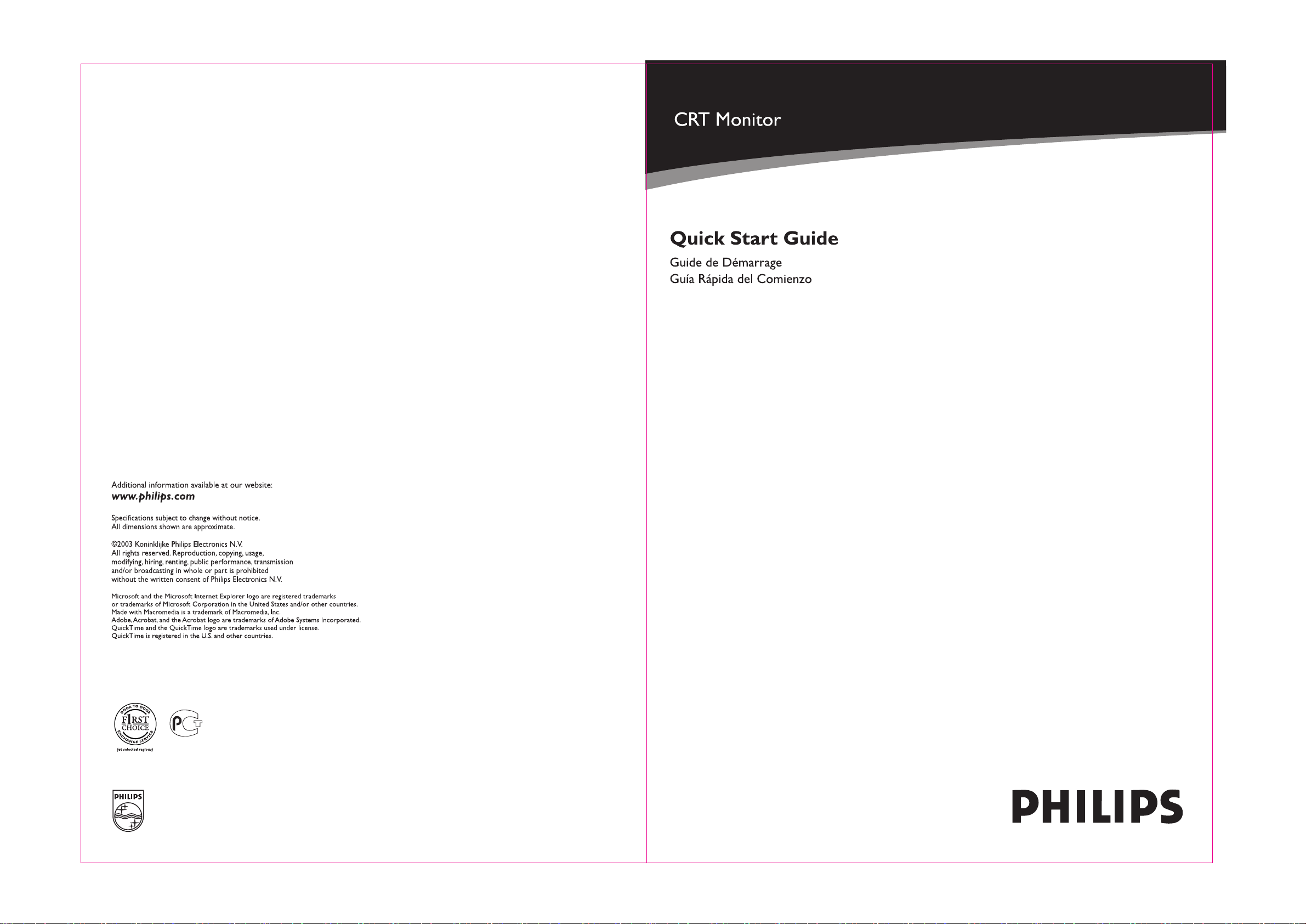
BZ02
Page 2
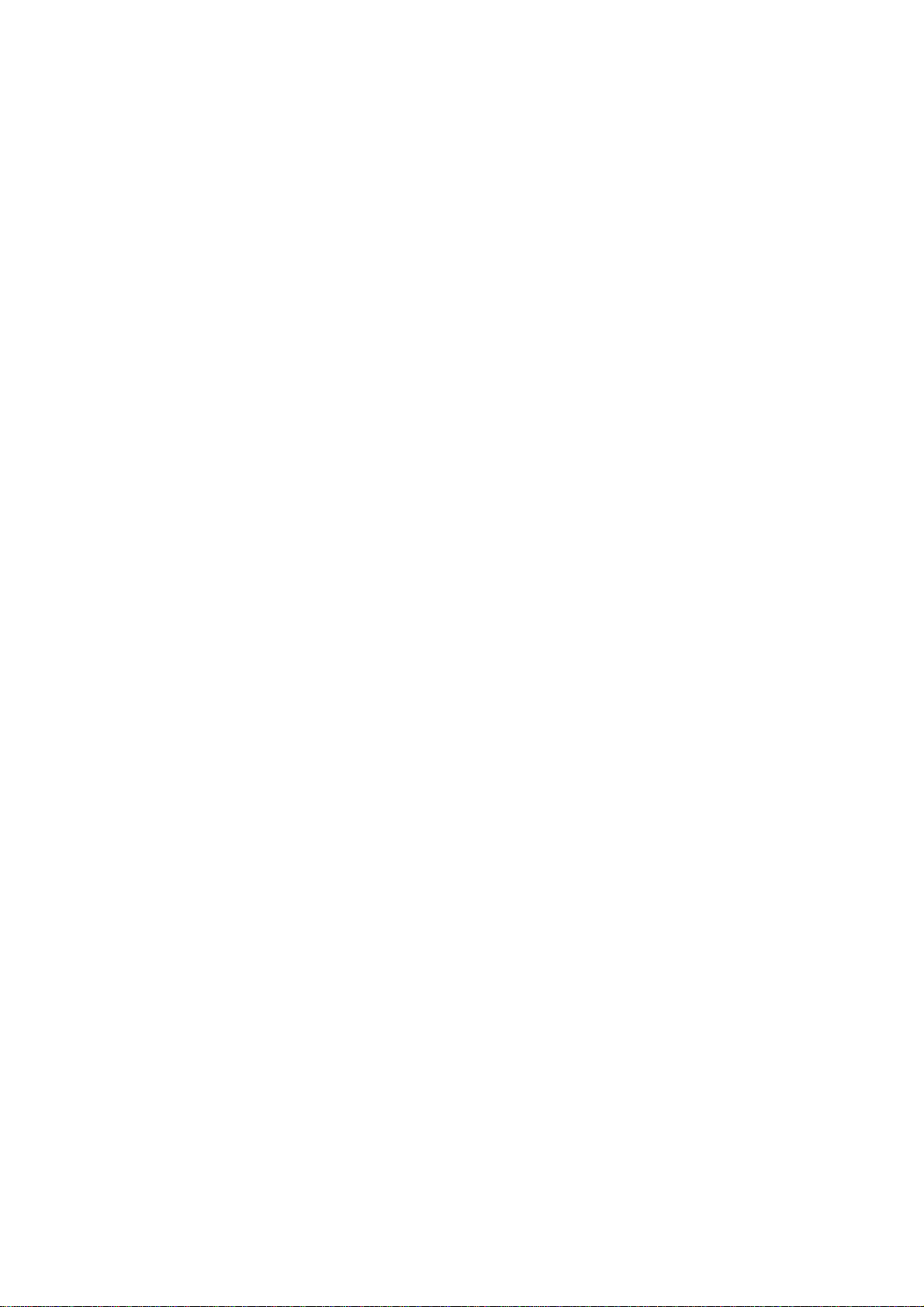
Before operating the monitor please read this manual thoroughly. This
manual should be retained for future reference.
Contents
Packing list ---------------------------------------------------Precautions ----------------------------------------------------
Installation Instructions -------------------------------------
Swivel Base -------------------------------------------------Power cord -------------------------------------------------Video cable --------------------------------------------------
Operating Instructions --------------------------------------
General Instructions -------------------------------------Front panel control ---------------------------------------How to adjust a setting -----------------------------------
Adjusting the picture ------------------------------------Plug and play -------------------------------------------------Technical Support (FAQ) ----------------------------------Appendix A – Specifications -------------------------------
Appendix B – Factory Preset Timing Table -----------Your International Guarantee------------------------------
PACKING LIST
The product package should include the following items:
1. Monitor
2. Owner's Manual
3. Power Cord
4. Swivel Base
1
2
3
3
3
4
5
5
6
6
7-8
9
10
11-12
13
14
1
Page 3
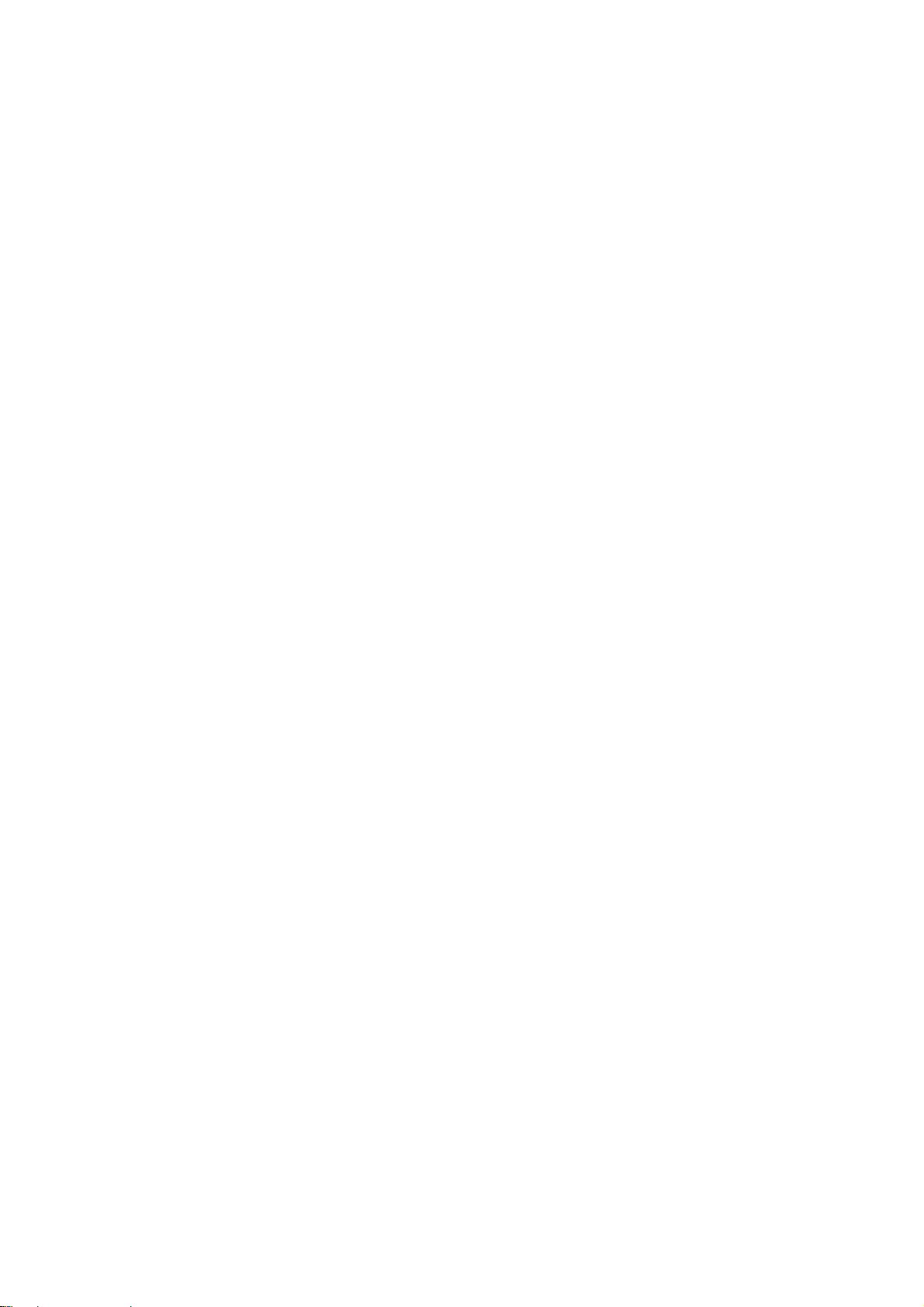
PRECAUTIONS
z Do not use the monitor near water, e.g. near a bathtub, washbowl, kitchen
sink, laundry tub, swimming pool or in a wet basement.
z Do not place the monitor on an unstable cart, stand, or table. If the
monitor falls, it can injure a person and cause serious damage to the
appliance. Use only a cart or stand recommended by the manufacturer or
sold with the monitor. If you mount the monitor on a wall or shelf, use a
mounting kit approved by the manufacturer and follow the kit
instructions.
z Slots and openings in the back and bottom of the cabinet are provided for
ventilation. To ensure reliable operation of the monitor an d to protect it
from overheating, be sure these openings are not blocked or covered. Do
not place the monitor on a bed, sofa, rug, or similar surface. Do not place
the monitor near or over a radiator or heat register. Do not place the
monitor in a bookcase or cabinet unless proper ventilation is provided.
z The monitor should be operated only from the type of power source
indicated on the label. If you are not sure of the type of power supplied to
your home, consult your dealer or local power company.
z The monitor is equipped with a three-pronged grounded plug, a plug with
a third (grounding) pin. This plug will fit only into a grounded power
outlet as a safety feature. If your outlet does not accommodate the three-
wire plug, have an electrician install the correct outlet, or use an adapter
to ground the appliance safely. Do not defeat the safety purpose of the
grounded plug.
z Unplug the unit during a lightning storm or when it will not be us ed for
long periods of time. This will protect the monitor from damage due to
power surges.
z Do not overload power strips and extension cords. Overloading can result
in fire or electric shock.
z Never push any object into the slot on the monitor cabinet. It could short
circuit parts causing a fire or electric shock. Never spill liquids on the
monitor.
z Do not attempt to service the monitor yourself; opening or removing
covers can expose you to dangerous voltages and other hazards. Please
refer all servicing to qualified service personnel.
z To ensure satisfactory operation, use the monitor only with UL listed
computers which have appropriate configured receptacles marked
between 100 - 240 VAC, Min. 1.5A.
z The wall socket shall be installed near the equipment and shall be easily
accessible.
2
Page 4
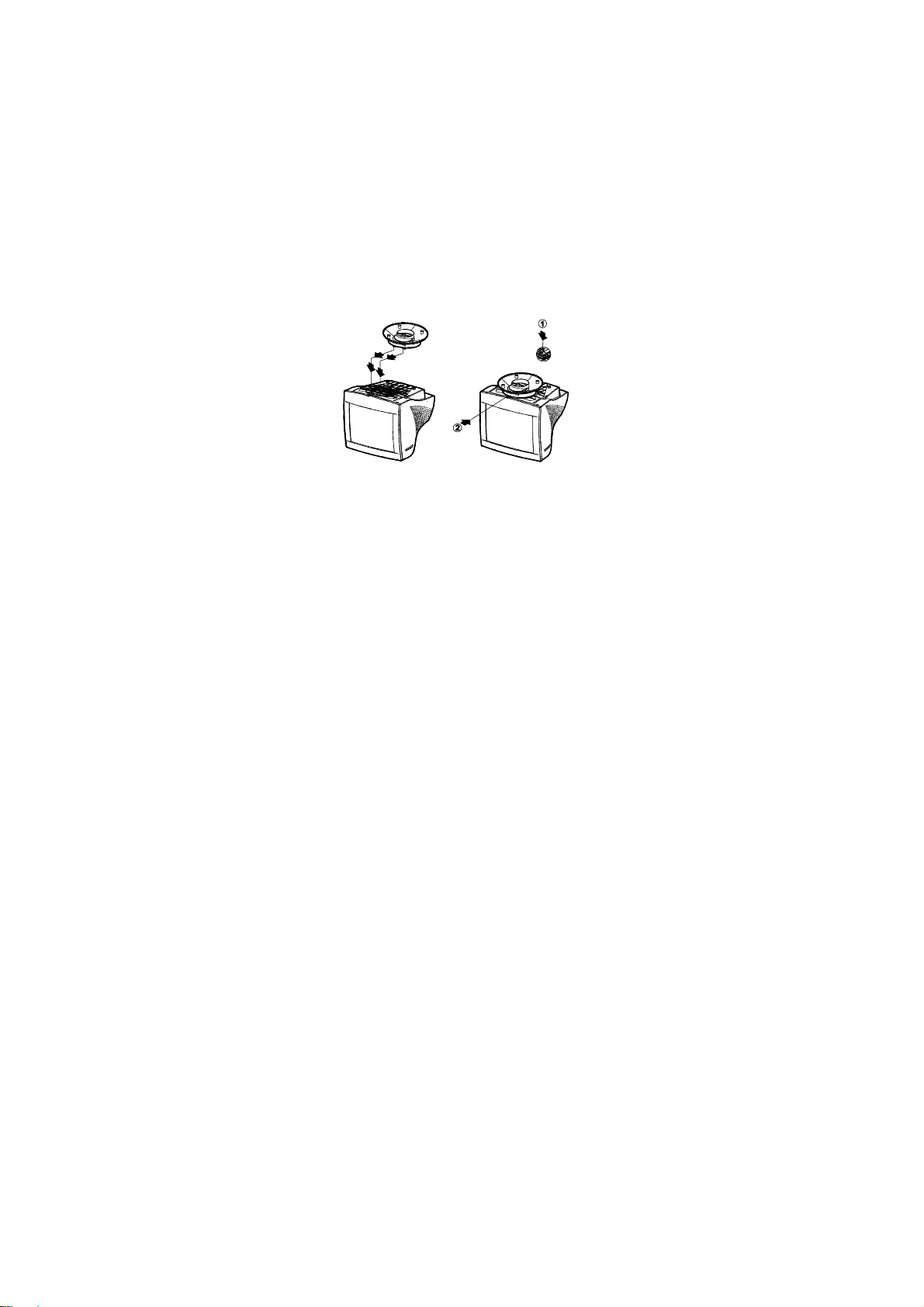
INSTALLATION INSTRUCTIONS
Swivel Base
To attach the swivel base to the monitor, do the following:
• Carefully turn the monitor on its side or upside down. ( see figure 1 )
• Locate the cavities at the bottom front of the monitor.
• Insert the pegs on the swivel base into these cavities. Push the swivel base
forward until the swivel base locks in place.
• To remove the swivel base, hold the bottom of the swivel base, then push
it out.
Install Remove
Figure 1 Installing and Removing the Swivel Base
Power Cord
Power Source:
1. Make sure the power cord is the correct type that required in your area.
2. This monitor has a universal power supply that allows operation in either
100/120V AC or 220/240V AC voltage area ( No user adjustment is
required. )
3. Connect the power cord into your monitor’s power input socket, and then
plug the other end into a 3-pin AC power outlet. The power cord may
be connected to either a wall power outlet or the power outlet socket on
your PC, depending on the type of power cord supplied with your
monitor.
3
Page 5
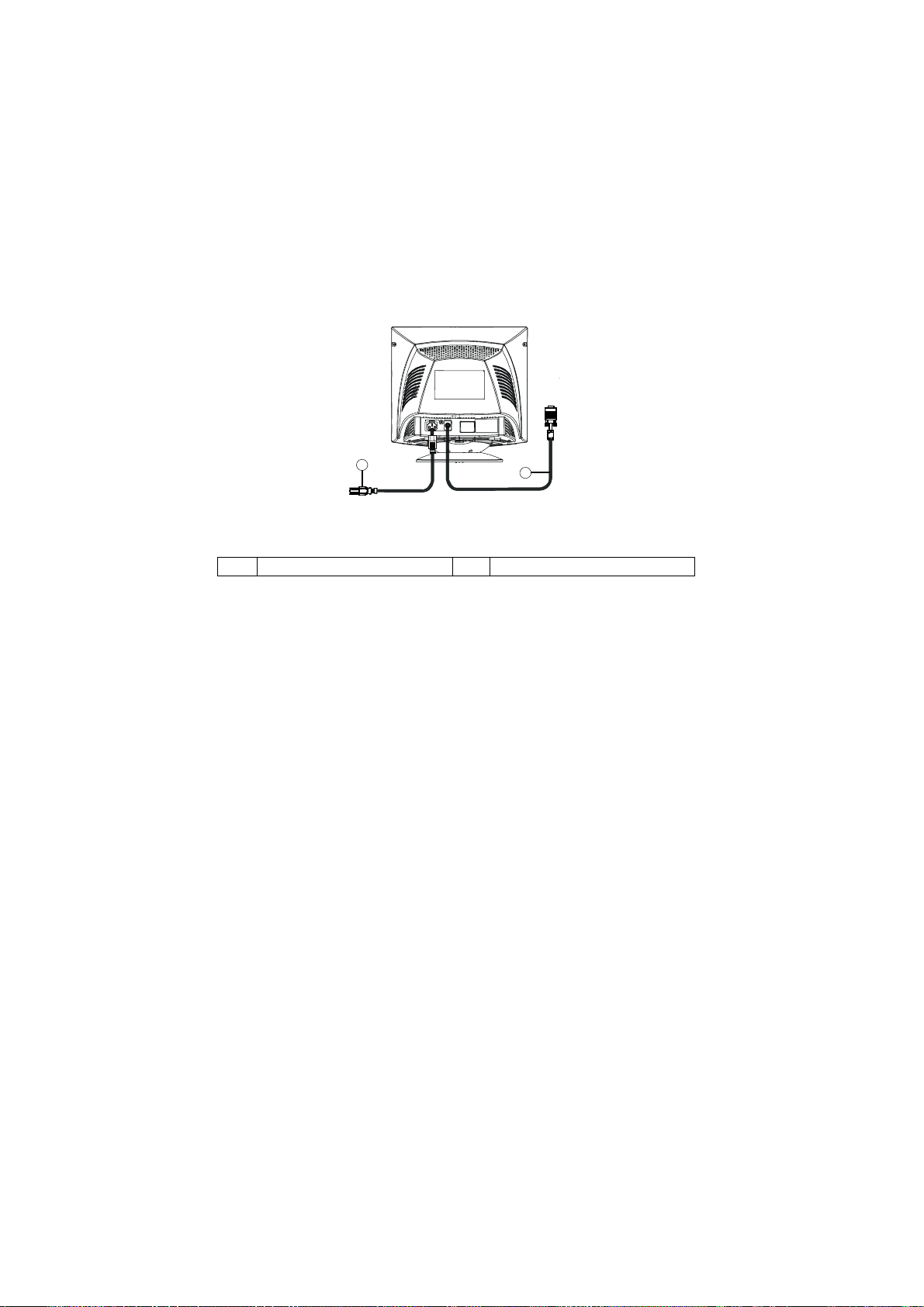
Video cable
Connecting the Video Cable: The monitor comes with a built-in video cable.
Plug the signal cable's 15-pin connector into the computer's video port and
tighten the two screws on the cable connector.
Caution:Don’t bend the signal cable, otherwise it will break the inner wire.
Connecting the Power Cord: Plug the power cord into the monitor's AC
power socket. Then plug the power cord into a grounded AC outlet or ULapproved power strip or the power output socket on your PC.
Caution: If the AC outlet is not grounded (with three holes), install the
proper grounding adapter (not supplied).
1
Figure 2 Connecting Cables
2
1. Power Cord 2. Signal Cable
4
Page 6
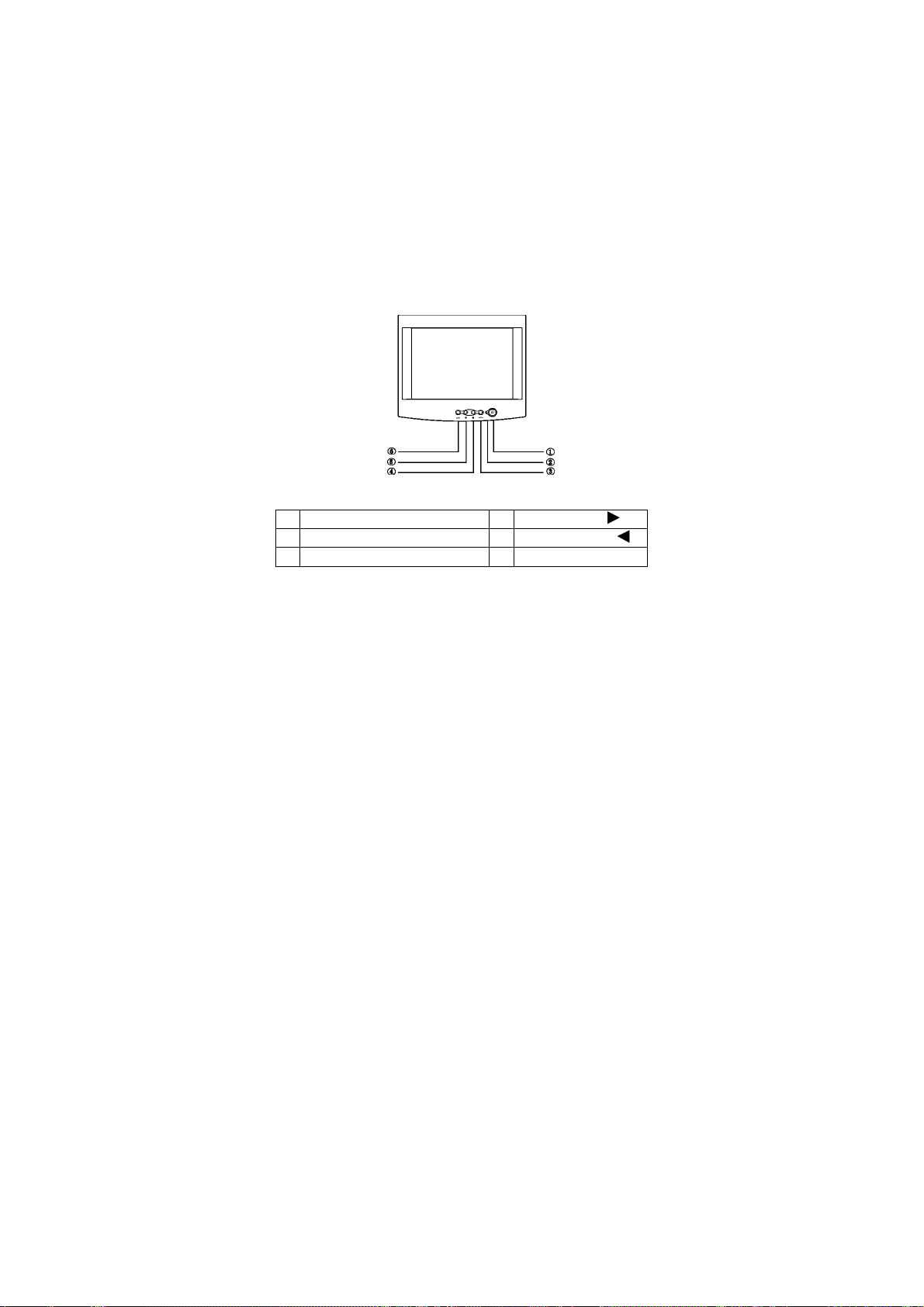
OPERATING INSTRUCTIONS
General Instructions
The power switch is located at front panel of the monitor. Press the power
switch to turn the monitor on or off. The other control knobs are located at
the base of the monitor (See Figure 3). By changing these settings, the
picture can be adjusted to your personal preferences.
• The power cord should be connected.
• Connect the video cable from the monitor to the video card.
• To turn the monitor on, press the POWER switch to ON position. The
power indicator will light up.
• Your monitor features a unique quick switch system which provides a
picture within seconds after the monitor is switched on.
Figure 3 External Control Knob
1. POWER SWITCH 4. CONTRAST/
2. POWER INDICATOR 5. BRIGHTNESS/
3. MENU 6. EXIT
Notes
• Do not install the monitor in a location near heat sources such as
radiators or air ducts , or in a place subject to direct sunlight , or
excessive dust or mechanical vibration or shock.
• Save the original shipping carton and packing materials, as they will
come in handy if you ever have to ship your monitor.
• For maximum protection, repackage your monitor as it was originally
packed at the factory.
• To keep the monitor looking new, periodically clean it with a soft cloth.
Stubborn stains may be removed with a cloth lightly dampened with a
mild detergent solution. Never use strong solvents such as thinner,
benzene, or abrasive cleaners, since these will damage the cabinet. As a
safety precaution, always unplug the monitor before cleaning it.
5
Page 7
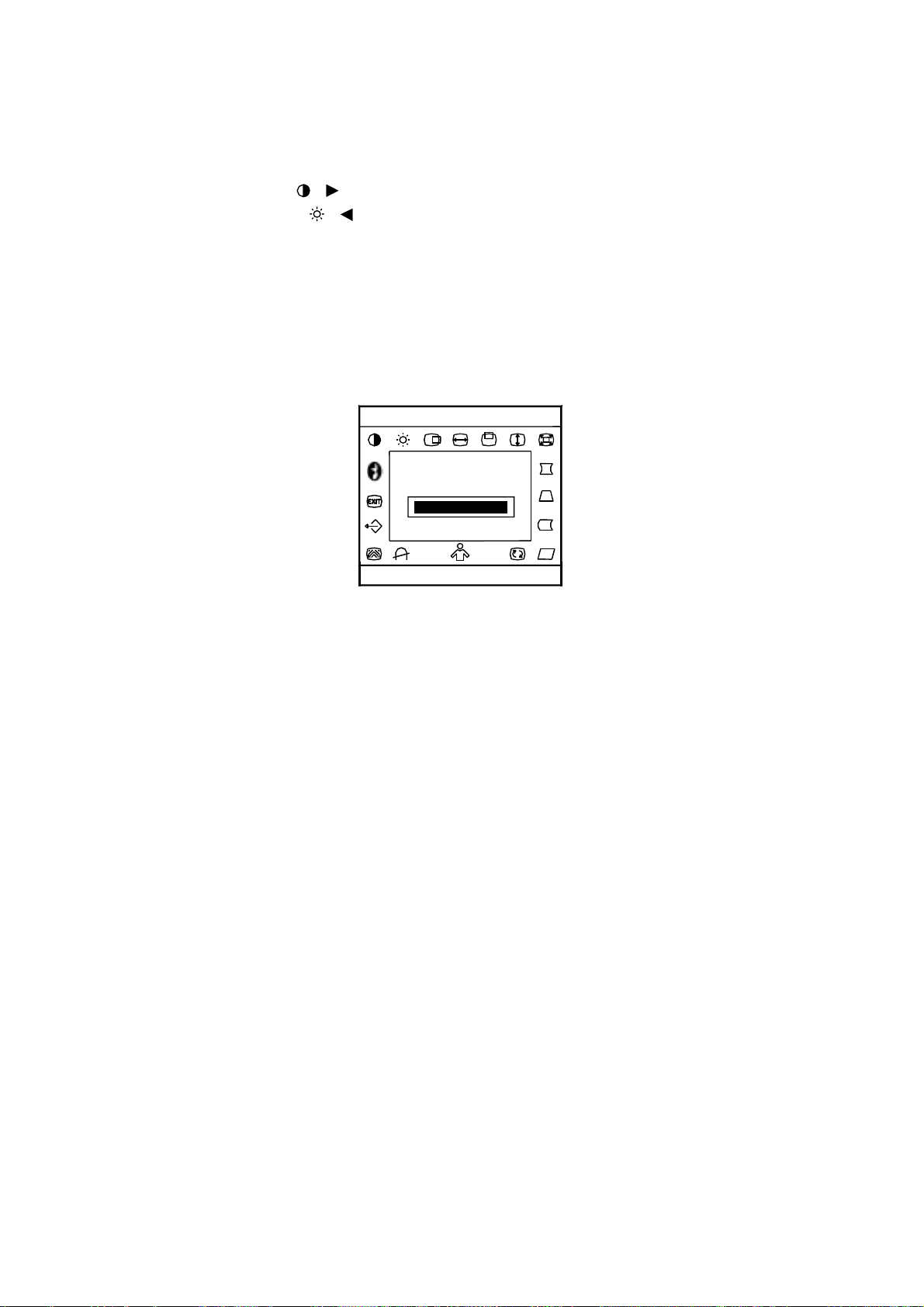
Front Panel Control
• Power Switch: Press this knob to switch ON/OFF of monitor’s power.
• MENU
• Contrast
• Brightness
EXIT: Press the EXIT key to inactive OSD menu.
•
: Active OSD menu or function adjust confirm.
/ : Adiust contrast or function adjust.
/ : Adjust brightness or function adjust.
• Power Indicator:
Green — Power On mode.
Orange —
Off mode.
How to adjust a setting
The monitor controls are accessed by pressing button MENU to enable OSD
(On-Screen-Display). The main menu will be displayed as follows.
H: 31.4KHz V: 70.0Hz
Contrast
100
9300
720 × 400
6500
Figure 4 The OSD Message
Note: If adjustment or selection of any OSD menu is not made for more
than 10 seconds, the current setup will be saved and the OSD will disappear
automatically.
6
Page 8

Adjusting the picture
The description for functional control icons
1. CONTRAST :
Adjust the picture contrast.
2. BRIGHTNESS
Adjust the picture brightness.
3. H-CENTER
Adjust the horizontal position of the picture.
4. H-SIZE
Adjust the picture’s horizontal size.
5. V-CENTER
Adjust the vertical position of the picture.
6. V-SIZE
:
:
:
:
:
Adjust the picture’s vertical size.
7. ZOOM
:
Adjust the picture’s horizontal and vertical size simultaneously.
8. PINCUSHION
:
Adjust the pincushion and barrel.
9. TRAPEZOID
:
Adjust the picture’s trapezoid distortion.
10. PIN-BALANCE
:
Adjust to compensate the pincushion unbalance.
11. PARALLELOGRAM
:
Adjust the picture to be a rectangle.
12. ROTATION
:
Adjust the picture tilt to horizontal position.
13. 6500°K/9300°K ( COLOR TEMPERATURE ) :
The color temperature for 6500°K is x=0.313, y=0.329 and 9300°K
is x=0.283, y=0.297. It presents two different color sets on the screen.
You can select 9300°K or 6500°K by pressing MENU Key.
7
Page 9
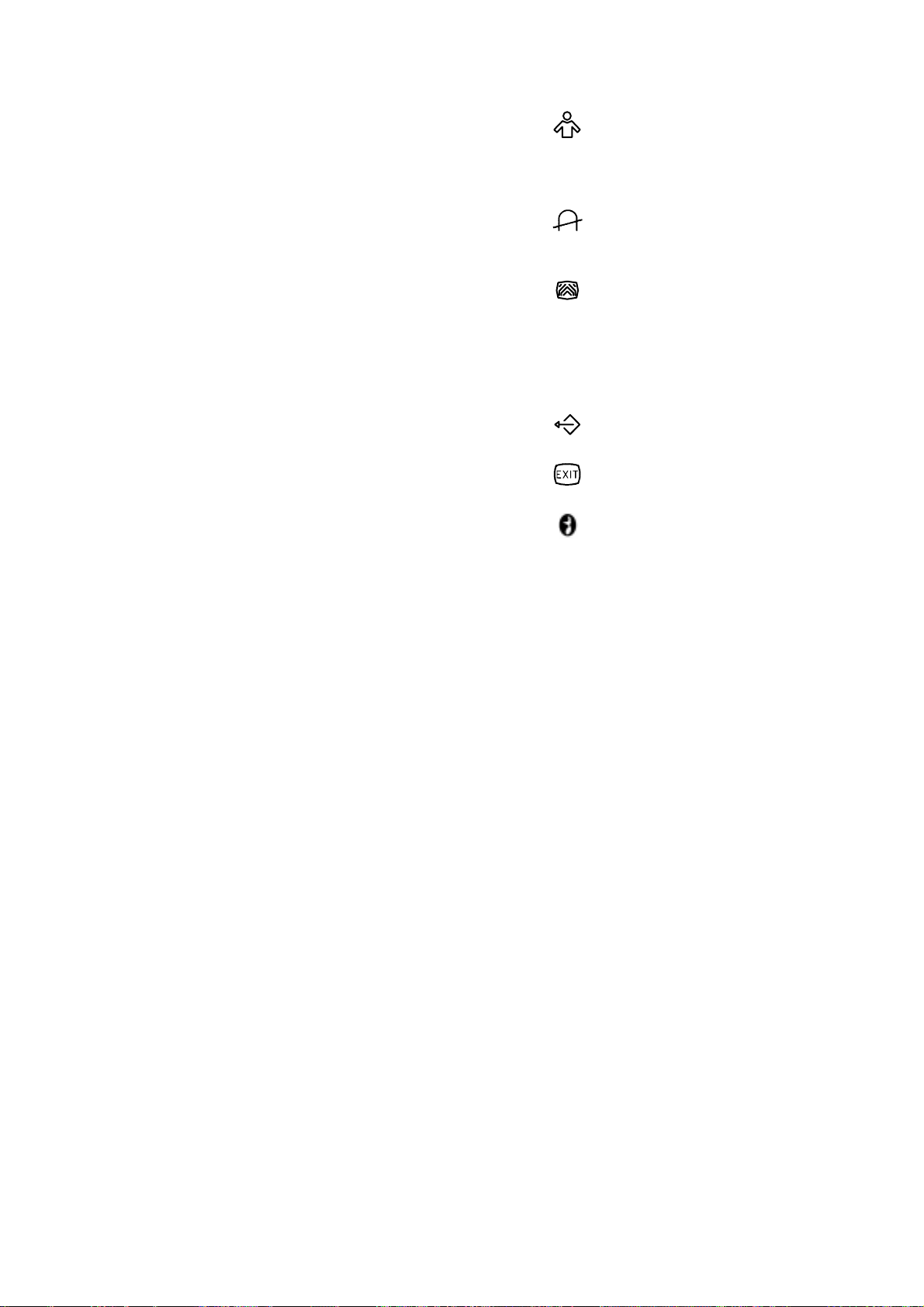
14. USER COLOR ( Red / Blue )
:
If the 9300°K normal white or 6500°K warmer white do not satisfy
your desire, properly adjust R . B GAIN controls to obtain your
optimum whiteness level.
15. DEGAUSS
:
If color impurity occurs when moving or swiveling the monitor,
press MENU Key and degauss to fix the picture condition.
16. MOIRE REDUCE
:
Moire is the result of interference between the phosphor layout and
the video signal. In some cases, you may find the moire very
noticeable. Press the MENU to enter in the moire reduce setting.
Please adjust the level to the optimum condition. Note: Too high of a
setting will cause the picture to shake.
17. RECALL
:
Press RECALL to restore the monitor to factory settings.
18. EXIT
:
Close OSD window.
19. SELECT LANGUAGE
:
Select the language as you like.
8
Page 10
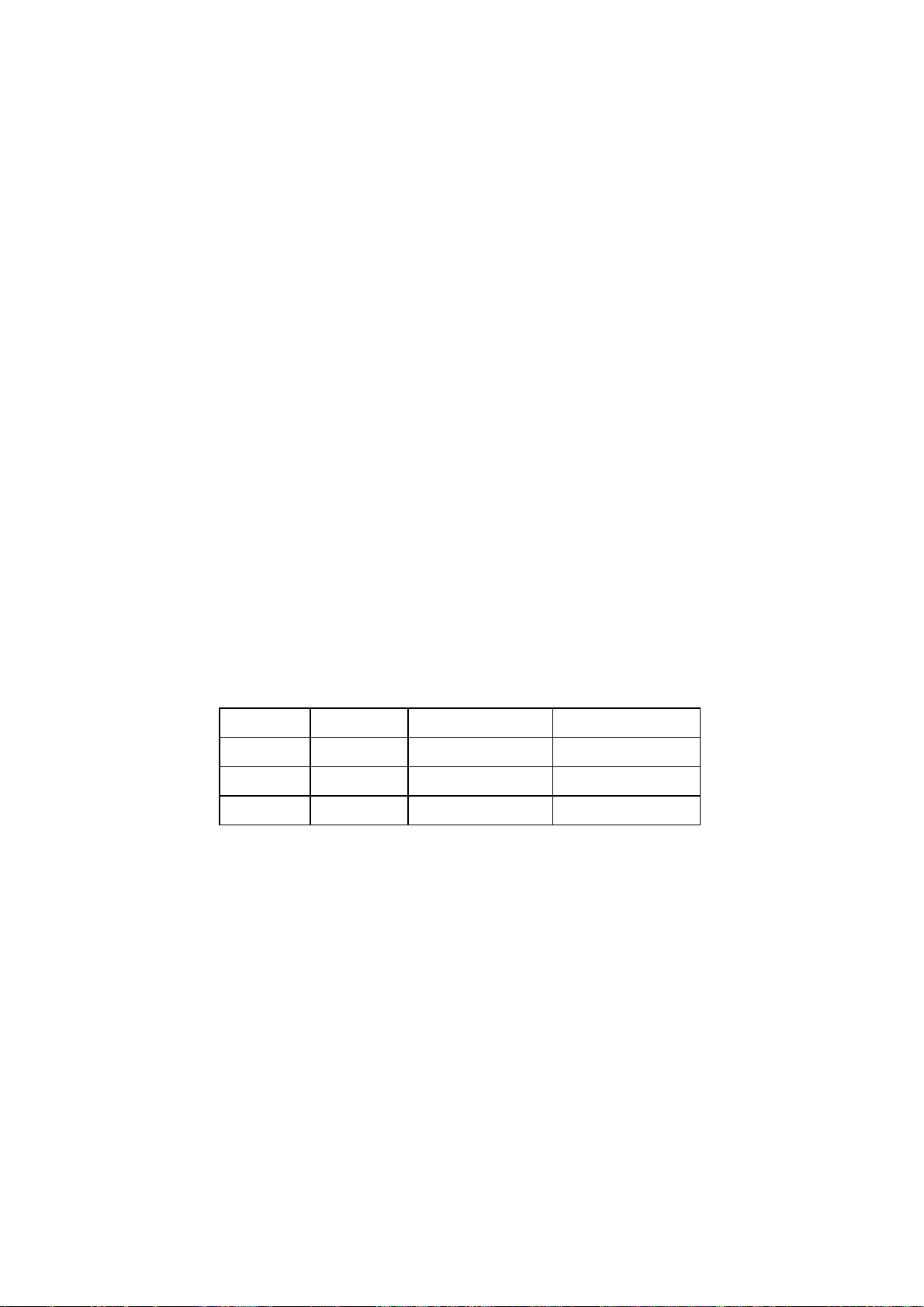
THIS MONITOR WILL APPEAR TO BE NON-FUNCTIONAL IF
THERE IS NO VIDEO INPUT SIGNAL. IN ORDER FOR THIS
MONITOR TO OPERATE PROPERLY, THERE MUST BE A VIDEO
INPUT SIGNAL.
This monitor meets the Power Management standards as set by the Video
Electronics Standards Association (VESA) and/or the United States
Environmental Protection Agency (EPA) and The Swedish Confederation
Employees ( NUTEK ). This feature is designed to conserve electrical energy
by reducing power consumption when there is no video input signal present.
When there is no video input signal this monitor, following a time-out period,
will automatically switch to an OFF mode. This reduces the monitor's
internal power supply consumption. After the video input signal is restored,
full power is restored and the display is automatically redrawn. The
appearance is similar to a "Screen Saver" feature except the display is
completely off. The display is restored by pressing a key on the keyboard, or
clicking the mouse.
Plug and play
Plug & Play DDC1/2B Feature
This monitor is equipped with VESA DDC1/2B capabilities according to the
VESA DDC STANDARD. It allows the monitor to inform the host system of
its identity and, depending on the level of DDC used, communicate
additional information about its display capabilities. The communication
channel is defined in two levels, DDC1 and DDC2B.
The DDC1 is a unidirectional data channel from the display to the h ost that
continuously transmits EDID information. The DDC2B is a bidirectional data
channel based on the I²C protocol. The host can request EDID information
over the DDC2B channel.
Video Cable Pin Assignments:
1. Red 5. Ground 9. NC 13. H-sync
2. Green 6. R-Ground 10. Ground 14. V- sync / * VCLK
3. Blue 7. G-Ground 11. Monitor Ground 15. DDC-Serial Clock
4. Ground 8. B-Ground 12. DDC-Serial Data * FOR DDC
9
Page 11
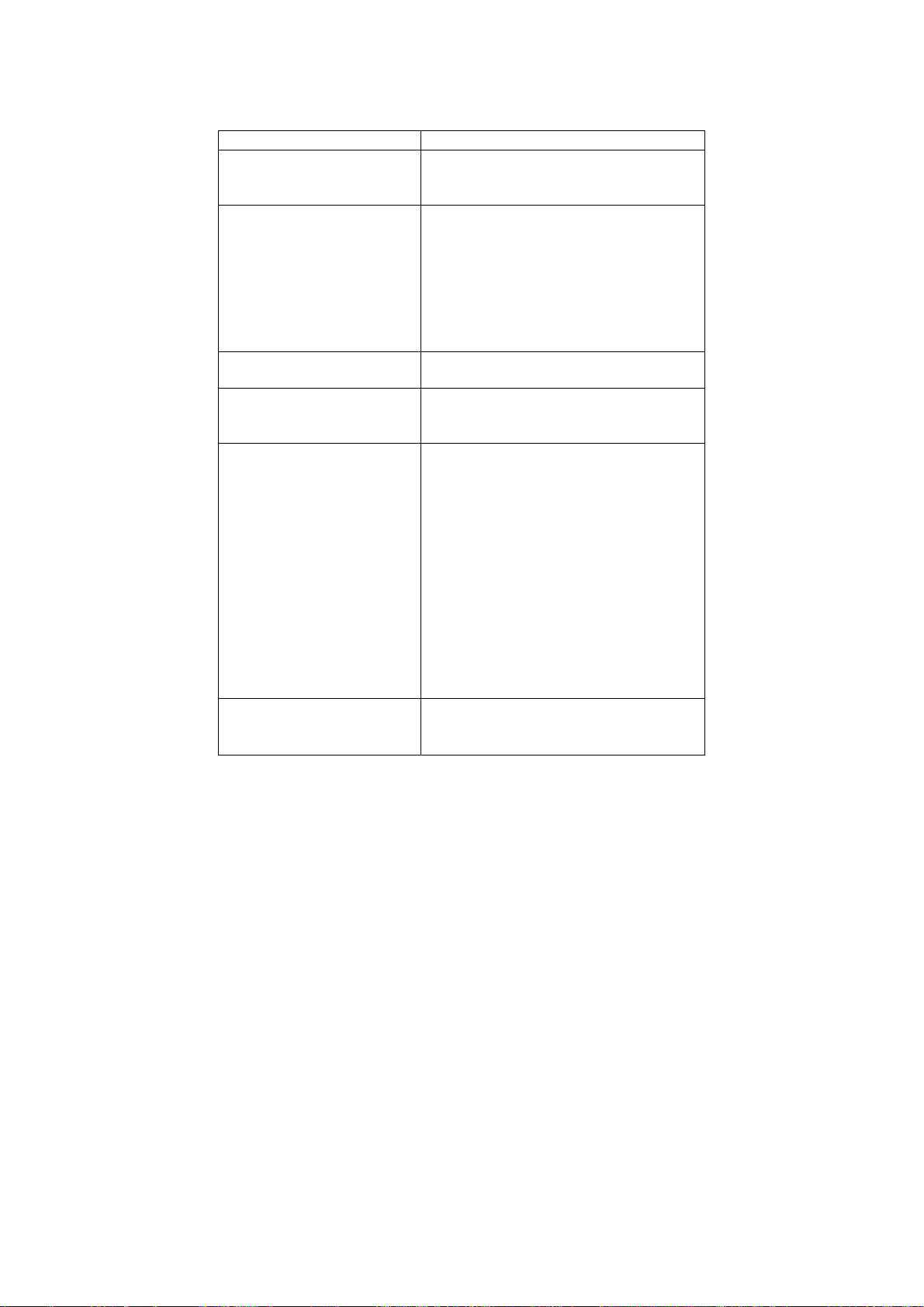
TECHNICAL SUPPORT (FAQ)
Problem & Question Possible Solution
Power LED is not on *Check if the Power Switch is in the ON
position
*Power Cord should be connected
No Plug & Play *Check if the PC system is Plug & Play
compatible
*Check if the Video Card is Plug & Play
compatible
*Check if the D-15 plug pin of Video
Cable is bent
*Make sure the Monitor Drivers are
installed
Picture is fuzzy *Adjust the Contrast and Brightness
Controls.
Picture bounces or a wave
pattern is present in the
picture
The power LED is ON
(orange) but there’s no video
or no picture
Missing one of the primary
colors (RED, GREEN, or
BLUE)
*Move electrical devices that may cause
electrical interference.
*Computer Power Switch should be in the
ON position
*Computer Video Card should be snugly
seated in its slot
*Make sure monitor’s video cable is
properly connected to the computer.
*Inspect monitor’s video cable and make
sure none of the pins are bent.
*Make sure computer is operational by
hitting the CAPS LOCK key on the
keyboard while observing the CAPS
LOCK LED. The LED should either turn
ON or OFF after hitting the CAPS
LOCK key.
*Inspect the monitor’s video cable and
make sure that none of the pins are bent.
10
Page 12
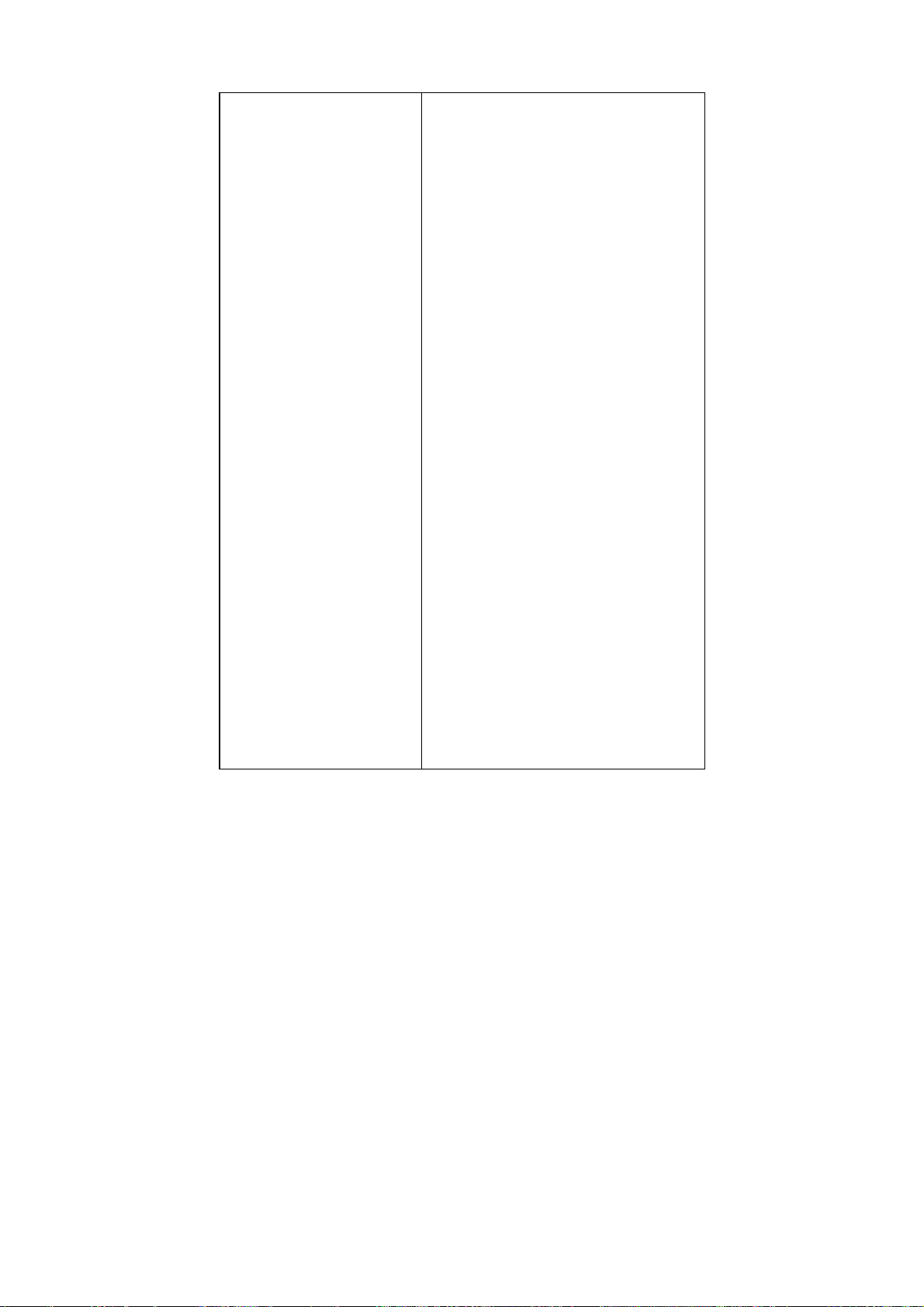
APPENDIX A - SPECIFICATIONS
CRT 38cm(15"), 90º deflection, 29mm neck,
0.28mm dot pitch non-glare screen.
Viewable Image Size 35.6cm (14"), diagonal
Display Color
• Analog input Unlimited colors
Input Signal All timing that meets scanning frequencies
Specification
• Video • Analog R, G, B 0.7Vpp positive/75 ohm
• Sync.
• Vertical sync. : Positive/Negative
Synchronization
• Horizontal 30kHz to 54kHz automatically
• Vertical 50Hz to 120Hz automatically
Max. Resolution 1024×768
Video bandwidth 65MHz
Factory Preset Timings : 6
User mode Timings : 9
Misconvergence
• Center 0.3mm Max.
• Corner 0.4mm Max.
Power Source Switching mode power supply
Operating 0°C to 40°C ambient
Humidity 10% to 85% relative, non-condensing
Weight 11.5kg(Net)
Dimensions
• Monitor 360(W) × 362(H) × 387(D)mm
Signal Cable 15 pin mini D-Sub
External Controls:
Switch • POWER SWITCH
• MENU KEY
• CONTRAST/UP KEY
• BRIGHTNESS/DOWM KEY
• EXIT KEY
• Horizontal sync. : Positive/Negative
AC 100-240V, 50Hz/60Hz full range
11
Page 13
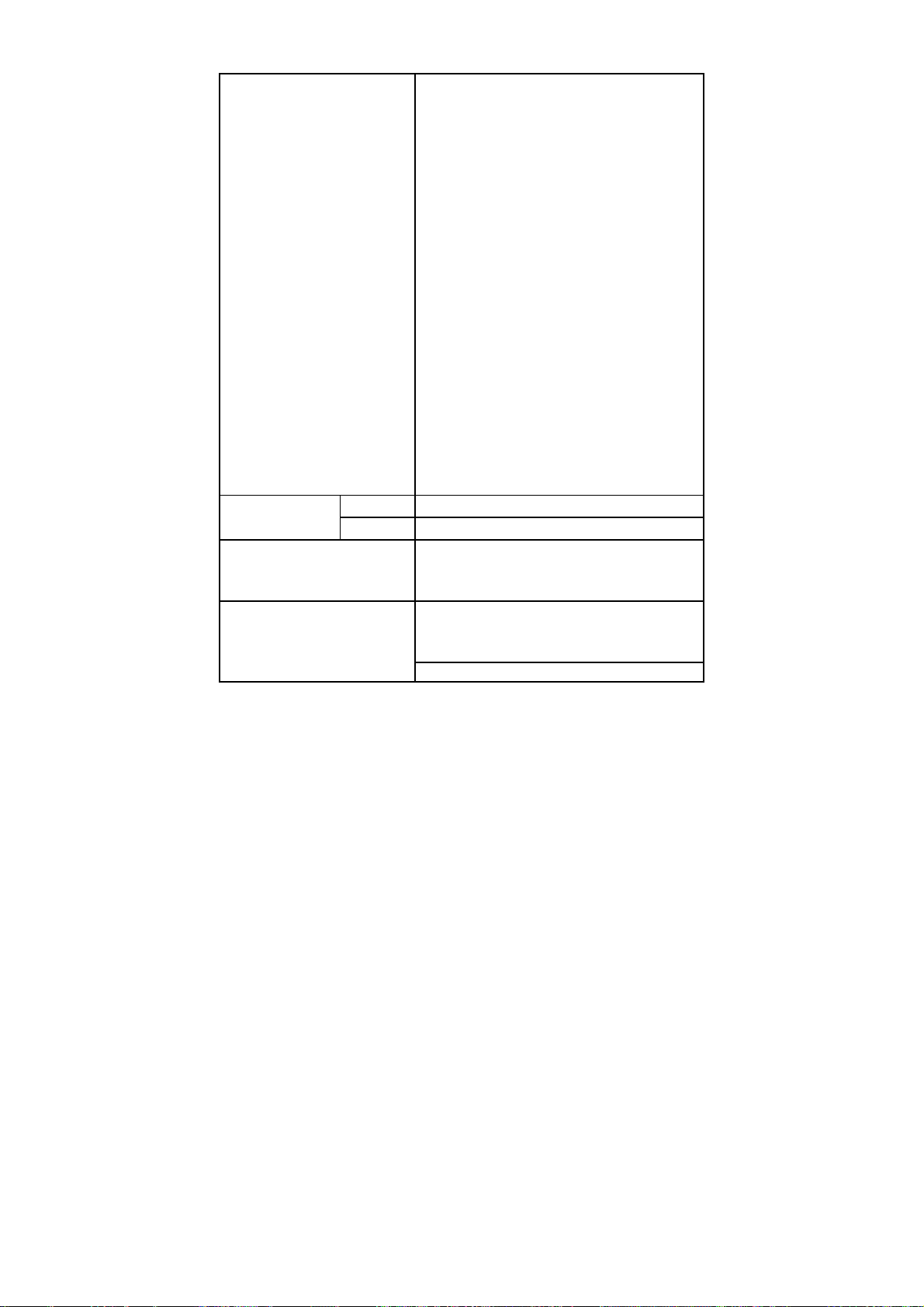
Functions ( OSD ) • CONTRAST
• BRIGHTNESS
• H-CENTER
• H-SIZE
• V-CENTER
• V-SIZE
• ZOOM
• PINCUSHION
• TRAPEZOID
• PIN-BALANCE
• PARALLELOGRAM
• ROTATION
• 6500°K
• USER COLOR
• 9300°K
• DEGAUSS
• MOIRE REDUCE
• RECALL
• EXIT
• SELECT LANGUAGE
Plug & Play DDC1/2B
EPA ENERGY
®
STAR
Power consumption 75W Max.
Preset display area 270mm × 202mm
Regulations
On mode
Off mode
≤ 75W
≤ 8W
UL, CSA, CB report, SEMKO, TUV-S,
TUV-Buart, FCC, ICES(State in FCC), CE,
EPA
For selected models :TUV/GS, MPR II
12
Page 14
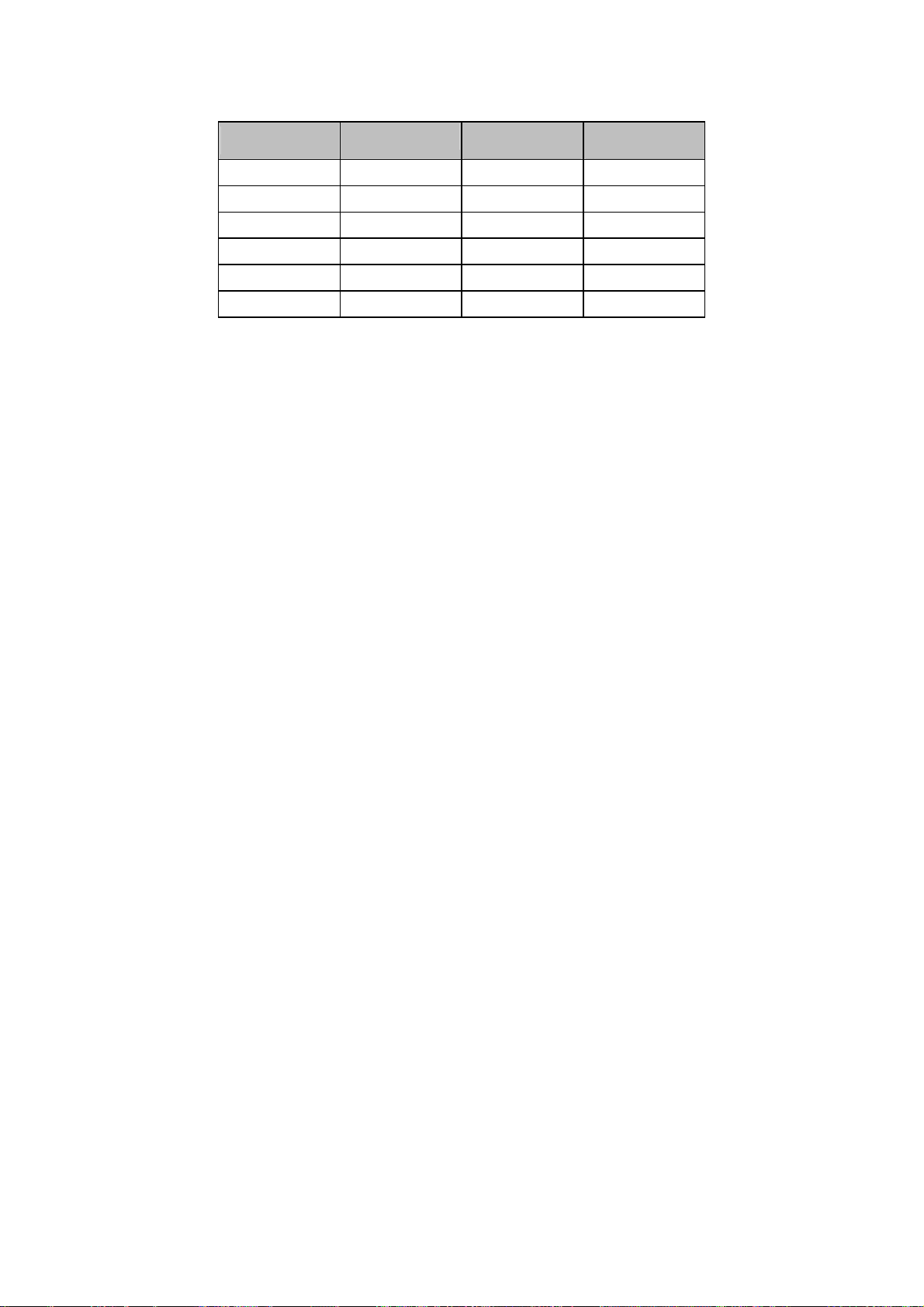
APPENDIX B - FACTORY PRESET TIMING TABLE
STANDARD RESOLUTION
IBM 720×400 31.5kHz 70Hz
VGA 640×480 31.5kHz 60Hz
VESA/85 640×480 37.5kHz 75Hz
VESA/85 800×600 46.9kHz 75Hz
VESA/85 800×600 53.6kHz 85Hz
VESA/60 1024×768 48.4kHz 60Hz
HORIZONTAL
FREQUENCY
VERTICAL
FREQUENCY
13
Page 15
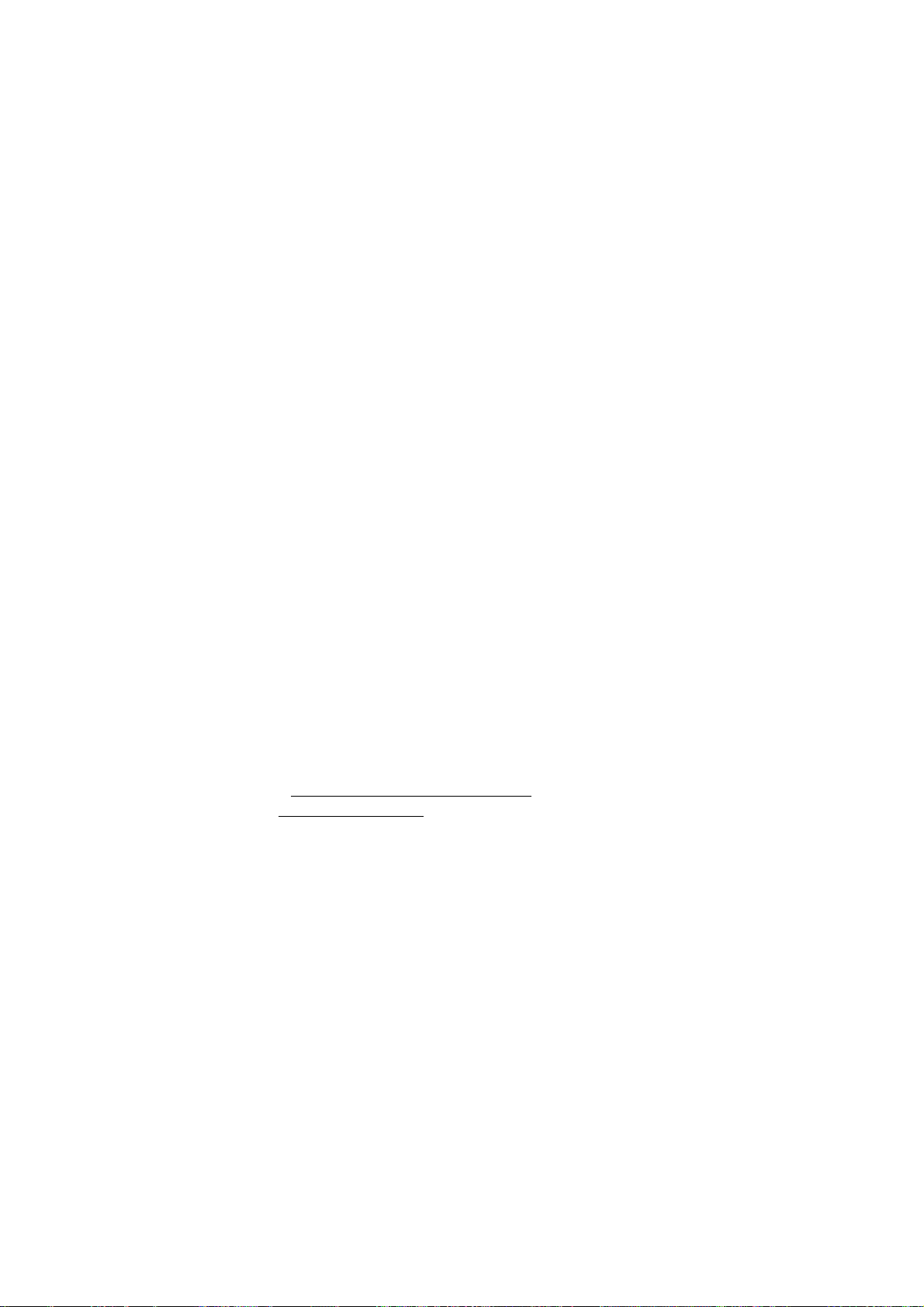
Your International Guarantee
Dear Customer,
Thank you for purchasing this Philips product which has been designed and
manufactured to the highest quality standards.
If, unfortunately, something should go wrong with this product Philips
guarantees free of charge labor and replacement parts irrespective of the
country where it is repaired during a period of 12 months from date of
purchase. This international Philips guarantee complements the existing
national guarantee obligations to you of dealers and Philips in the country of
purchase and does not affect your statutory rights as a customer.
The Philips guarantee applies provided the product is handled prop erly for its
intended use, in accordance with its operating instructions and upon
presentation of the original invoice or cash receipt, indicating the date of
purchase, dealer's name and model and productio n n umber of the product.
The Philips guarantee may not apply if:
• the documents have been altered in any way or made illegible;
• the model or production number on the product has been altered,
deleted, removed or made illegible;
• repairs or product modifications and alterations have been executed
by unauthorized service organizati ons or persons;
• damage is caused by accidents including but not limited to lightning,
water or fire, misuse or neglect.
Please note that the product is not defective under this guarantee in the case
where modifications become necessary in order for the product to comply
with local or national technical standards which apply in countries for which
the product was not originally designed and/or manufactured. Therefore
always check whether a product can be used in a specific country.
In case your Philips product is not working correctly or is defective, please
contact your Philips dealer. In the event you require service whilst in another
country a dealer address can be given to you by the Philips Consumer Help
Desk in that country, the telephone and fax number of which can be found in
the relevant part of this booklet.
In order to avoid unnecessary inconvenience, we advise you to read the
operating instructions carefully before contacting your dealer. If you have
questions which your dealer cannot answer or any related question please
contact the Philips Consumer Information Centers
Website: http://www.philips.com
or via:
14
Page 16
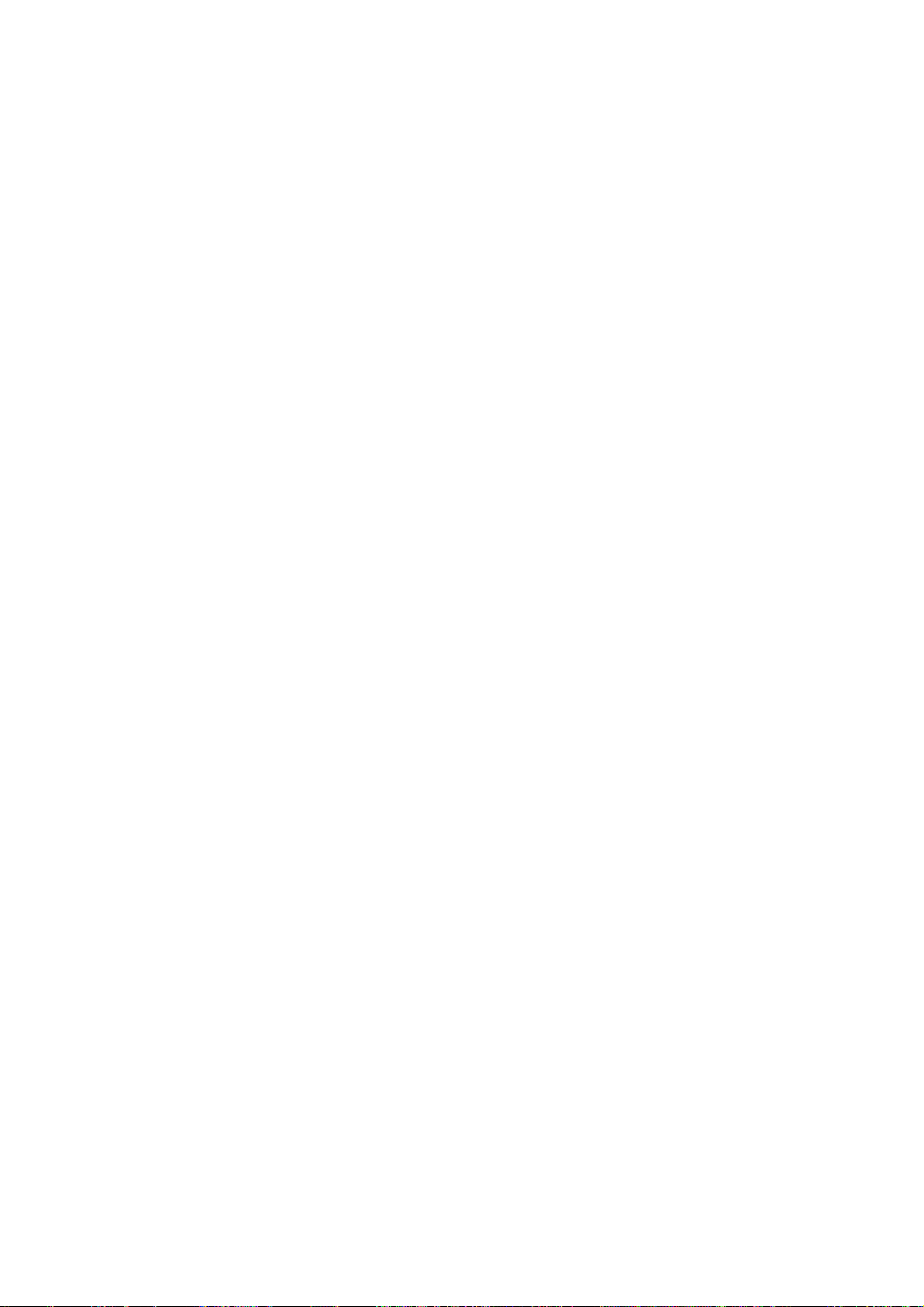
Avant d'utiliser le moniteur veuillez lire complètement le manuel. Gardez ce
manuel pour pouvoir le consulter ultérieurement.
Sommaire
Liste du matériel ----------------------------------------------Précautions -----------------------------------------------------Instructions d'Installation ------------------------------------
Base Tournante --------------------------------------------Fil d'Alimentation ----------------------------------------Câble Vidéo --------------------------------------------------
Instructions d'Utilisation ------------------------------------
Instructions Générales ------------------------------------Contrôle de panneau avant -----------------------------Comment ajuster les paramètres -----------------------
Ajuster de l'Image ----------------------------------------Plug & play ----------------------------------------------------Support Technique (FAQ) ----------------------------------Appendice A – Spécifications---------------------------------
Appendice B – Table de synchronisation Préréglée
d'Usine ----------------------------------------
Votre garantie intermationale--------------------------------
LISTE DES PIÈCES
L'emballage doit comporter les éléments suivants :
1. Moniteur
2. Manuel d'Utilisateur
3. Fil d'Alimentation
4. Base Pivotante
7-8
10
11-12
13
14
1
2
3
3
3
4
5
5
6
6
9
1
Page 17
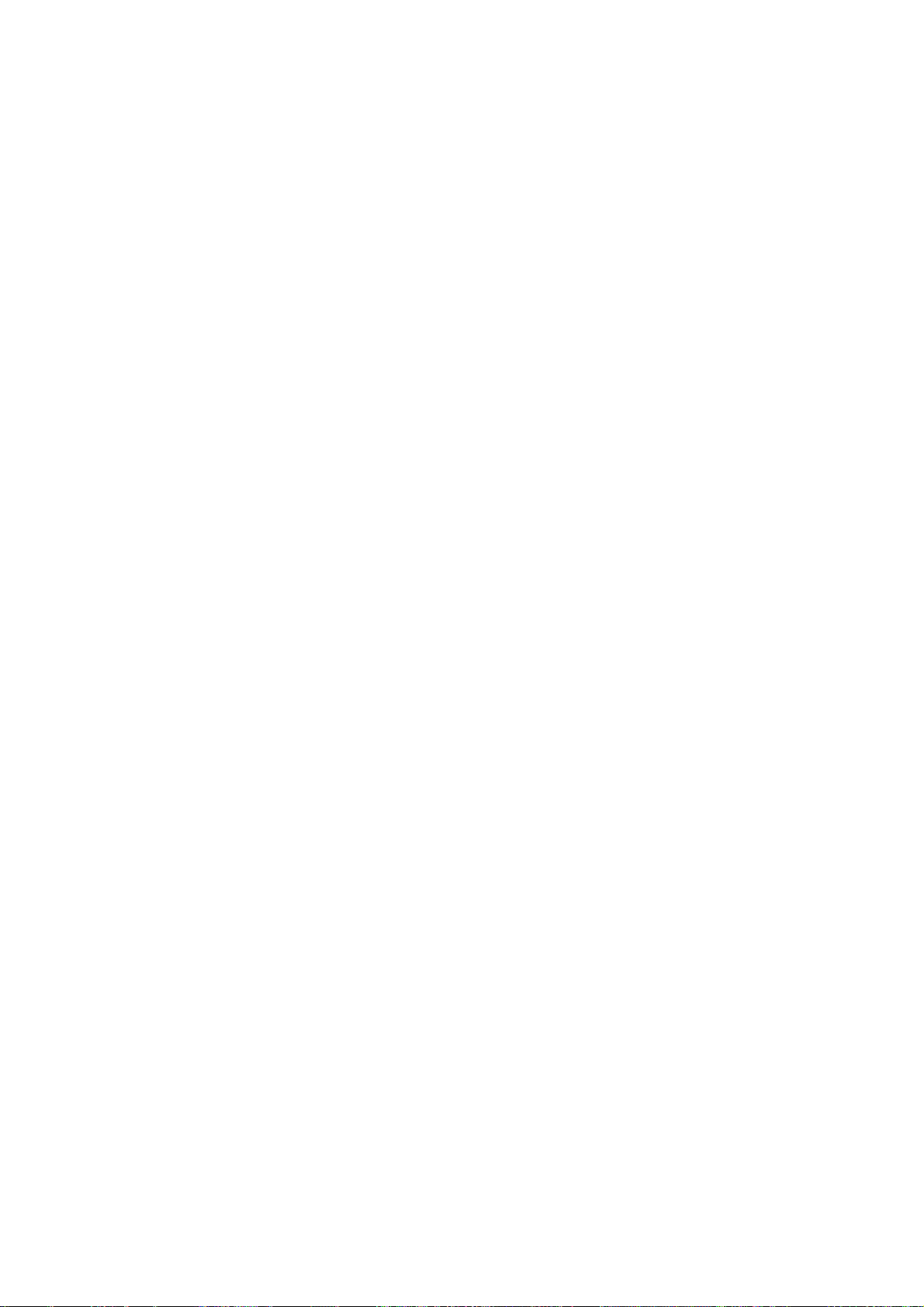
PRÉCAUTIONS
z N'utilisez pas le moniteur à proximité d'une source d'eau, e.g. près d'une
baignoire, d'un lavabo, d'un évier, d'un bac à linge, d'une piscine ou dans
un sous-sol humide.
z Ne placez pas le moniteur sur un chariot, un support ou une table
instables. Si le moniteur venait à tomber il pourrait blesser une personne
et risquerait d'être sérieusement endommagé. Utilisez uniquement un
chariot ou un support recommandé par le fabricant ou vendu avec le
moniteur. Si vous montez le moniteur sur un mur ou une étagère, utilisez
le kit de montage approuvé par le fabricant et suivez les instructions du
kit.
z Les fentes et les ouvertures situées au dos et en dessous du capot sont
destinées à la ventilation. Afin d'assurer un bon fonctionnement du
moniteur et de le protéger contre toute surchauffe, assurez-vous que ces
ouvertures ne sont pas obstruées ou recouvertes. Ne placez pas le
moniteur sur un lit, un sofa, un tapis ou toute surface similaire. Ne placez
pas le moniteur près ou sur un radiateur ou à proximité d'un matériel
chauffant. Ne placez pas le moniteur dans une bibliothèque ou dans un
placard à moins qu'ils soient munis d'une ventilation correcte.
z Le moniteur ne devra être utilisé q u'avec le type d'alimentation indiqué
sur le label. Si vous n'êtes pas sûr du type d'alimentation de votre maison,
demandez l'avis de votre revendeur ou de votre compagnie d'électricité.
z Le moniteur est équipé d'une fiche avec mise à la terre, c'est-à-dire une
fiche comportant une troisième broche pour la terre. Cette fiche ne
s'adaptera que dans une prise avec terre pour des raisons de sécurité. Si
votre prise n'est pas compatible avec les fiches avec terre à trois broches,
faites appel à un électricien pour l'installation d'une prise correcte, ou
utilisez un adaptateur afin de connecter votre matériel à la terre. Ne
supprimez la protection de mise à la terre.
z Débranchez le matériel pendant les orages ou lorsqu'il ne doit pas être
utilisé pendant une longue période. Ceci protégera votre moniteur contre
les méfaits des survoltages.
z Ne surchargez pas les fils d'alimentation et les rallonges. Une surcharge
pourrait entraîner un incendie ou un danger d'électrocution.
z N'introduisez jamais d'objets dans les fentes du capot du moniteur. Cela
pourrait mettre des composants en court-circuit ce qui pourrait entraîner
des risques d'incendie et d'électrocution. Ne renversez jamais de liquides
sur le moniteur.
z N'essayez pas de réparer le moniteur vous-même ; le fait d'ouvrir ou de
retirer les capots vous exposerait aux voltages élevés ainsi qu'à d'autres
dangers. Veuillez faire effectuer toute réparation par un personnel
qualifié.
z Afin d'assurer un fonctionnement correct, utilisez le moniteur uniquement
avec des ordinateurs de la liste UL qui possèdent des branchements
configurés de façon appropriée marqués entre 100 - 240V AC, Min. 1.5A.
z La prise murale doit être installée près de l’équipement et être facilement
accessible.
2
Page 18
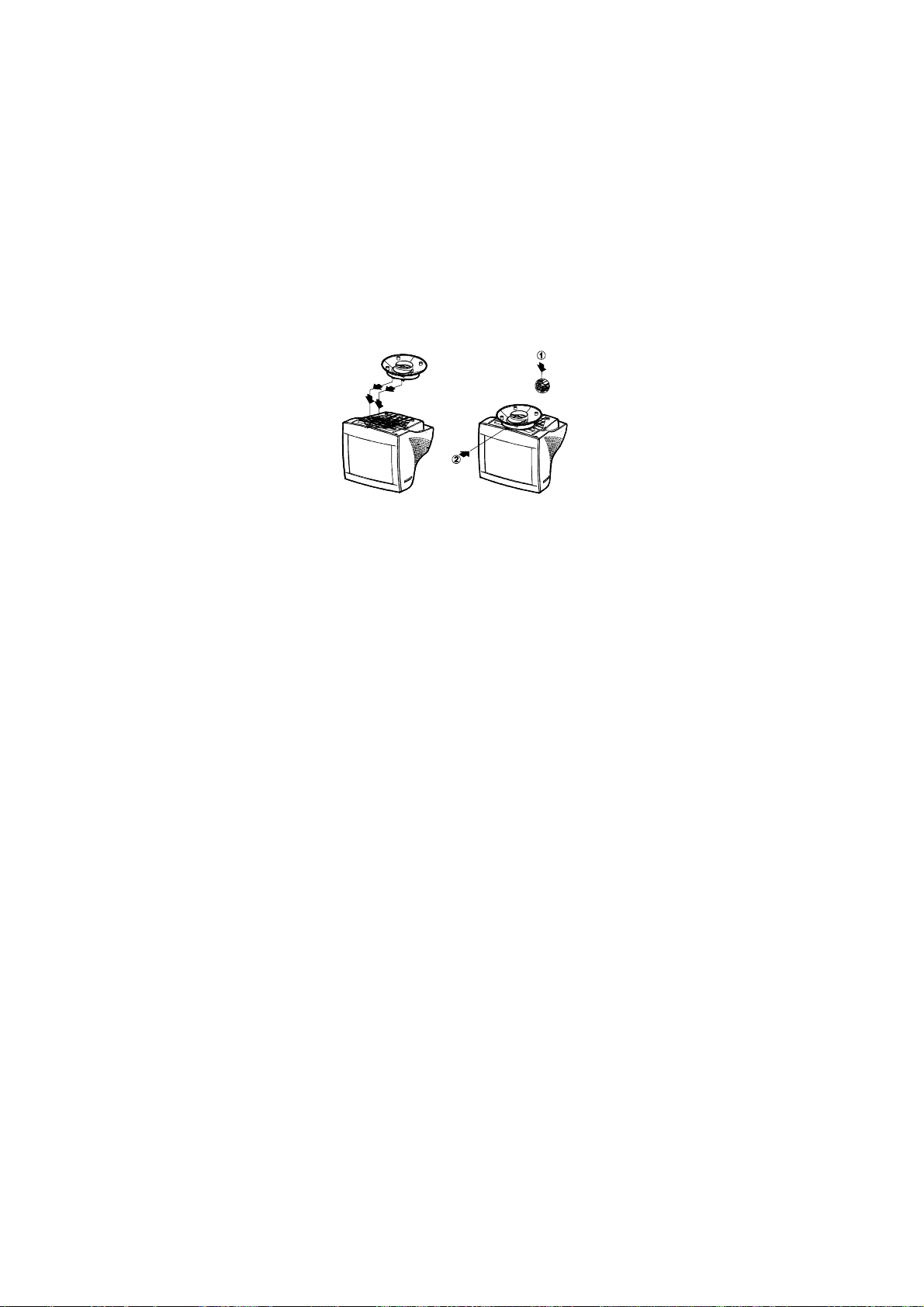
INSTRUCTIONS D'INSTALLATION
Base Pivotante
Pour fixer la base pivotante au moniteur, procédez comme suit :
• Posez avec précaution le moniteur sur un de ses côtés ou mettez-le à
l'envers. ( Voir figure 1 )
• Repérer les cavités situées au bas de la face avant du moniteur.
• Insérez les chevilles situées sur la base pivotante dans ces cavités.
Poussez la base pivotante vers l'avant jusqu'à ce que la base pivotante
arrive en buté.
• Pour retirer la base pivotante, maintenez le fond de la base pivotante, puis
poussez-la vers l'extérieur.
Assemblage Démontage
Figure 1 Installer et Retirer la Base Pivotante
Fil d'alimentation
Source d'Alimentation :
1. Assurez-vous que le fil d'alimentation correspond au type utilisé dans
votre région.
2. Ce moniteur possède une alimentation universelle qui lui permet de
fonctionner aussi bien dans des endroits dont le courant est 100/120V AC
ou 220/240V AC (l'utilisateur n'a besoin de procéder à aucun réglage).
3. Branchez le fil d'alimentation dans la prise d'alimentation en entrée de
votre moniteur, puis branchez l'autre extrémité dans une prise AC secteur
à 3 broches. Le fil d'alimentation peut être connecté soit à une prise
murale soit au connecteur d'alimentation située sur votre PC, en fonction
du type de fil d'alimentation fourni avec votre moniteur.
3
Page 19
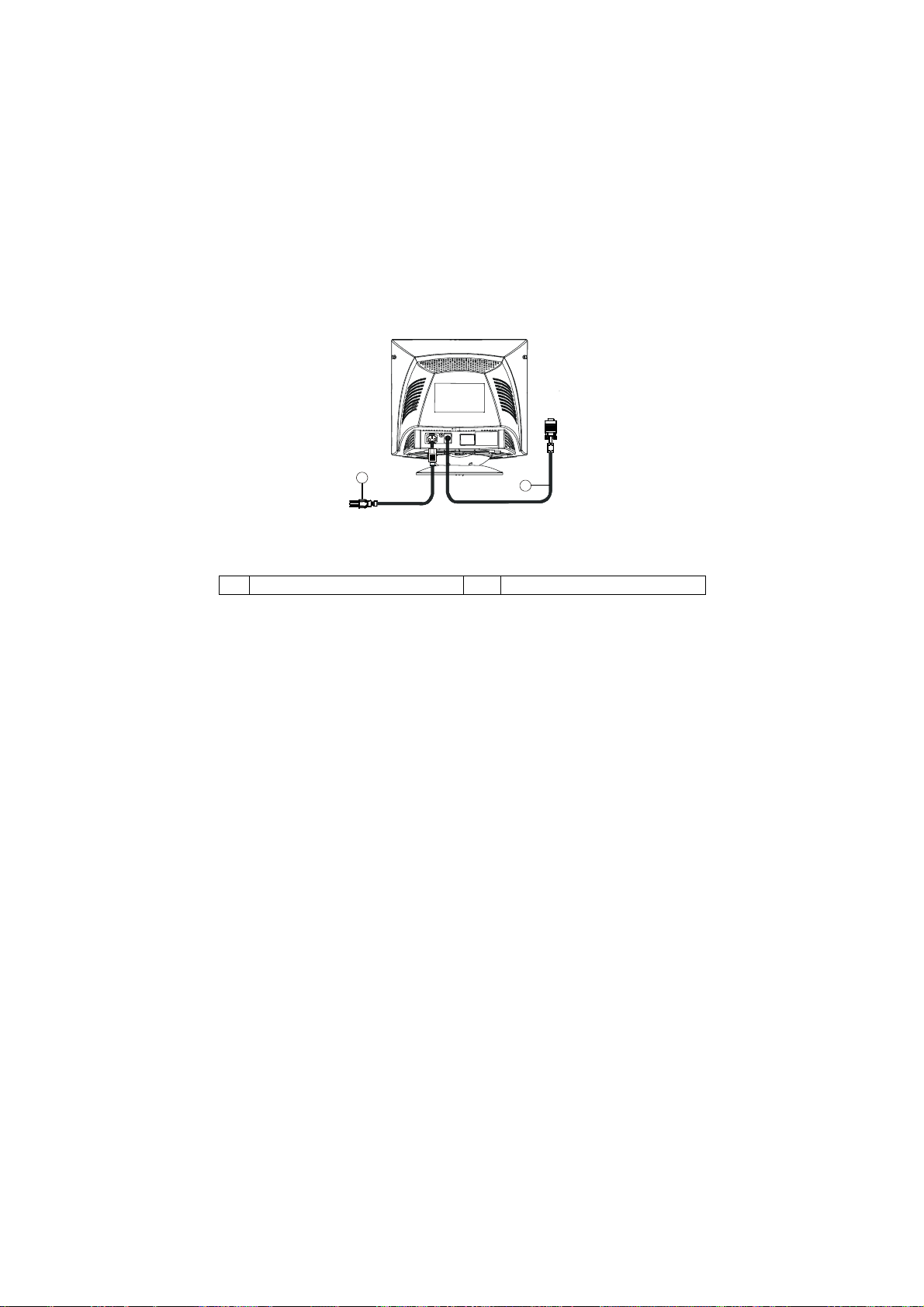
Câble Vidéo
Branchement du câble vidéo: Le moniteur est muni d’un câble vidéo
intégré. Branchez le connecteur à 15 broches du câble au port vidéo du PC et
fixez la fiche en serrant ses deux vis.
Attention: Ne pas plier le câble des signaux, car ceci peut endommager le
câble intérieur de celui.
Branchement du câble électrique: Branchez le câble électrique à la prise de
courant du moniteur. Ensuite, branchez le câble électrique à une prise de
courant du réseau électrique et mise en masse, à un adaptateur certifié UL ou
à la prise de courant de votre PC.
Attention: Si la prise de courant du réseau électrique n’est pas mise en
masse, il faut utiliser un adaptateur de mise en masse (pas fourni avec
l’écran).
1
Figure 2 Branchement des Câbles
2
1. Cable electrique 2. Cable signal
4
Page 20
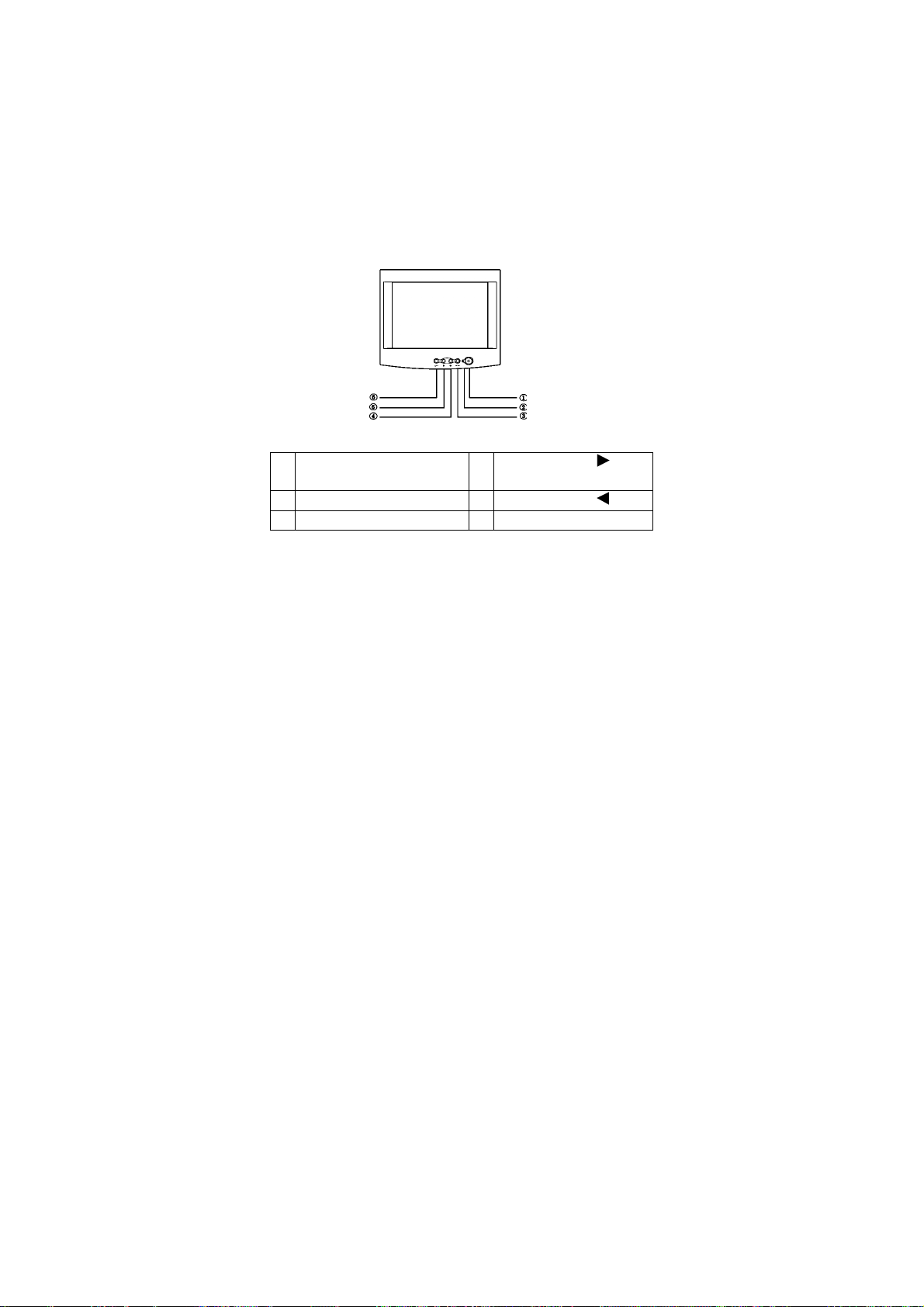
INSTRUCTIONS D'UTILISATION
Instructions Générales
Les autres boutons de contrôle sont situés sur la base de votre moniteur (Voir
Figure 3). En changeant ces paramètres, vous pouvez ajuster l'image comme
vous le souhaitez.
• Le fil d'alimentation doit être branché.
• Connectez le câble vidéo depuis le moniteur à la carte vidéo.
• Pour allumer le moniteur, mettez le bouton de MISE SOUS TENSION
sur la position ON. Le témoin de mise sous tension va s'allumer.
• Votre moniteur possède un système de mise sous tension rapide unique
qui permet d'afficher un image en l'espace de quelque secondes après que
votre moniteur ait été allumé.
Figure 3 Bouton de Contrôle Externe
1. COMMUTATEUR DE
4.
CONTRASTE/
MARCHE/ARRÊT
2. LAMPE INDICATRICE 5.
LUMINOSITÉ/
3. MENU 6. QUITTER
Notes
• N'installez pas le moniteur dans un endroit situé près d'une source de
chaleur tel que des radiateurs ou des conduites d'air, dans un endroit
soumis aux rayons directs du soleil, ou dans un lieu comportant trop de
poussières de vibrations mécaniques ou de chocs.
• Gardez l'emballage d'origine et autres matériels de rangement, car ils
pourront s'avérer utiles si vous devez envoyer votre moniteur.
• Pour une plus grande protection, emballez votre moniteur tel qu'il était
emballé d'origine en usine.
• Pour que votre moniteur garde l'aspect du neuf, nettoyez-le
périodiquement avec un chiffon doux. Les taches plus résistantes
peuvent être retirées à l'aide d'un chiffon légèrement imbibé d'une
solution à base d'un détergeant doux. N'utilisez jamais de dissolvant tel
que de l'essence, du benzène, ou un détergeant abrasif, car ils
endommageraient votre moniteur. Par mesure de sécurité, débranchez
toujours le moniteur avant de le nettoyer.
5
Page 21
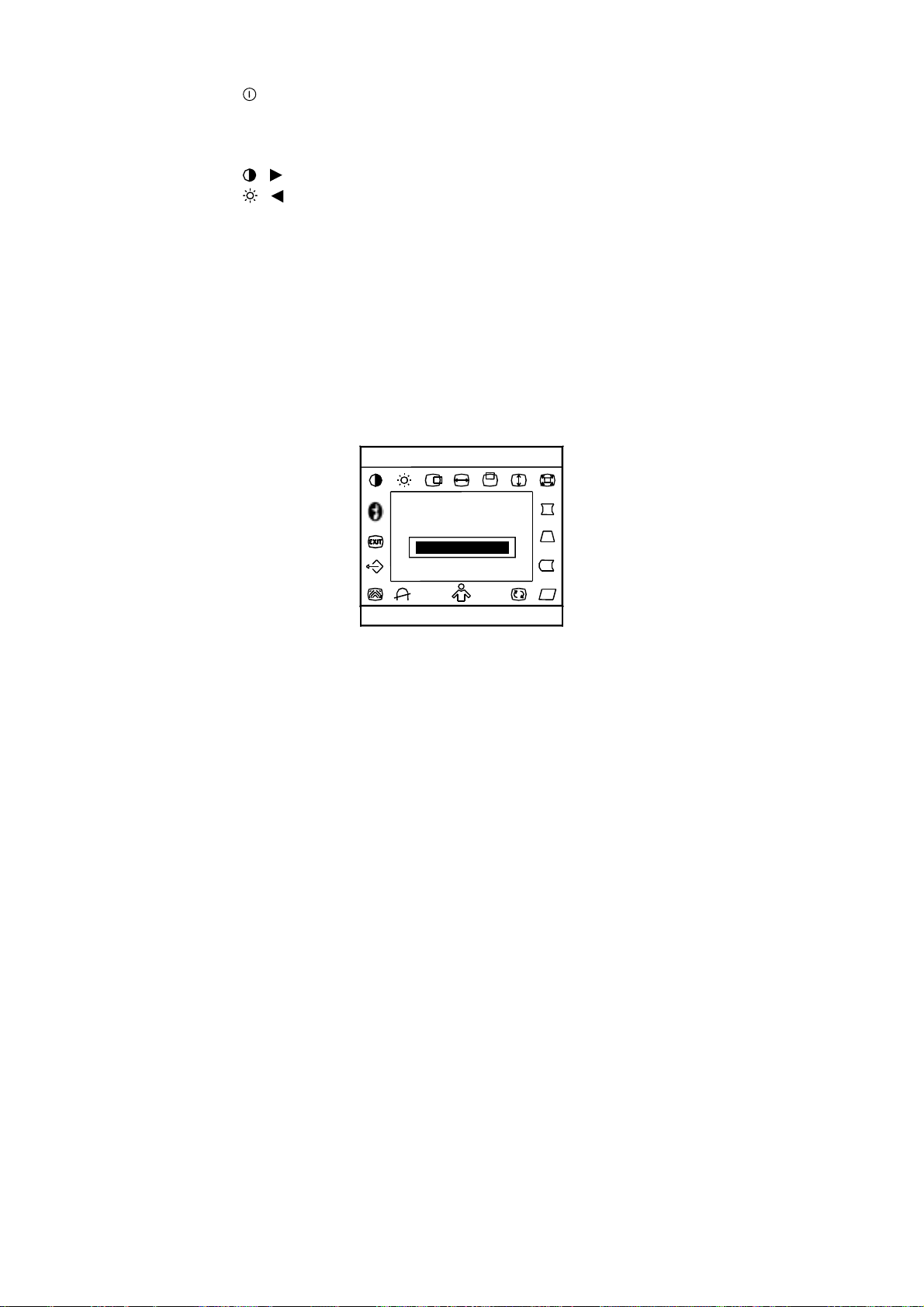
Boutons de commande au panneau du front
• : Appuyer sur ce bouton pour mettre sous tension ou pour
éteindre (ON/OFF) le moniteur.
• MENU : Pour activer le menu OSD (menu à l’écran) ou pour confirmer
un ajustement.
•
/ : Pour ajuster le contraste, ou un autre commande.
/ : Pour ajuster la luminosité, ou un autre commande.
•
• EXIT (quitter) : Pour quitter une fonction ou pour quitter un menu
OSD.
• Lampe indicatrice de mise sous tension:
Vert — Mode de mise sous tension (On).
Ambre — Mode Off (éteint).
Comment ajuster les paramètres
Pour accéder aux commandes du moniteur, appuyez sur la touche MENU qui
active l'affichage sur écran (OSD). Le menu principal s'affichera comme suit:
H: 31.4KHz V: 70.0Hz
Contrast
100
9300
720 × 400
6500
Figure 4 Le Message OSD
Remarque: Si aucun réglage ni aucune sélection de menu OSD ne sont
effectués pendant plus de 10 secondes, la configuration en cours sera
conservée et l'affichage sur écran disparaîtra automatiquement.
6
Page 22
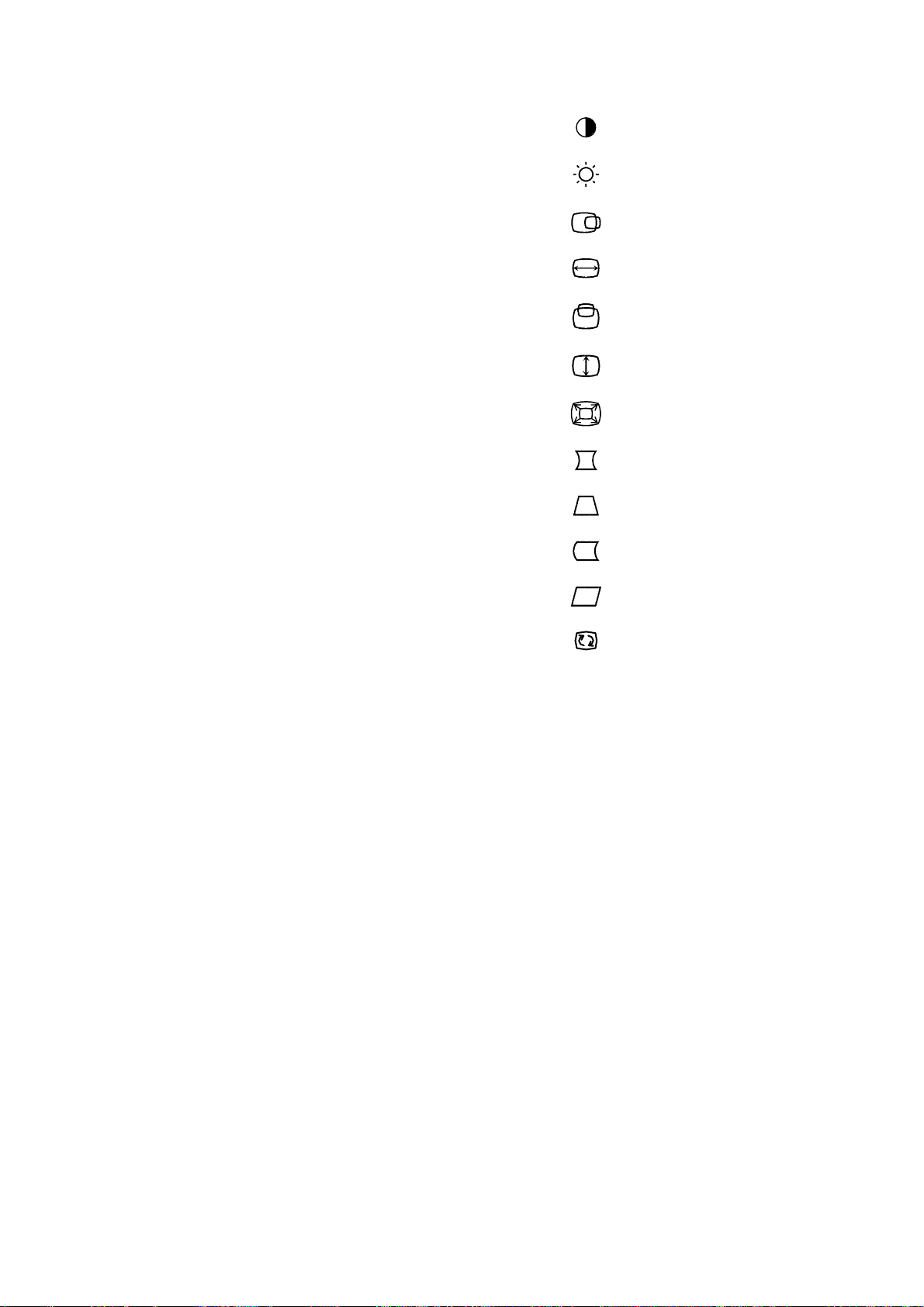
Ajuster de l'image
La description des icônes de contrôle fonctionnels
1. CONTRASTE :
Ajuste le contraste de l'image.
2. LUMINOSITÉ
Ajuste la luminosité de l'image.
3. CENTRAGE H
Ajuste la position horizontale de l'image.
4. TAILLE H
Ajuste la taille horizontale de l'image.
5. CENTRAGE V
Ajuste la position verticale de l'image.
6. TAILLE V
Ajuste la taille verticale de l'image.
7. ZOOM
Ajuste simultanément la taille verticale et horizontale de l'image.
8. EFFET DE COUSSIN
Ajuste l'effet de coussin et de tonneau.
9. TRAPÈZE
Ajuste la distorsion en trapèze de l'image.
10. REPÈRE DE BALANCE
Ajuste pour compenser le déséquilibre de la pelote à aiguilles.
11. PARALLÉLOGRAMME
Ajuste l'image en rectangle.
12. ROTATION
Rétablit l'image d'une position inclinée à l'horizontalité.
13. 6500°K/9300°K (TEMPÉRATURE DE COULEUR) :
La température de couleur pour 6500°K est x=0.313, y=0.329 et
pour 9300°K est x=0.283, y=0.297. Elles présentent deux couleurs
différentes à l'écran. Vous pouvez sélectionner 9300°K ou 6500°K en
appuyant sur le MENU.
7
:
:
:
:
:
:
:
:
:
:
:
Page 23
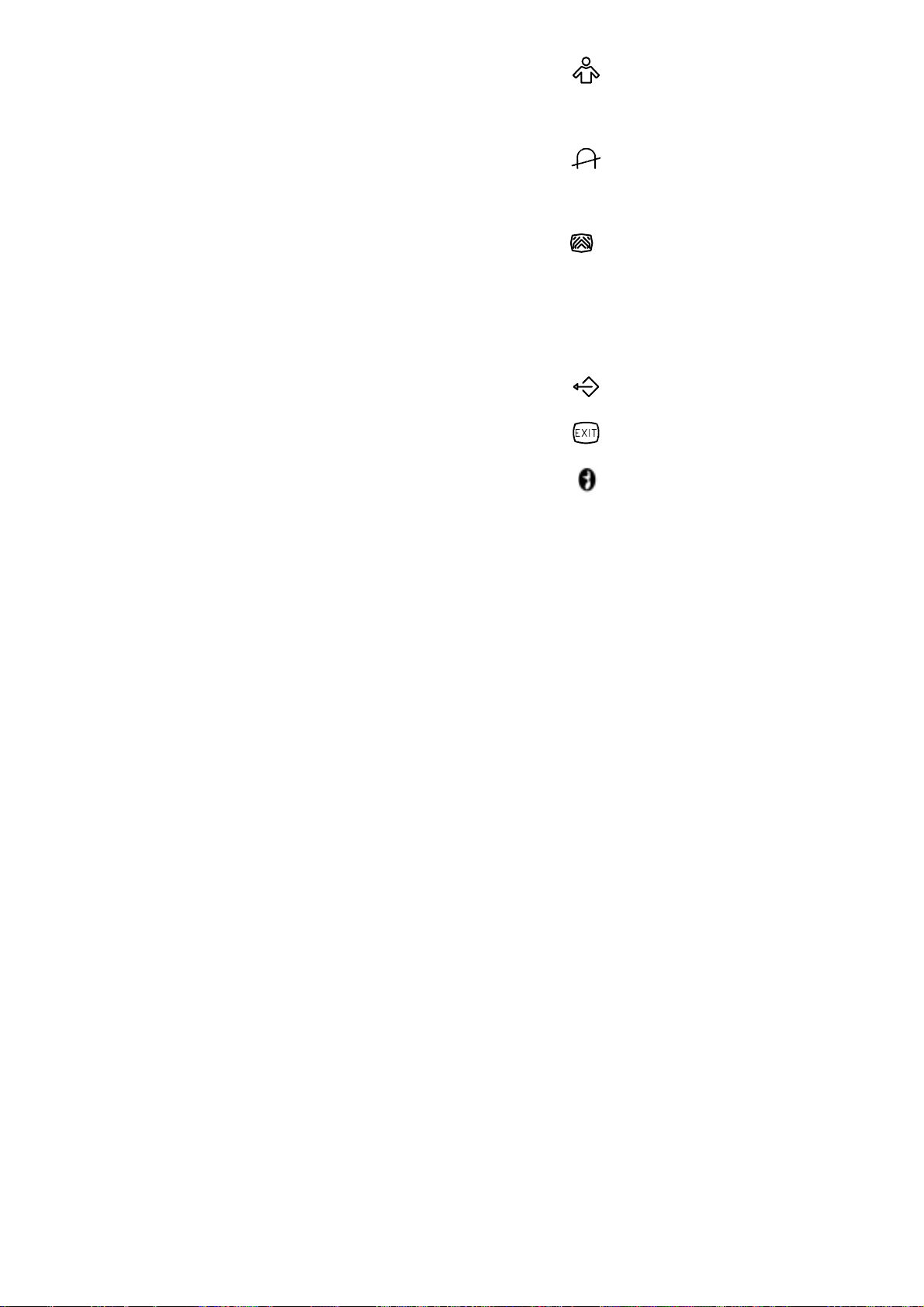
14. COULEUR UTILISATEUR ( Rouge / Bleu )
Si le blanc normal 9300°K ou le blanc plus chaud 6500°K ne vous
satisfont pas, ajustez correctement les contrôles de GAIN R. B afin
d'obtenir le niveau optimal de blanc.
15. DÉMAGNÉTISATION
S'il vous arrivait d'avoir des impuretés de couleurs lorsque vous
bougez ou que vous inclinez le moniteur, appuyez sur le MENU
Déplacement et démagnétisez pour arranger l'état de l'image.
16. RÉDUCTION DE MOIRÉ
Le Moiré est le résultat d'interférences entre le format
phosphorescent et le signal vidéo. Dans certains cas, vous pouvez
trouver que le moiré se voit beaucoup. Appuyez sur le MENU et
sélectionnez le réglage de réduction de moiré. Veuillez ajuster le
niveau à la condition optimale. Note: Un paramètre trop élevé fera
trembler l'image.
17. RAPPEL
Appuyez sur RAPPEL pour rétablir les réglages d'usine du moniteur.
18. QUITTER
Fermez la fenêtre OSD.
19. SPRACHE WÄHLEN
Wählen Sie die gewünschte Sprache aus.
8
:
:
:
:
:
:
Page 24
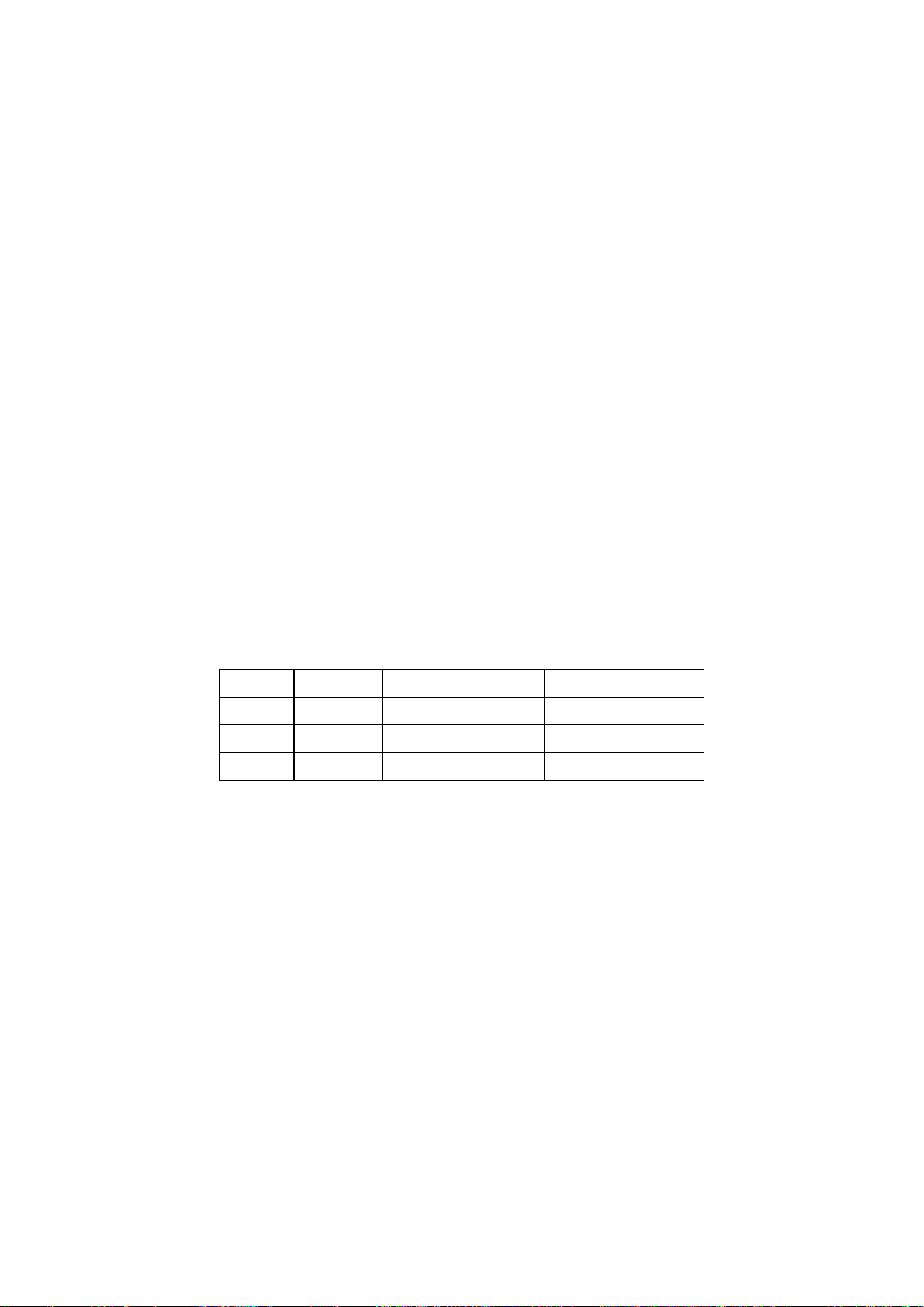
CE MONITEUR NE FONCTIONNERA PAS S'IL N'Y A PAS DE
SIGNAL D'ENTRÉE VIDÉO. POUR QUE CE MONITEUR
FONCTIONNE CORRECTEMENT, IL DOIT Y AVOIR UN SIGNAL
D'ENTRÉE VIDÉO.
Ce moniteur est conforme aux standards “Verts” tels qu’ils sont établis par la
“Video Electronics Standards Association” (VESA) et/ou L'Agence de
Protection de l'Environnement des Etats Unis (United States Environmental
Protection Agency) (EPA) et des Employé de la Confédération Suédoise
(The Swedish Confederation Employees) ( NUTEK ). Cette fonction est
conçue afin d'économiser l'énergie électrique en réduisant la consommation
de courant lorsqu'il n'y a pas de signal vidéo. Quand le signal vidéo est
absent, ce moniteur, après une période de temporisation, s'éteindra
automatiquement. Ceci a pour effet de réduire la consommation interne du
moniteur. Quand le signal vidéo revient, l'alimentation complète est rétablie
et l'affichage revient à l'écran. Ceci ressemble en apparence à la fonction
"d'Ecran de Veille" excepté que l'affichage est complètement éteint.
L'affichage est rétablit en appuyant sur une touche du clavier ou en cliquant
avec la souris.
Plug & Play
Fonction Plug & Play DDC1/2B
Ce moniteur est équipé des fonctions VESA DDC1/2B conformément aux
standards VESA DDC STANDARD. Cela permet au moniteur d'informer le
système hôte de son identité et, en fonction du niveau de DDC utilisé, de
communiquer des informations supplémentaires concernant ses possibilités
d'affichage. Le canal de communication est défini en deux niveaux, DDC1 et
DDC2B.
Le DDC1 est un canal de données unidirectionnel depuis l'affichage vers
l'hôte qui transmet continuellement l'information EDID. Le DDC2B est un
canal de données bidirectionnel basé sur le protocole I²C. L'hôte peut
demander l'information EDID par le canal DDC2B.
Affectation des Broches du Câble Vidéo :
1. Rouge 5. Masse 9. NC 13. H-sync
2. Vert 6. R- Masse 10. Masse 14. V- sync / * VCLK
3. Bleu 7. V- Masse 11. Masse Moniteur 15. DDC-Horloge Série
4. Masse 8. B- Masse 12. DDC-Données Série * POUR DDC
9
Page 25
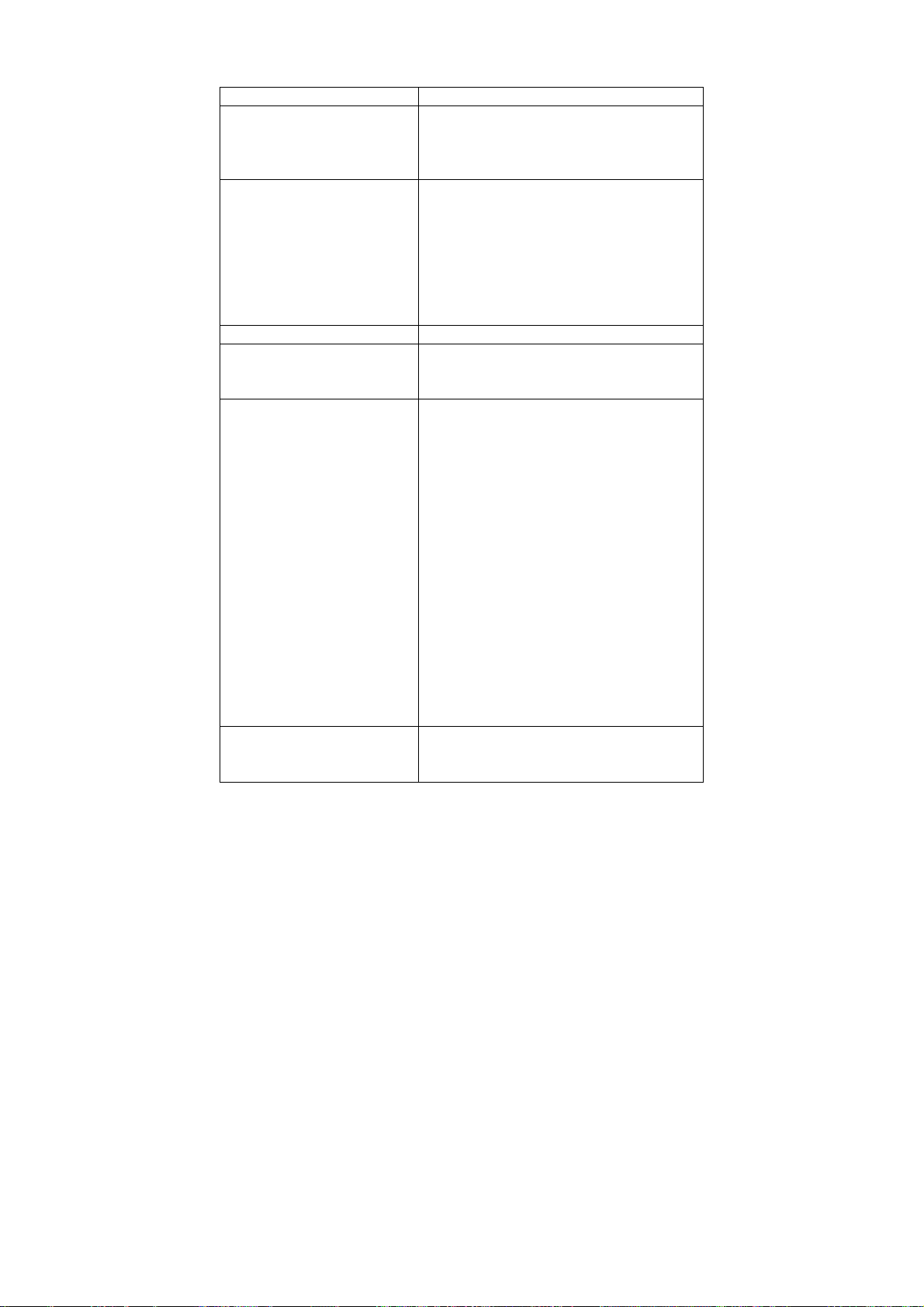
SUPPORT TECHNIQUE (FAQ)
Problèmes & Questions Solution Possible
La LED de Marche n'est pas
allumée
Non Plug & Play *Vérifiez si le PC est compatible Plug &
L'image est floue *Ajustez le Contraste et la Luminosité.
L'image saute ou un effet de
vague apparaît sur l'image
La DEL d'alimentation est
allumée (en orange) mais il
n'y a pas de vidéo ni
d'image.
Il manque l'une des couleurs
primaires (ROUGE, VERT,
ou BLEU)
*Vérifiez que le Bouton de Mise sous
Tension est sur ON
*Le câble d'Alimentation doit être
connecté
Play
*Vérifiez si la Carte Vidéo est compatible
Plug & Play
*Vérifiez si la broche D-15 du Câble
Vidéo n'est pas tordue
*Assurez-vous que les Pilotes du
Moniteur sont bien installés
*Déplacez les appareils électriques qui
peuvent être la cause de ces interférences
électriques.
*L'interrupteur d'alimentation de
l'ordinateur doit être en position Marche
(ON ).
*La carte vidéo de l'ordinateur doit être
insérée fermement dans son slot.
*Assurez-vous que le câble vidéo du
moniteur est correctement connecté à
l'ordinateur.
*Inspectez le câble vidéo du moniteur et
assurez-vous qu'aucune broche n'est
tordue.
*Assurez-vous que votre ordinateur est
opérationnel en appuyant sur la touche
VERR. MAJ. sur le clavier et en
observant la LED de VERR. MAJ. La
LED devrait soit s'allumer ou s'éteindre
lorsque vous appuyez sur la touche
VERR. MAJ.
*Inspectez le câble vidéo du moniteur et
assurez-vous qu'aucune des broches n'est
tordue.
10
Page 26
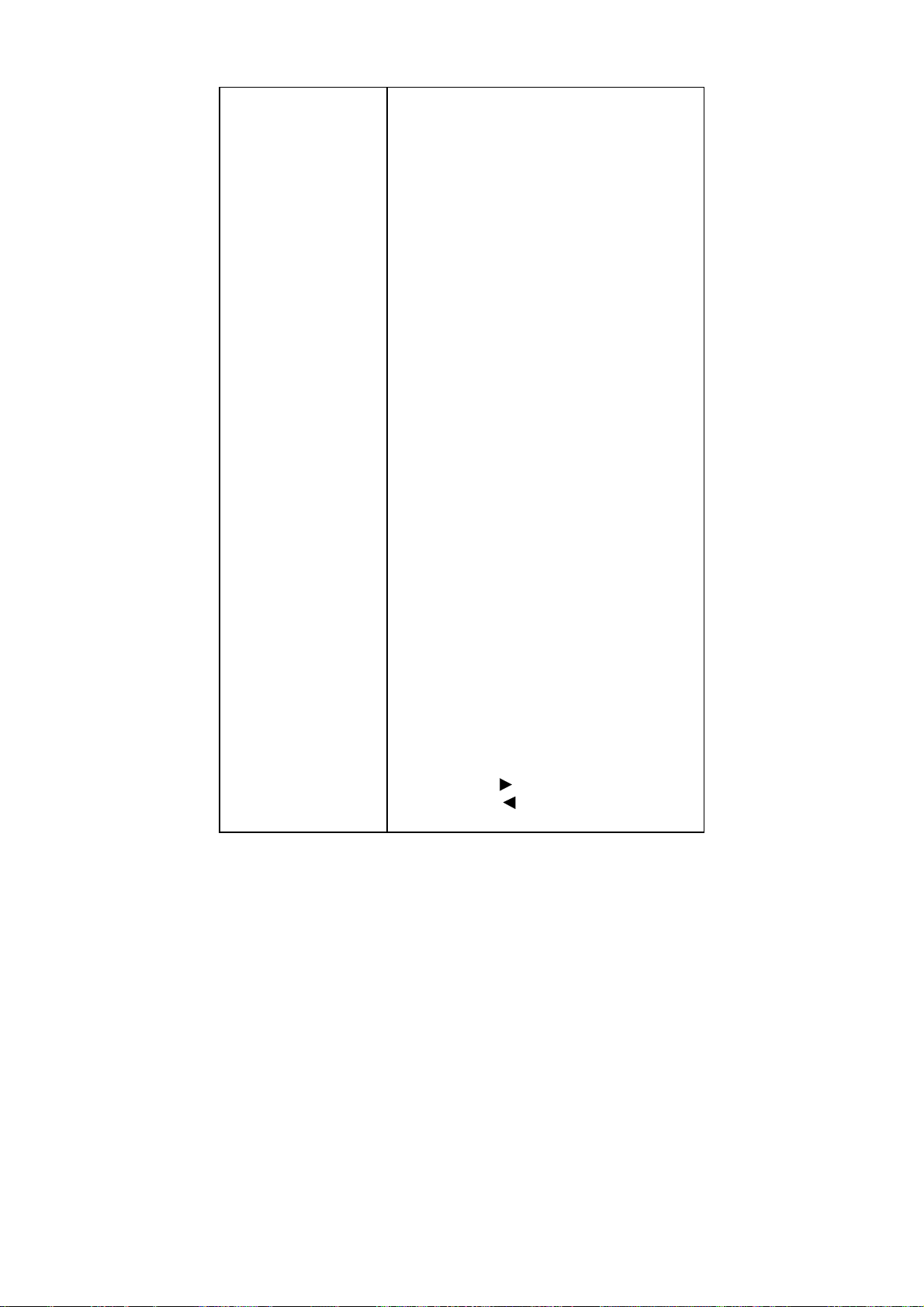
APPENDICE A – SPÉCIFICATIONS
CRT 38cm(15"), 90º déflexion, cou de 29mm, écran
sans reflet à pas de point de 0.28mm.
Taille d'Image Affichable 35.6cm (14"), diagonale
Affichage Couleur Couleurs illimitées
Signal d'Entrée Entrée Analog Toute temporisation qui est
conforme aux Spécifications de fréquence de
scannage
• Vidéo • Analog R, G, B 0.7V pp positive/75 ohm
• Sync.
• Sync. Horizontal : Positive/Négative
• Sync. Vertical : Positive/Négative
Synchronisation
• Horizontale 30kHz à 54kHz automatiquement
• Verticale 50Hz à 120Hz automatiquement
Résolution Max. 1024 × 768
Vitesse vidéo par point 65MHz
Temporisations
Préréglées d'Usine :
Temporisations de mode
Utilisateur :
6
9
Misconvergence
• Centre 0.3mm Max.
• Angle 0.4mm Max.
Puissance d'Alimentation Mode de Commutation d'Alimentation
AC 100-240V, 50Hz/60Hz plage complète
Utilisation 0°C à 40°C ambiante
Humidité 10% à 85% relative, sans condensation
Poids 11.5kg (Net)
Dimensions
• Moniteur 360(W) × 362(H) × 387(D)mm
Câble de Signal 15 broches mini D-Sub
Contrôles Externes :
Commutateur • COMMUTATEUR DE MARCHE/ARRÊT
• MENU
• CONTRASTE/
• LUMINOSITÉ/
• EXIT
11
Page 27
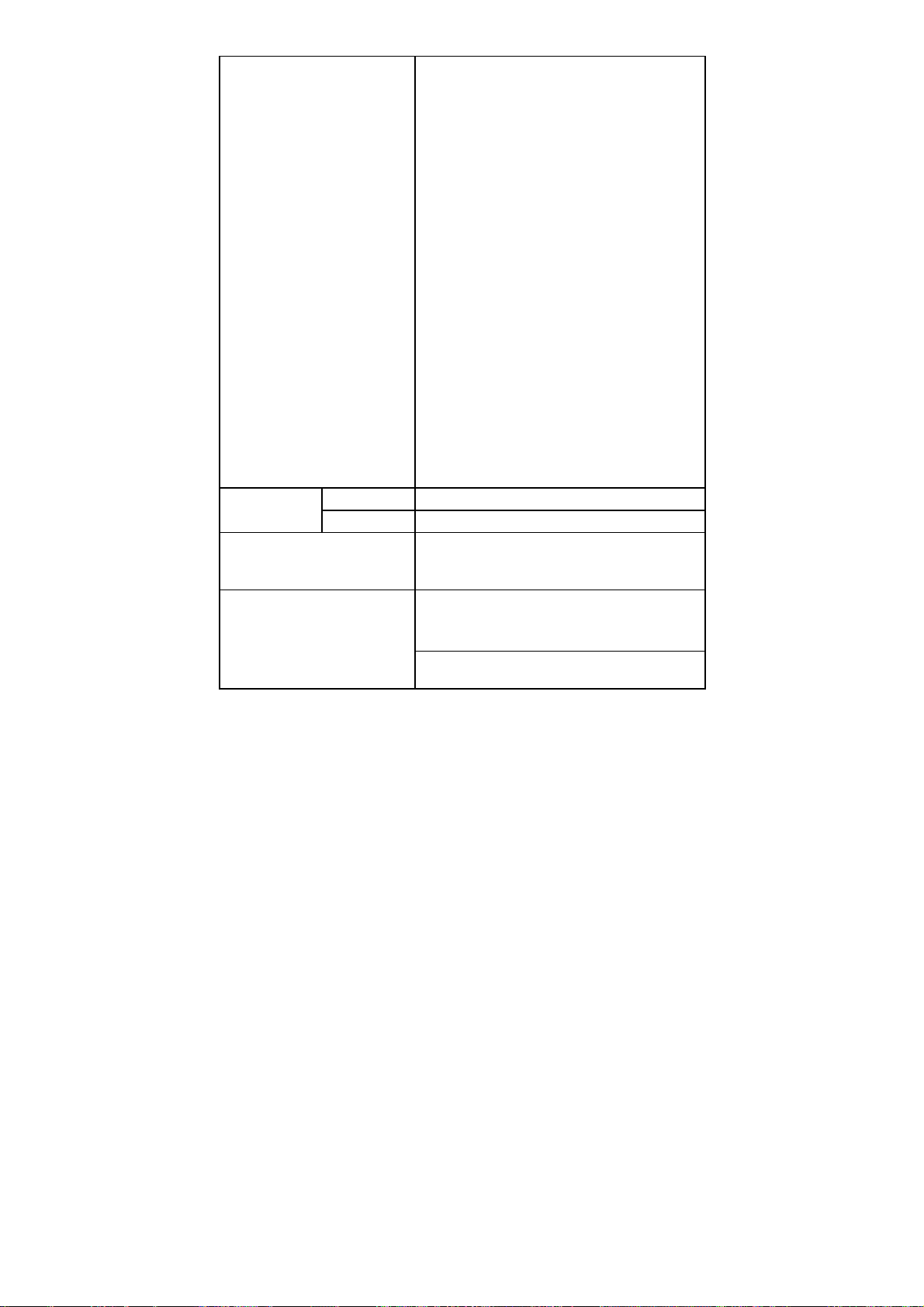
Fonctions ( OSD ) • CONTRASTE
• LUMINOSITÉ
• CENTRAGE H
• TAILLE H
• CENTRAGE V
• TAILLE V
• ZOOM
• COUSSIN
• TRAPÈZE
• REPERE DE BALANCE
• PARALLELOGRAMMEA
• ROTATION
• 6500°K
• COULEUR UTILISATEUR
• 9300°K
• DÉMAGNÉTISATION
• RÉDUCTION DE MOIRÉ
• RAPPEL
• QUITTER
• SPRACHE WÄHLEN
Plug & Play DDC1/2B
EPA ENERGY
®
STAR
Mode Marche
Mode Arrêt
≤ 75 W
≤ 8 W
Consommation de courant 75 W Max.
Zone d'affichage Préréglée 270mm × 202mm
Règlement
UL, CSA, CB report, SEMKO, TUV-S,
TUV-Buart, FCC, ICES(State in FCC), CE,
EPA
Pour les modèles sélectionnés: TUV/GS,
MPR II
12
Page 28
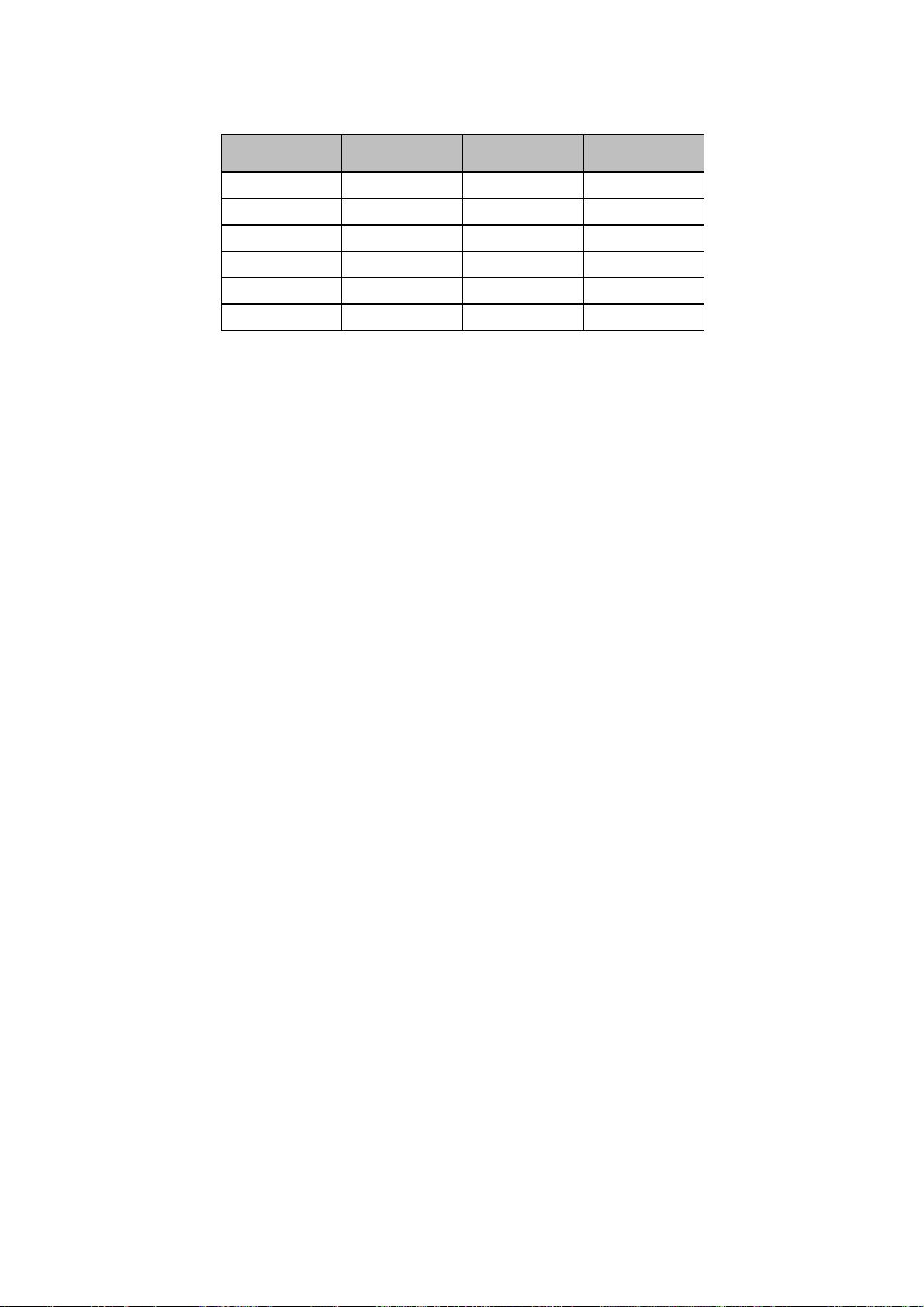
APPENDICE B – TABLEAU DE TEMPORISATION
PRÉRÉGLÉE D'USINE
STANDARD
IBM 720×400 31.5kHz 70Hz
VGA 640×480 31.5kHz 60Hz
VESA/85 640×480 37.5kHz 75Hz
VESA/85 800×600 46.9kHz 75Hz
VESA/85 800×600 53.6kHz 85Hz
VESA/60 1024×768 48.4kHz 60Hz
RÉSOLUTION
FRÉQUENCE
HORIZONTALE
FRÉQUENCE
VERTICALE
13
Page 29
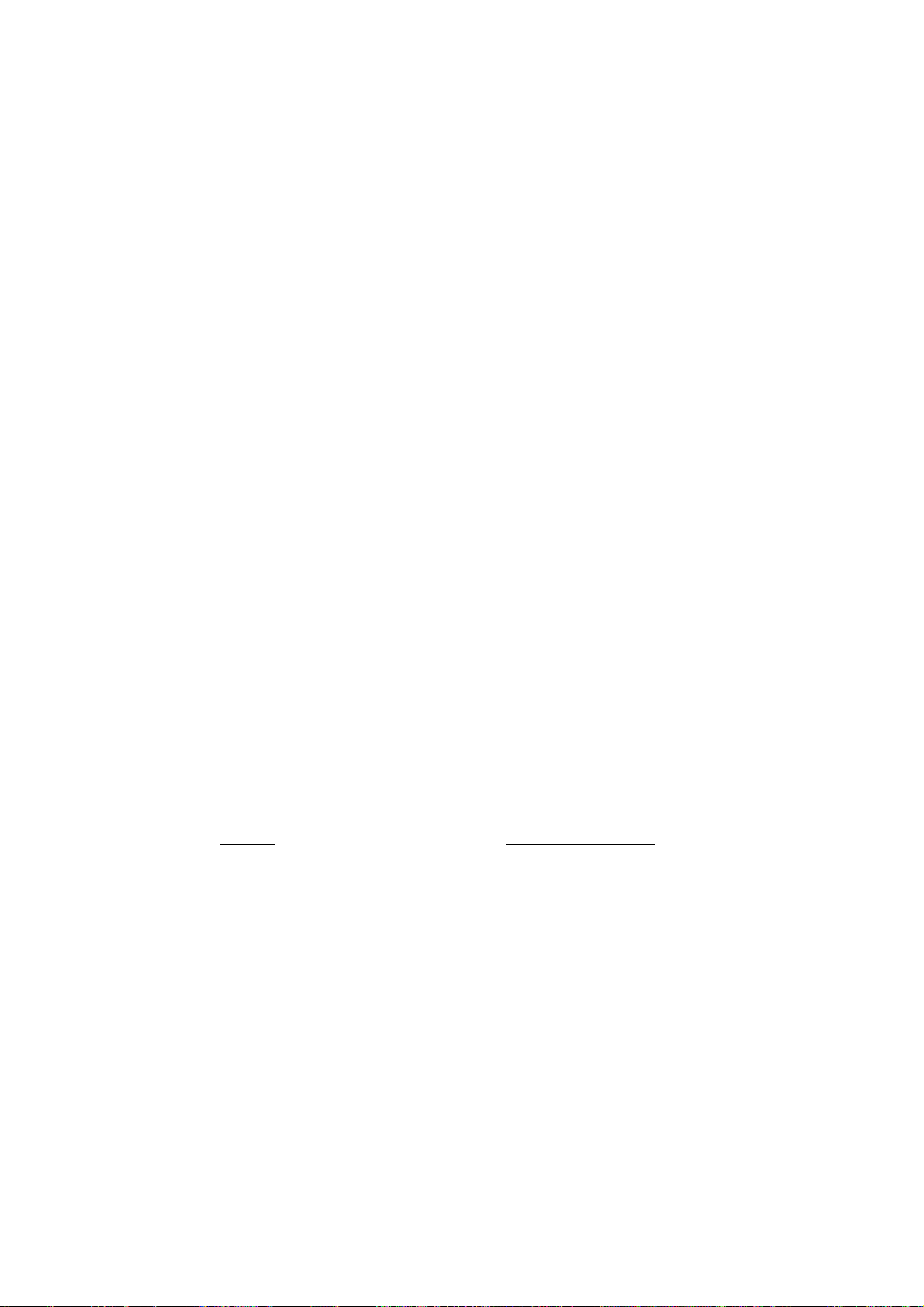
Votre garantie internationale
Cher client,
Nous vous remercions d'avoir acheté ce produit Philips qui a été conçu et
fabriqué selon les plus hauts standards de qualité.
Si malheureusement il devait y avoir un problème quelconque avecjamais ce
produit s’avère défectueux, Philips garantit la main- d'oeuvre et les pièces de
rechange à ses frais indépendamment duquel que soit le pays où il est réparé
pendant une période de douze mois à partir de la date d'achat. La garantie
internationale de Philips complémente less’ajoute aux obligatio ns de garantie
nationale des revendeurs et de Philips existant envers vous dan s le pays de
l'achat et n'affecte pas en rien vos droits prévus par la loi en tant que client.
La garantie Philips s'applique à la condition que le produit soit
manutentionné manipulé correctement pourconformément à son usage prévu,
conformément et aux instructions d'utilisation, et sur présentation de la
facture originale ou de la rentréeu coupon de caisse original, indiquant la date
de l'achat, le nom du revendeur et ainsi que le modèle et le numéro de
production du produit.
Il se pourrait que la garantie Philips ne s'applique pas si:si :
• les documents ont été modifiés d'une façon quelconque ou rendus
illisibles ;
• le mod èle ou le numéro de production sur le produit a été modifié,
supprimé, enlevé ou rendu illisible ;
• des réparations ou des modifications du produit ont été exécutées
par des organismes entreprises de services ou des personnes non
autorisées ;
• les do mmages sont causés par desdus à un accidents y compris, mais
sans en exclure d'autres, la foudre, les une inondations ou les, un
incendies, un mauvais usage à mauvais escient ou de laune négligence.
Veuillez bien remarquernoter que, dans le cadre de cette garantie, ce produit
n'est pasne peut être considéré défectueux sous cette garantie au cassi des
modifications deviennent nécessaires pour que le produit’il soit conforme à
des standards techniques locaux ou nationaux qui s'appliquent dans des pays
pour lesquels le produit n'a pas été conçu ou fabriqué originalement et / ou
fabriqué. En conséquence,Veuillez vérifiez vérifier toujours si un le produit
peut être utilisé dans un le pays spécifiquesouhaité.
Au cas oùSi votre produit Philips ne marche fonctionne pas correctement ou
est défectueux, veuillez bien contacter votre revendeur Philips. Dans le cas
oùSi vous auriez avez besoin d'un service alors que vous êtes dans un autre
pays, le bureau Philips d'aide aux consommateursassistance à la clientèle
(Philips Consumer Help Desk(Philips Consumer Help Desk)) peut vous
donnera l'adresse d'un revendeur dans ce pays. Vous trouverez les numéros
de téléphone et de télécopieur dans la section appropriée de cette brochure
livret.cette brochure.
Pour éviter toutes complications inutiles, nous vousr conseillons de lire
attentivement la notice d'utilisation avant de contacter votre revendeur. Si
vous avez des questions auxquelles votre revendeur ne peut pas répondre ou
tout autre problème, veuillez bien contacter les Centres D'Information À la
Clientèle ou vous rendre au site Web suivant : http://www.philips.com
14
Page 30
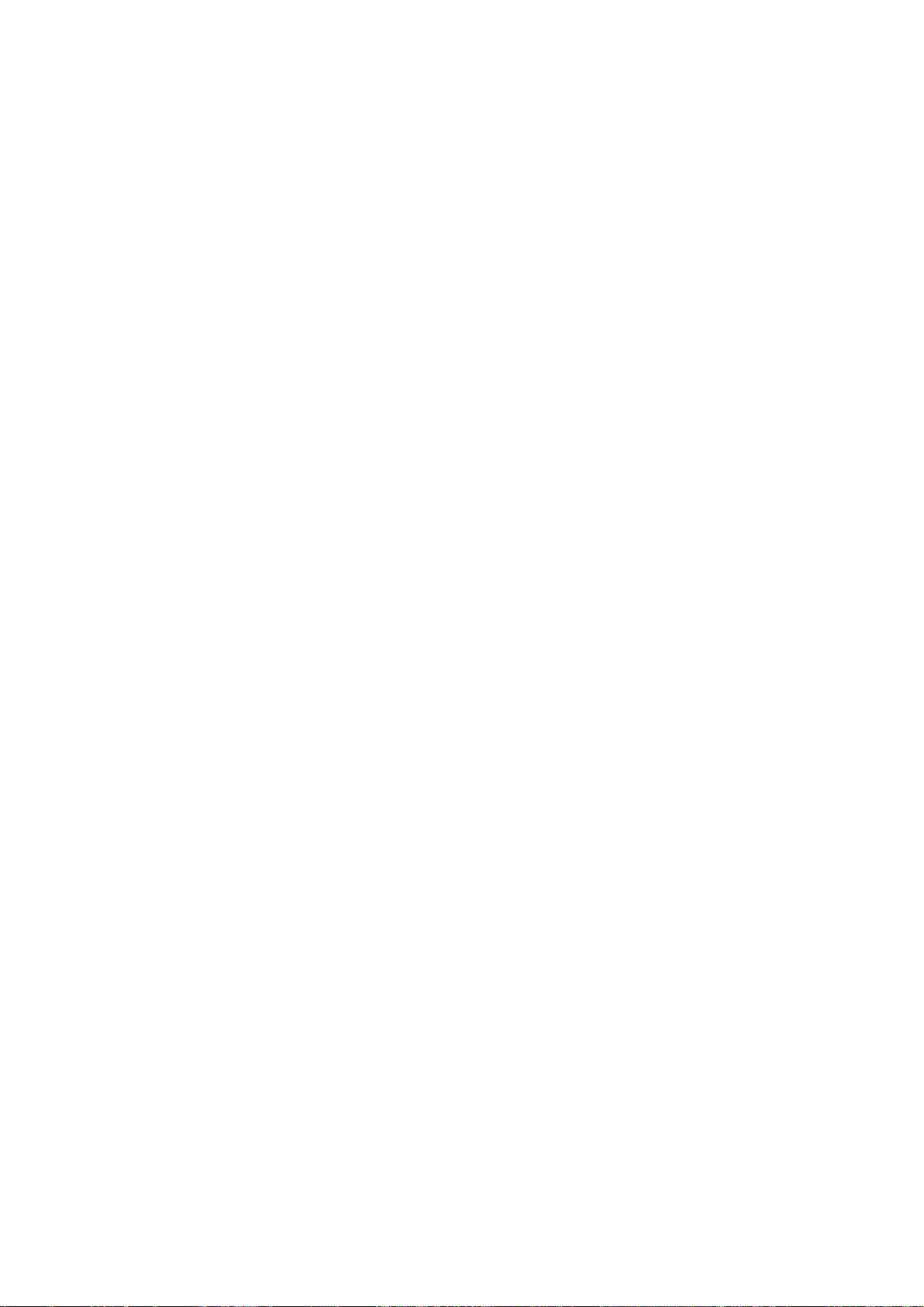
Vor der Inbetriebnahme des Monitor lesen Sie bitte dieses Handbuch
gründlich durch und bewahren es dann für spätere Referenz auf.
Inhalt
Packliste --------------------------------------------------------Vorsichtsmaßnahmen ----------------------------------------Installation -------------------------------------------------------
Schwenkfuß --------------------------------------------------Netzkabel ----------------------------------------------------Videosignalkabel --------------------------------------------
Bedienungsanleitung ------------------------------------------
Allgemeine Anleitungen ----------------------------------Regler an der Vorderfläche -------------------------------Einrichten der Einstellungen -----------------------------
Bildeinstellung ----------------------------------------------Plug and Play --------------------------------------------------Technischer Support (FAQ) --------------------------------Anhang A – Technische Daten--------------------------------
Anhang B – Werksvoreingestellte Timing-Tabelle -----Ihre International Garantie----------------------------------
PACKLISTE
Das Produktpaket sollte die folgenden Elemente enthalten:
1. Monitor
2. Handbuch
3. Netzkabel
4. Schwenkfuß
7-8
10
11-12
13
14
1
2
3
3
3
4
5
5
6
6
9
1
Page 31

VORSICHTSMASSNAHMEN
z Verwenden Sie den Monitor nicht in der Nähe von Wasser. d.h. in der
Nähe von Badewannen, Waschschüsseln, Spülen, Waschzubern,
Schwimmbädern oder in nassen Kellern.
z Setzen Sie den Monitor nicht auf instabile Karren, Stände oder Tische.
Sollte der Monitor fallen, können ernsthafte Schäden an Personen dem
Gerät und entstehen. Verwenden Sie nur vom Hersteller empfohlene oder
mit dem Monitor gelieferte Karren oder Stände. Wenn Sie den Monitor
an einer Wand oder einem Regal anbringen, verwenden Sie bitte eine
vom Hersteller empfohlene Anbringungsmöglichkeit und befolgen die
beigelegten Anweisungen.
z Schlitze und Öffnungen auf der Rückseite und dem Boden des Gehäuses
dienen der Ventilation. Um stabilen betrieb des Monitors zu
gewährleisten und ihn vor Überhitzung zu schützen, blockieren bzw.
decken Sie diese Öffnungen keinesfalls ab. Stellen Sie den Monitor nicht
auf Betten, Sofas, Teppiche oder ähnliche Oberflächen. Stellen Sie den
Monitor nicht in die Nähe von oder auf Heizlüfter oder Heizkörpern.
Stellen Sie den Monitor nicht in Regale oder Gehäuse, es sei denn,
korrekte Ventilation ist gewährleistet.
z Der Monitor sollte nur mit der Art von Strom betrieben werden, die auf
dem Etikett vermerkt ist. Wenn Sie sich nicht über die Stromart in Ihrem
Hause im klaren sind, wenden Sie sich an Ihren Händler oder die örtliche
Energiegesellschaft.
z Der Monitor ist mit einem dreipoligen geerdeten Stecker ausgestattet, der
einen dritten (Erdungs-) Zinken hat. Dieser Stecker paßt nur in eine
geerdete Steckdose als Sicherheitsfunktion. Wenn Ihre Dose nicht auf
den dreipoligen Stecker paßt, lassen Sie eine korrekte Dose von einem
Elektriker installieren oder verwenden Sie einen Adapter, um das Gerät
sicher zu betreiben. Setzen Sie diese Sicherheitsfunktion des geerdeten
Steckers nicht außer Kraft.
z Trennen Sie das Gerät während eines Gewitters von Netz und auch dann,
wenn Sie es für längere Zeit nicht verwenden. Dies schützt den Monitor
vor Beschädigungen durch Spannungsspitzen.
z Überlasten Sie Verlängerungskabel und –leisten nicht, es besteht Gefahr
von Feuer und elektrischem Schlag.
z Stecken Sie keine Objekte in das Monitorgehäuse. Dies kann zu Brand
oder elektrischem Schlag führen. Verschütten Sie keine Flüssigkeiten
über den Monitor.
z Versuchen Sie nie, den Monitor selbst zu warten; Öffnen oder Entfernen
von Abdeckungen können Sie gefährlichen Spannungen und anderen
Gefahren aussetzen. Bitte Überlassen Sie Wartungsarbeiten nur
qualifiziertem Personal.
z Für reibungslosen Betrieb verwenden Sie den Monitor nur mit UL-
aufgelisteten Computer, die korrekt konfigurierte Steckdosen mit Werten
zwischen 100 - 240V AC, Min. 1.5A, haben.
z Die Wandsteckdose sollte sich in der Nähe des Gerätes befinden und
leicht zugänglich sein.
2
Page 32

INSTALLATION
Schwenkfuß
Zum Anbringen des Schwenkfußes am Monitor gehen Sie wie folgt vor:
• Drehen Sie den Monitor vorsichtig auf seine Seite oder auf den Kopf.
( siehe Bild 1 )
• Finden Sie die Löcher vorne unten am Monitor.
• Setzen Sie die Pinne auf dem Schwenkfuß in diese Löcher. Drücken Sie
den Schwenkfuß nach vorne, bis er einrastet.
• Zum Entfernen des Schwenkfußes halten Sie ihn am Boden fest und
drücken ihn dann heraus.
Anbringen Abnehmen
Bild 1 Installation und Entfernen des Schwenkfußes
Netzkabel
Stromquelle:
1. Vergewissern Sie sich, daß das Netzkabel der in Ihrer Region verlangte
Typ ist.
2. Dieser Monitor hat eine Universalstromversorgung, mit der Sie ihn
entweder auf 100/120V AC oder 220/240V AC-Spannung laufen lassen
können ( Sie brauchen nichts selbst einzustellen. )
3. Verbinden Sie das Netzkabel mit der Netzbuchse Ihres Monitors und
dann das andere Ende mit einer dreipoligen Wechselsteomsteckdose. Das
Netzkabel können Sie entweder an eine Wandsteckdose oder die
Netzbuchse Ihres PCs anschließen, je nachdem, welche Art von
Netzkabel Ihrem Monitor beiliegt.
3
Page 33

Videokabel
Anschließen des Videokabels: Der Monitor ist mit einem integrierten
Videokabel ausgerüstet. Den 15poligen Anschlußstecker dieses Signalkabels
an einen Videoanschluß des Computers anschließen und mit den beiden
Schrauben des Steckers befestigen.
Vorsicht: Das Signalkabel darf nicht gebogen werden, da sonst das
Innenkabel beschädigt werden kann.
Anschließen des Netzkabels: Das Netzkabel in die Einsteckfassung des
Monitors einstecken. Dann das Netzkabel an eine geerdete Netzsteckdose, an
einen durch UL zugelassenen Adapter oder an die Ausgangsfassung Ihres
PCs anschließen.
Vorsicht: Falls die Netzsteckdose nicht geerdet ist muß ein sachgemäßer
Erdungsadapter (nicht beigelegt) verwendet werden.
1
Bild 2 Anschluß von Kabeln
1. Netzkabel 2. Signalkabel
2
4
Page 34

BEDIENUNGSANLEITUNG
Allgemeine Anleitungen
Die anderen Regler befinden sich unten am Monitor (siehe Bild 3). Durch
Änderung dieser Einstellungen können Sie das Bild nach Ihren
Vorstellungen einrichten.
• Das Netzkabel sollte angeschlossen sein.
• Verbinden Sie das Videosignalkabel vom Monitor zur Videokarte.
• Zum Anschalten des Monitors drücken Sie den in die ON-Position. Die
Stromanzeige leuchtet auf.
• Ihr Monitor verfügt über ein einzigartiges Schnellumschaltsystem, das ein
Bild schon innerhalb weniger Sekunden nach dem Anschalten des
Monitors hervorbringt.
Bild 3 Externe Regler
1. NETZSCHALTER 4. KONTRAST/
2. BETRIEBSANZEIGE 5. HELLIGKEIT/
3. MENÜ 6. BEENDEN
Hinweise
• Installieren Sie den Monitor nicht an Stellen in der Nähe von
Hitzequellen, wie z.B. Heizkörpern oder Lüftungsröhren , oder an Stellen,
an denen er direktem Sonnenlicht, exzessivem Staub, Vibrationen oder
Stößen ausgesetzt ist.
• Behalten Sie den Originalversandkarton und Verpackungsmaterialien, das
sie sich als nützlich erweisen werden, sollten Sie Ihren Monitor jemals
versenden wollen.
• Für maximalen Schutz verpacken Sie Ihren genauso, wie er vom Werk
aus verpackt war.
• Um den Monitor neu aussehend zu halten, reinigen Sie ihn regelmäßig
mit einem weichen Tuch. Hartnäckige Flecken können Sie mit einem
leicht mit einer milden Reinigungsflüssigkeit angefeuchteten Tuch
entfernen. Verwenden Sie nie starke Lösungsmittel wie Verdünner,
Benzin oder scheuernde Reiniger, da diese das Gehäuse beschädigen. Als
Sicherheitsmaßnahme trennen Sie den Monitor vor jedem Reinigen vom
Netz.
5
Page 35

Regler auf der Gerätevorderseite
• : Zum Ein- oder Ausschalten (ON/OFF) des Monitors auf diesen
Knopf drücken.
• MENU : Zum Aktivieren des OSD-Menüs (Menü auf dem Bildschirm)
oder zum Bestätigen einer Einstellung.
•
/ : Zum Einstellen des Kontrasts oder einer anderen Steuerung.
/ : Zum Einstellen der Helligkeit oder einer anderen Steuerung.
•
• EXIT (Beenden) : Zum Beenden einer Funktion oder zum Schließen des
OSD-Menüs.
• Betriebsanzeige :
Grün — Betriebsmodus (eingeschaltet).
Orange — Aus-Modus (ausgeschaltet).
Einrichten einer Einstellung
Die Monitorparameter können aufgerufen werden, indem die Taste MENU
zum Aktivieren des OSD-Menüs (Bildschirmmenüs) gedrückt wird.
H: 31.4KHz V: 70.0Hz
Contrast
100
9300
720 × 400
6500
Bild 4 Das OSD-Fenster
Hinweis: wenn im OSD-Menü innerhalb 10 Sekunden kein Wert eingestellt
oder eine Funktion gewählt wird, wird die derzeitige Einstellung gespeichert
und verschwindet das OSD- Menü automatisch.
6
Page 36

Bildeinstellung
Symbole der Funktionsregler:
1. KONTRAST :
Stellt den Bildkontrast ein.
2. HELLIGKEIT
Stellt die Bildhelligkeit ein.
3. H-CENTER
Stellt die horizontale Position des Bildes ein.
4. H- GRÖSSE
Stellt die horizontale Größe des Bildes ein.
5. V-CENTER
Stellt die vertikale Position des Bildes ein.
6. V-GRÖSSE
:
:
:
:
:
Stellt die vertikale Größe des Bildes ein.
7. ZOOM
Stellt die horizontale und vertikale Größe des Bildes gleichzeitig ein.
8. KISSENVERZERRUNG
Stellt Kissenverzerrung und Faß ein.
9. TRAPEZ
Stellt die Trapezverzerrung des Bildes ein.
10. PIN-BALANCE
Kompensieren Sie hier Unausgeglichenheiten der Kissenverzerrung.
11. PARALLELOGRAMM
Richtet das Bild als Rechteck aus
12. ROTATION :
Stellt die Bildschräge auf eine horizontale Position ein.
13. 6500°K/9300°K (FARBTEMPERATUR ):
Die Farbtemperatur für 6500°K ist x=0.313, y=0.329 und 9300°K ist
x=0.283, y=0.297. Es zeigt zwei verschiedene Farbsätze auf dem
Bildschirm. Sie können über die MENU zwischen 9300°K oder
6500°K wählen.
.
7
:
:
:
:
:
Page 37

14. ANWENDERFARBE ( Rot / Blau )
:
Wenn 9300°K normales Weiß oder 6500°K wärmeres Weiß nicht
Ihren Vorstellungen entsprechen, können Sie mit den Reglern R . B
GAIN das Weiß Ihrer Wahl einstellen.
15. ENTMAGNETISIEREN
:
Wenn Farbunreinheiten beim Bewegen oder Schwenken des
Monitors auftreten, drücken Sie die MENU und entmagnetisieren um
das Bild zu korrigieren.
16. MOIRE-REDUKTION
:
Moire ist das Ergebnis von Interferenzen zwischen dem
Phosphorlayout und dem Videosignal. In einigen Fällen ist die moire
sehr auffällig. Drücken Sie die MENU, um die Moire-Reduktion
aufzurufen. Stellen Sie das Level bestmöglich ein. Anmerkung: Eine
zu hohe Einstellung bringt das Bild zum Vibrieren.
17. WIEDERAUFRUFEN
:
Drücken Sie WIEDERAUFRUFEN, um die Werksvoreinstellungen
des Monitors aufzurufen.
18. BEENDEN
:
Schließt das OSD-Fenster.
19. SPRACHE WÄHLEN
Wählen Sie die gewünschte Sprache aus.
:
8
Page 38

DIESER MONITOR ERSCHEINT AUSSER BETRIEB, WENN KEIN
VIDEOEINGANGSSIGNAL BESTEHT. DAMIT DIESER MONITOR
KORREKT ARBEITET, MUSS EIN VIDEOEINGANGSSIGNAL
BESTEHEN.
Dieser Monitor entspricht den Grün-Monitor-Standards von Video
Electronics Standards Association (VESA) und/oder der United States
Environmental Protection Agency (EPA) sowie der Swedish Confederation
Employees ( NUTEK ). Diese Funktion dient zur Stromersparnis durch
Reduktion von Stromverbrauch, wenn kein Videoeingangssignal besteht.
Wenn dieser Monitor eine bestimmte Zeit lang kein Videoeingangssignal
empfängt, schaltet er automatisch in einen AUS-Modus. Dieser reduziert den
internen Stromverbrauch des Monitors. Nachdem das Videoeingangssignal
wiederhergestellt ist, wird volle Stromversorgung wiederhergestellt und die
Anzeige automatisch neu gebildet. Dieser Vorgang ähnelt einem
Bildschirmschoner, außer daß die Anzeige völlig ausgeschaltet ist. Die
Anzeige wird wiederhergestellt, indem Sie eine Taste auf der Tastatur
drücken, oder die Maus klicken.
Plug and Play
Plug and Play DDC1/2B Funktion
Dieser Monitor verfügt über VESA DDC1/2B-Fähigkeiten entsprechend dem
VESA DDC STANDARD. Diese erlauben dem Monitor, das Host-System
auf seine Identität aufmerksam zu machen und, je nach dem Level des
verwendeten DDC, zusätzliche Information über seine Anzeigefähigkeiten
mitzuteilen. Der Kommunikationskanal ist in zwei Levels aufgeteilt, DDC1
und DDC2B.
DDC1 ist ein Ein-Richtungs- Datenkanal von der Anzeige zum Host, der
permanent EDID Information übermittelt. DDC2B ist ein Zwei-RichtungsDatenkanal, der auf dem I² C Protokoll basiert. Der Host kann EDID
Information über den DDC2B-Kanal abfragen.
Polzuweisungen des Videosignalkabels:
1. Rot 5. Erde 9. NC 13. H-sync
2. Grün 6. R-Erde 10. Erde 14. V- sync / * VCLK
3. Blau 7. G-Erde 11. Monitor-Erde 15. DDC-Serielle Uhr
4. Erde 8. B-Erde 12. DDC-Serielle Daten * FÜR DDC
9
Page 39

TECHNISCHE UNTERSTÜTZUNG (FAQ)
Problem & Frage Mögliche Lösung
Strom-LED ist nicht an *Prüfen Sie, ob der Stromschalter auf
ON geschaltet ist
*Das Netzkabel sollte angeschlossen sein
Kein Plug & Play *Prüfen Sie, ob das PC-System Plug &
Play kompatibel ist
*Prüfen Sie, ob die Videokarte Plug &
Play kompatibel ist
*Prüfen Sie, ob der D-15 Steckerpol des
Videosignalkabels verbogen ist
*Vergewissern Sie sich, daß die Monitor
Treiber installiert sind
Das Bild ist unscharf *Stellen Sie Kontrast und Helligkeit ein.
Ds Bild “hüpft” oder weist ein
Wellenmuster auf
Die Strom-LED ist EIN
(orange), aber es gibt kein
Video bzw. Bild.
Eine der Primärfarben fehlt
(ROT, GRÜN oder BLAU)
*Entfernen Sie elektrische Geräte außer
Reichweite, die Interferenzen
hervorrufen könnten.
*Der Netzschalter des Computers muss
auf die ON (Ein)-Position gestellt
werden.
*Die Computer-Videokarte muss fest im
Steckplatz sitzen.
*Vergewissern Sie sich, daß das
Videosignalkabel des Monitors korrekt
an den Computer angeschlossen ist.
*Prüfen Sie das Videosignalkabel des
Monitors schauen nach, ob keine Pole
verbogen sind.
*Vergewissern Sie sich, daß der
Computer betriebsfähig ist, indem Sie
die Festtelltaste auf der Tastatur
drücken und die Feststell-LED dabei im
Auge behalten. Die LED sollte nach
dem Drücken entweder aufleuchten
oder ausschalten.
*Prüfen Sie das Videosignalkabel des
Monitors schauen nach, ob keine Pole
verbogen sind.
10
Page 40

ANHANG A - TECHNISCHE DATEN
CRT 38cm(15"), 90º Beugung, 29mm Hals,
0.28mm Punktabstand, nichtflimmernder
Bildschirm.
Sichtbare Bildgröße 35.6cm (14"), diagonal
Anzeigefarbe Unbegrenzte Farben
Eingangssignal Analoger Eingang Jedes Timing, das den
Spezifikationen der Scanfrequenzen entspricht
• Video • Analog R, G, B 0.7Vpp positiv/75 ohm
• Sync.
• Vertikal sync. : Positiv/Negativ
Synchronisation
• Horizontal 30kHz bis 54kHz automatisch
• Vertikal 50Hz bis 120Hz automatisch
Max. Auflösung 1024 × 768
Video punktrate 65MHz
Werksvoreingestellte
Timings :
AnwendermodusTimings :
Falsche Konvergenz
• Mitte 0.3mm Max.
• Ecken 0.4mm Max.
Stromquelle Stromversorgung mit Umschaltmodus
Bedienung 0°C to 40°C Umgebung
Feuchtigkeit 10% to 85% relativ, nicht kondensierend
Gewicht 11.5kg (Net)
Abmessungen
• Monitor 360(W) × 362(H) × 387(D)mm
Signalkabel 15-poliges Mini-D-Sub
Externe Regler:
Schalter • NETZSCHALTER
• MENU
• KONTRAST/
• Horizontal sync. : Positiv/Negativ
6
9
AC 100-240V, 50Hz/60Hz Vollbereich
• HELLIGKEIT/
• EXIT
11
Page 41

Funktionen ( OSD ) • KONTRAST
• HELLIGKEIT
• H-CENTER
• H-GRÖSSE
• V-CENTER
• V-GRÖSSE
• ZOOM
• KISSENVERZERRUNG
• TRAPEZOID
• PIN-BALANCE
• PARALLELOGRAMM
• ROTATION
• 6500°K
• ANWENDERFARBE
• 9300°K
• ENTMAGNETISIEREN
• MOIRE-REDUKTION
• WIEDERAUFRUFEN
• BEENDEN
• SPRACHE WÄHLEN
Plug & Play DDC1/2B
EPA ENERGY
®
STAR
Ein-Modus
Aus-Modus
≤ 75 W
≤ 5 W
Stromverbrauch 75W Max.
Voreingestellter Anzeigebereich 270mm × 202mm
Regulationen
UL, CSA, CB report, SEMKO, TUV-S,
TUV-Buart, FCC, ICES(State in FCC),
CE, EPA
Für ausgewählte Modelle: TUV/GS,
MPR II
12
Page 42

ANHANG B – WERKSVOREINGESTELLTE
TIMING-TABELLE
STANDARD
IBM 720×400 31.5kHz 70Hz
VGA 640×480 31.5kHz 60Hz
VESA/85 640×480 37.5kHz 75Hz
VESA/85 800×600 46.9kHz 75Hz
VESA/85 800×600 53.6kHz 85Hz
VESA/60 1024×768 48.4kHz 60Hz
AUFLÖSUNG
HORIZONTALE
FREQUENZ
VERTIKALE
FREQUENZ
13
Page 43

Ihre Internationale Garantie
Lieber Kunde,
wir danken Ihnen für den Kauf dieses Philips-Produkts, das den höchsten
Qualitätsstandards entsprechend entwickelt und konstruiert wurde.
Sollte dieses Philips-Produkt aus irgendwelchen Gründen Mänge l aufweisen,
sichert Philips für 12 Monate ab Kaufdatum dessen kostenlosen Ersatz und
kostenlos geleisteten Service zu, und zwar ungeachtet des Landes, in dem das
Produkt repariert wird. Diese internationale Garantie der Firma Philips ergänzt
die bestehenden nationalen Garantieverpflichtungen seitens der Händler und
der Firma Philips Ihnen gegenüber in dem Land, in dem das Produkt erworben
wurde, und wirkt sich nicht auf Ihre gesetzlich vorgeschriebenen Anrechte als
Kunde aus.
Die Garantie der Firma Philips findet dann Anwendung, wenn der Artikel
ordnungsgemäß für dessen beabsichtigten Gebrauch benutzt wurde und zwar
gemäß der Betriebsanleitungen und nach Vorlage der ursprünglichen Rechnung
oder des Kassenbons, auf dem das Kaufdatum, der Name des Händlers sowie die
Modell- und Herstellungsnummer des Artikels aufgeführt sind.
Die Garantie der Firma Philips ist nicht anwendbar, wenn
• die Dokumente in irgendwelcher Weise abgeändert oder unleserlich
gemacht wurden,
• die Modell- oder Herstellungsnummer des Produkts abgeändert,
gelöscht, entfernt oder unleserlich gemacht wurde,
• Reparaturen oder Produktänderungen und -umänderungen von nicht
befugten Dienstleistungsunternehmen oder Personen durchgeführt
wurden,
• Schäden durch Unfälle verursacht wurden, die Blitze, Wasser oder
Feuer, Mißbrauch oder Achtlosigkeit mit umfassen, sich jedoch nicht
auf diese beschränken.
Bitte nehmen Sie zur Kenntnis, daß dieses Produkt unter dieser Garantie als
nicht mangelhaft erachtet wird, sollten Änderungen erforderlich werden, um es
örtlichen oder nationalen technischen Normen anzup assen, die in den Ländern
Anwendung finden, für das es nicht ursprünglich entwickelt und/oder
hergestellt wurde. Es sollte daher stets überprüft werden, ob ein Produkt in
einem bestimmten Land eingesetzt werden kann. Setzen Sie sich bitte mit
Ihrem Philips-Händler in Verbindung, falls das Philips-Produkt nicht
ordnungsgemäß funktioniert oder mangelhaft ist. Sollten Sie Dienstleistungen
benötigen, während Sie sich in einem anderen Land befinden, kann Ihnen der
Kundendienst der Firma Philips dieses Landes die Adresse eines Händlers dort
geben. Die Telefon- und -Faxnummern für den Philip-ConsumerKundendienst befinden sich im entsprechenden Abschnitt dieser Broschüre.
Zur Vermeidung unnötiger Unannehmlichkeiten raten wir Ihnen, vor der
Kontaktaufnahme mit Ihrem Händler die Betriebsanleitungen sorgfältig
durchzulesen. Sollten Sie irgendwelche Fragen haben, die Ihr Händler nicht
beantworten kann, oder für alle damit in Verbindung stehende Fragen, wenden
Sie sich bitte an das Philips Consumer Information Centers
Web-Site: http://www.philips.com
14
oder an unsere:
Page 44

Davanti di funzionare il monitor per favore leggi questo manuale
completamente. Questo manuale dove essere tenuto per referenza futura.
Indice
Lista dell'imballaggio --------------------------------------Precauzioni ---------------------------------------------------Istruzioni dell'installazione ---------------------------------
Base girevole ---------------------------------------------Corda di corrente ---------------------------------------Cavo di Video ---------------------------------------------
Istruzioni Operativi ------------------------------------------
Istruzioni generali ---------------------------------------Comandi del Pannello Frontale ----------------------Come aggiustare posizionamento ---------------------
Aggiustando l'immagine -------------------------------Plug & Play ---------------------------------------------------Supporto Tecnico (FAQ) ----------------------------------Appendice A - Specificazioni -------------------------------
Appendice B - Tavola di Coordinazioni Programmate
da Fabbrica ---------------------------------
Garanzia Intermazionale -----------------------------------
LISTA D'IMBALLAGGIO
L'imballaggio del prodotto dove includere gli seguenti articoli :
1. Monitor
2. Manuale del Proprietario
3. Cavo di corrente
4. Base Girevole
7-8
10
11-12
13
14
1
2
3
3
3
4
5
5
6
6
9
1
Page 45

PRECAUZIONI
z Non usa il monitor vicino a acqua, p. es. vicino a una vasca da
bagno,lavandino, lavello , lavanderia, piscina o in un seminterrato
bagnato.
z Non mette il monitor su un carrello instabile, bancarella, o tav ola. Se il
monitor cadere, può ferire una persona e causare danno serio
all'apparecchio. Usa solo un carrello o bancarella raccomandato dal
fabbricante o venduto col monitor. Se montare il monitor su un muro o
scaffale, usa una scatola di montaggio approvata dal fabbricante e segue
l'istruzioni dei attrezz.
z Fessure ed aperture nel posteriore e fondo della scatola è provvisto per
ventilazione. Per assicurare operazione affidabile del monitor e
proteggerlo da surriscaldamento, ti assicura che queste aperture non
sono bloccate o coperte. Non metta il monitor su un letto, sofà, tappeto,
o superficie simile. Non metta il monitor vicino o sopra un radiatore o
registro di calore. Non metta il monitor in un scaffale o armadietto a
meno che ventilazione apropriata sia provvista.
z Il monitor dove essere operato solo con il tipo di fonte di corrente
indicato sull'etichetta. Se non è sicuro del tipo di corrente
approvvigionato alla sua casa, consulta il suo rivenditore o compagnia di
elettricità locale.
z Il monitor è equipaggiato con una spina tripolare, una spina elettrica con
un terzo spillo (terra). Questa spina elettrica adatterà bene solo in una
presa di corrente terra come una caratteristica di sicurezza . Se la sua
presa di corrente non accoglie la spina tripolare, chiama un elettricista
per installare la presa di corrente corretta, o usa un adattatore per mettere
la presa a terra e connettere al'apparecchio sicuramente. Non trascura lo
scopo di sicurezza di una presa di corrente messa a terra.
z Sconnettere l'unità durante una tempesta con lampo o quando non è
usato per periodi lunghi di tempo. Questo proteggerà il monitor da danni
debito a sovratensione transitoria.
z Non sovraccaricare striscia di corrente e cavo prolunga. Sovraccarica
può avere come conseguenza fuoco o scorsa.
z Non mai spingi qualche oggetto nella fessura sulla scatola del monitor.
Potrebbe causare cortocircuito nei pezzi risultando in fuoco o scorsa
elettrica. Mai versa liquidi sul monitor.
z Non tenta riparare il monitor lei stesso; apertura o rimozione di
coperchio può ti esporre a tensioni pericolose ed altri azzardi. Per favore
assegni tutta assistenza a personale del servizio qualificato.
z Per assicurare operazione soddisfacente, usa il monitor solo con
computer listado UL quale hanno presa di corrente femmina configurata
in modo appropriato e marcata tra 100- 240V AC, Min. 1.5A.
z La presa di alimentazione alla parete sarà installata vicino alle
attrezzature e dovrà essere facilmente accessibile.
2
Page 46

ISTRUZIONI DELL'INSTALLAZIONE
Base Girevole
Per attaccare la base girevole al monitor, fa il seguente:
• Gira attentamente il monitor sul suo lato o alla rovescia. (vedi figura 1).
• Localizza le cavità al fondo frontale del monitor.
• Inserisca i picchetti sulla base girevole in queste cavità. Sp inga la base
girevole in avanti fino alla base girevole chiudere in luogo.
• Per rimuovere la base girevole, tiene il fondo della base girevole, allora
lo spinge fuori.
Collegamento Rimozione
Figura 1 Installando e Rimuovendo la Base Girevole
Cavo di Corrente
Fonte di Energia :
1. Assicurarsi che il cavo di energia è il tipo corretto richiesto nella sua
area.
2. Questo monitor ha una erogazione di corrente universale che permette
operazione in tensione 100/ 120V AC o 220/ 240V AC della area
(Nessuno adattamento dell'utente è richiesto).
3. Connetta il cavo di corrente nella presa di alimentazione di corrente del
suo monitor, ed allora collega l'altra estremità in una presa di corrente
AC tripolare. Il cavo di corrente può essere connettuto a una presa di
corrente nel muro o presa di corrente sul suo PC, dipendendo del tipo di
cavo di corrente approvvigionato con suo monitor
3
Page 47

Cavo di Video
Collegamento del cavo video: Il monitor è dotato di un cavo video integrato.
Collegare la spina da 15 piedini del questo cavo a un connettore video del
sistema PC e fissarla con le due viti.
Attenzione: Non curvare il cavo dei segnali; ciò può danneggiare il cavo
interno di quello.
Collegamento del cavo elettrico: Collegare il cavo elettrico nella presa del
monitor. Poi, collegare l’altra estremità di questo cavo a una presa di corrente
messa a terra o a un’adattatore elencato UL oppure alla presa uscità del Suo
sistema PC.
Attenzione: In caso la presa di corrente non sia messa a terra, utilizzare
un’adattatore corretto di messa a terra (non fornito nella confezione).
1
Figura 2 Cavi di Connessione
1. Cavo elettrico 2. Cavo segnale
2
4
Page 48

ISTRUZIONI OPERATIVI
Istruzioni Generali
Le altre manopole di controllo sono localizzate alla base del monitor (Vedi
Figura 3). Per cambiare questi posizionamenti, l'immagine può essere
aggiustato alle sue preferenze personali.
• Il cavo di corrente dove essere connesso.
• Connetta il cavo di video dal monitor alla scheda di video.
• Per accendere il monitor, premi l'interruttore di energia POWER a
posizione accesa ON. L'indicatore di energia illuminerà.
• Suo monitor presenta un sistema d'interruttore unico rapido quale
provvede una immagine entro secondi dopo di accendere il monitor.
Figura 3 Manopola di Controllo Esterno
1. INTERRUTTORE ON/OFF 4. CONTRASTO/
2. LAMPADINA INDICATRICE 5. LUMINOSITÀ/
3. MENU 6. USCITA
.
Note
• Non installi il monitor in un luogo vicino a fonti di calore come radiatori
o condotti dell'aria, o in un luogo soggetto alla luce diretta del sole, o
polvere eccessivo o vibrazione meccanica o scorsa.
• Metti da parte il cartone originale di spedizione e materiali
dell'imballaggio, affinchè sia pronto se aver bisogno di inviare suo
monitor
• Per protezione massima, spedisci suo monitor come era stato impaccato
originalmente alla fabbrica.
• Per mantenere il monitor parendo nuovo, pulisci periodicamente il
monitor con una stoffa molle. Macchie testarde possono essere rimosse
con una stoffa leggermente inumidita con una soluzione detersiva mite.
Mai usa solventi forti come solvente, benzene, o detersivi abrasivi, perchè
questi danneggerano la scatola . Come una precauzione di sicurezza,
sempre stacca la spina di corrente dal monitor davanti di pulizie.
5
Page 49

Pulsanti di comando sul pannello anteriore
•
: Premere su questo pulsante per accendere o spegnere (ON/OFF)
il monitor.
• MENU : Per l’attivazione del menù OSD (menù allo schermo) o per
confermare una modifica.
/ : Per l’impostazione del contrasto, o un altro comando.
•
•
/ : Per l’impostazione della luminosità, o un altro comando.
• EXIT (Uscire) : Per terminare una funzione o per chiudere il menù OSD.
• Lampada indicatrice di messa sotto tensione:
Verde — Modalità di messo sotto tensione (acceso).
Ambra — Modalità Off (spento).
Come aggiustare un posizionamento:
Ai comandi del monitor si accede premendo il tasto MENU per abilitare
l'OSD (visualizzazione su schermo). ll menu principale viene visualizzato nel
modo seguente.
H: 31.4KHz V: 70.0Hz
Contrast
100
9300
720 × 400
6500
Figura 4 Il Messaggio OSD
Nota: Se non viene effettuata alcuna regolazione o se non viene selezionato
alcun menu OSD per più di 10 secondi, l'impostazione corrente viene salvata
e lo schermo OSD scompare automaticamente.
6
Page 50

Aggiustando l'immagine
La descrizione per icone di controllo funzionale
1. CONTRASTO
Aggiusta il contrasto dell'immagine.
2. LUMINOSITÀ
Aggiusta la luminosità dell'immagine.
3. CENTRO-O
Aggiusta la posizione orizzontale dell'immagine.
4. DIMENSIONE-O
Aggiusta la dimensione orizzontale dell'immagine.
5. CENTRO-V
Aggiusta la posizione verticale dell'immagine.
6. DIMENSIONE-V
Aggiusta la dimensione verticale dell'immagine.
7. ZOOM
Aggiusta la dimensione orizzontale e verticale dell'immagine
simultaneamente.
8. PUNTASPILLI
Aggiusta puntaspilli e cilindri.
9. TRAPEZOIDE
Aggiusta la distorsione trapezoidale dell' immagine.
10. EQUILIBRIO DI SPILLO
Aggiusta per compensare il equilibrio del puntaspilli.
11. PARALLELOGRAMMA
Aggiusta la immagine per essere un rettangolo.
12. ROTAZIONE
Aggiusta l'inclinazione dell'immagine a posizione orizzontale.
13. 6500°K/9300°K (TEMPERATURA DEL COLORE) :
La temperatura del colore per 6500°K è x=0.313, y=0.329 e 9300°K
è x=0.283, y=0.297. Presenta due collezioni del colore diverse Può
selezionare 9300°K o 6500°K premendo la MENU.
7
:
:
:
:
:
:
:
:
:
:
:
:
Page 51

14. COLORE DELL'UTENTE (Rosso/ Blu)
Se il normale bianco 9300°K o bianco caldo 6500°K non soddisfa il
suo desiderio, aggiusta propriamente R. B GUADAGNA controllo
per ottenere il suo livello ottimale di bianchezza.
15. SMAGNETIZZARE
Se impurezza del colore accade quando muove o gira il monitor,
premi la MENU e smagnetizza per fissare la condizione
dell'immagine.
16. RIDUZIONE MOIRÈ
Moirè è il risultato di interferenza tra la configurazione fosforica ed il
segnale del video. In alcuni casi può trovare il moirè molto
visibile.Premi la MENU per entrare nel posizionamento riduttore del
moirè. Per favore aggiusta il livello alla condizione ottimale. Nota:
Posizionamento molto alto causerà tremarella a ll'immagine.
17. RICHIAMATA
Premi RICHIAMATA per ristorare il monitor ai posizionamenti della
fabbrica.
18. USCITA
Chiudi finestra OSD.
19. SCELTA LINGUA
Selezioni la lingua che gli piace.
:
:
:
:
:
:
8
Page 52

QUESTO MONITOR SEMBRERÀ NON-FUNCTIONAL SE NON C'E
NESSUNO SEGNALE D'ENTRATA NEL VIDEO. PER QUESTO
MONITOR OPERARE PROPRIAMENTE, CI DEVE ESSERE UN
SEGNALE D' ENTRATA NEL VIDEO.
Questo monitor incontra gli standard Green come imposto dalla Video
Electronics Standards Association
(VESA) e/o Agenzia della Protezione
Ambientale (EPA) dei Stati Uniti ed GL'Impiegati della Confederazione
Svedesi (NUTEK). Questa caratteristica è disegnata per conservare energia
elettrica ridurrendo consumo d'energia quando non c'è nessuno segnale
d'entrata nel video presente. Quando non c'è nessuno segnale d'entrata nel
video, questo monitor, seguendo un periodo di tempo-fuori, commuterà
automaticamente al modo spento OFF. Questo riduce il consumo di energia
interna del monitor. Dopo che il segnale d'entrata del video è ripristinato,
energia completa è ripristinata e il display è ridisegnata automaticamente.
L'apparizione è simile a una caratteristica "Risparmiatrice del Schermo"
ecceto che il display è completamente spento.
Il display è ripristinato premendo un tasto sulla tastiera, o ticchettando il
mouse.
Plug & Play
Caratteristica Plug & Play DDC1/2B
Questo monitor è equipaggiato con abilità VESA DDC1/ 2B secondo il
STANDARD VESA DDC. Permette il monitor di informare il sistema ospite
della sua identità e, dipendendo del livello di DDC usato, comunica
informazioni addizionali delle sue abilità del display. Il canale di
comunicazione è definito in due livelli, DDC1 e DDC2B.
Il DDC1 è un canale di dati unidirezionale dal display all'ospite che emette
continuamente informazioni EDID. Il DDC2B è un canale di dati
bidirezionale basato sul protocollo I²C. L'ospite può richiedere informazioni
EDID dal canale DDC2B.
Compiti dei Spilli nel Cavo di Video :
1. Rosso 5. Terra 9. NC 13. Sinc-O
2. Verde 6. Terra-R 10. Terra 14. Sinc-V/ * VCLK
3. Blu 7. Terra-G 11. Monitor Terra 15.
Orologio Seriale-DDC
4. Terra 8. Terra-B 12. Dati Seriali-DDC * PER DDC
9
Page 53

SUPPORTO TECNICO (FAQ)
Problema & Questione Soluzione Possibile
LED di Energia non è
spento
Nessuno Plug & Play *Verifica se il sistema PC è compatibile al
Immagine è indistinta *Aggiusta i Comandi di Contrasto.
Immagine rimbalza o un
disegno di onda è presente
nell'immagine
Il LED di accensione è
acceso (arancione), ma il
video o l'immagine è
assente.
Uno dei colori primari
(ROSSO, VERDE, o BLU)
manca
*Verifica se l'Interruttore d'Energia sta
nella posizione accesa ON
*Cavo d'Energia dove essere connettuta
Plug & Play
*Verifica se la Scheda di Video è
compatibile al Plug & Play
*Verifica se il spillo D-15 del Cavo di
Video è curvato
*Assicurarsi di che i Drivers del Monitor
sono installati
*Muove apparecchiature elettriche che
possono causare interferenza elettrica.
*L'interruttore di accensione del computer
deve essere in posizione ON.
*La scheda video del computer deve
essere inserita correttamente
nell'apposito slot.
*Assicurarsi che il cavo di video del
monitor è connettuto propriamente al
computer.
*Verificare il cavo di video del monitor e
assicurarsi che nessuno spillo è curvato.
*Assicurarsi che il computer opera
ticchettando il tasto CAPS LOCK sulla
tastiera mentre osservando il LED CAPS
LOCK. Il LED dove accendere in ON o
spegnere in OFF dopo di ticchettare il
tasto CAPS LOCK.
*Verifica il cavo di video del monitor e ti
assicura di che nessuno dei spilli è
curvato.
10
Page 54

APPENDICE A - SPECIFICAZIONI
CRT 38cm (15"), 90 deviazione, 29mm collo,
schermo non abbagliante punteggiato 0.28mm
Dimensione di
immagine visibile
35.6cm (14"), diagonale
Display di Colore Colori illimitate
Segnale di Entrata Entrata Analoga Tutte coordinazioni che
sodisfanno frequenze di scanner. Specificazioni
• Video • Analogo R, G, B 0.7Vpp positivo/75 ohm
• Sinc.
• Sinc. Orizzontale : Positivo/Negativo
• Sinc. Verticale : Positivo/Negativo
Sincronizzazione
• Orizzontale 30kHz to 54kHz automaticamente
• Verticale 50Hz to 120Hz automaticamente
Risoluzione Mas. 1024 × 768
Percentuale di punto di
65MHz
video
Coordinazioni
Programmate da Fabbrica : 6
Coordinazioni di modo del
Utente :
9
Misconvergenza
• Centro 0.3mm Mas.
• Angolo 0.4mm Mas.
Fonte di Energia Erogazione di Energia al Modo Interruttore
AC 100-240V, 50Hz/60Hz portata piena
Operatorio 0°C to 40°C ambiente
Umidità 10% to 85% relativa, non-condensatore
Peso 11.5kg (Netto)
Dimensioni
• Monitor 360(L) × 362(A) × 387(P)mm
Cavo di Segnale Mini D-Sub 15 spillo
Comandi Esterni
Interruttore • INTERRUTTORE ON/OFF
• MENU
• CONTRASTO/
• LUMINOSITÀ/
EXIT
•
11
Page 55

Funzioni ( OSD ) • CONTRASTO
• LUMINOSITÀ
• CENTRO-O
• DIMENSIONE-O
• CENTRO-V
• DIMENSIONE-V
• ZOOM
• PUNTASPILLI
• TRAPEZOIDE
• EQUILIBRIO DI SPILLO
• PARALLELOGRAMMA
• ROTAZIONE
• 6500°K
• COLORE DEL UTENTE
• 9300°K
• SMAGNETIZZAZIONE
• RIDUZIONE DI MOIRÉ
• RICHIAMATA
• USCITA
• SCELTA LINGUA
Plug & Play DDC1/2B
EPA ENERGY
®
STAR
Consumo di Energia 75 W Mas.
Area di Display Programmato 270mm × 202mm
Regolazioni
Modo ON
Modo OFF
≤ 75 W
≤ 8 W
UL, CSA, CB report, SEMKO, TUV-S,
TUV-Buart, FCC, ICES(State in FCC), CE,
EPA
Per modelli selezionati : TUV/GS, MPRII
12
Page 56

APPENDICE B – TAVOLA DI COORDINAZIONI
PROGRAMMATE DA FABBRICA
STANDARD
RISOLUZIONE
FREQUENZA
ORRIZONTALE
IBM 720×400 31.5kHz 70Hz
VGA 640×480 31.5kHz 60Hz
VESA/85 640×480 37.5kHz 75Hz
VESA/85 800×600 46.9kHz 75Hz
VESA/85 800×600 53.6kHz 85Hz
VESA/60 1024×768 48.4kHz 60Hz
FREQUENZA
VERTICALE
13
Page 57

Garanzia Internazionale
Alla gentile clientela
Grazie per aver acquistato un prodotto Philips, concepito e realizzato secondo
i più elevati standard qualitativi.
Nella sfortunata evenienza di guasti al prodotto, la Philips garantisce
gratuitamente la manodpoera e la sostituzione delle parti, indipendentemente
dal Paese in cui il lavoro viene eseguito, per un periodo di 12 mesi dalla data
di acquisto. Questa garanzia internazionale emessa dalla Philips completa gli
obblighi del rivenditore e della Philips stessa, derivanti dalla garanzia
nazionale nel Paese in cui è stato effettuato l'acquisto, e non incide in alcun
modo sui diritti spettanti al cliente per legge.
La garanzia Philips è valida a condizione che il prodotto sia usato in modo
corretto e secondo le istruzioni fornite, dietro presentazione della fattura
originale o dello scontrino di vendita, indicante la data d'acquisto, il nome del
rivenditore, il modello e il numero di produzione del prodotto.
La garanzia Philips potrebbe essere nulla se:
• i documenti del prodotto sono stati alterati o resi illeggibili;
• il numero di produzion e o il modello sono stati alterati, cancellati,
rimossi o resi illeggibili;
• le riparazioni o le modifiche/alterazioni del prodotto sono state
effettuate da un’azienda o da persone non autorizzate;
• il danno è stato provocato da sinistri inclusi, senza limitazione
alcuna, scariche elettriche provocate da fulmini, allagamenti, incendi,
uso improprio o negligenza.
Si prega di notare che, per quanto riguarda questa garanzia, il prodotto non è
considerato difettoso qualora fosse necessario apportarvi modifiche per
renderlo conforme alle normative tecniche nazionali o locali vigenti in Paesi
per i quali il prodotto non è stato originariamente concepito e/o fabbricato. Di
conseguenza, si raccomanda di verificare se il prodotto può essere usato nel
Paese in questione.
Nell'eventualità in cui il prodotto non funzioni correttamente o sia difettoso,
si prega di contattare il proprio rivenditore Philips. Nei casi in cui sia
richiesta assistenza tecnica mentre ci si trova in un altro paese, è possibile
ottenere l'indirizzo di un rivenditore autorizzato contattando l'ufficio
assistenza clienti della Philips di quello specifico Paese, i cui numeri di
telefono e di fax sono riportati nella presente brochure.
Per evitare disagi inutili, vi consigliamo di leggere attentamente le istruzioni
prima di contattare il rivenditore. In caso abbiate domande alle quali il
rivenditore non è in grado di rispondere o qualsiasi altro quesito, rivolgetevi
al Centro Informazioni Clienti della Philips
Web:http://www.philips.com
o visitate il sito
14
Page 58

Antes de operar el monitor por favor lee este manual completamente. Se debe
retener este manual para futura consulta.
Índice
Lista del paquete ----------------------------------------------Precauciones ---------------------------------------------------Instrucciones de instalación ---------------------------------
Base Giratoria ----------------------------------------------Cordón de corriente ---------------------------------------Cable de video ----------------------------------------------
Instrucciones operativas --------------------------------------
Instrucciones generales ----------------------------------Mando del tablero de frente ----------------------------Como ajustar la instalación ------------------------------
Ajustando de imagen -------------------------------------Plug & Play ----------------------------------------------------Soporte técnico (FAQ) ---------------------------------------Apéndice A - Características técnicas ---------------------
Apéndice B - Tabla de Coordinación Programada por
Fábrica ------------------------------------------
Su Garantía Internacional------------------------------------
LISTA DE PAQUETE
El embalaje de producto debe incluir los siguientes articulos :
1. Monitor
2. Manual del Propietario
3. Cordón de Corriente
4. Base Giratoria
7-8
10
11-12
13
14
1
2
3
3
3
4
5
5
6
6
9
1
Page 59

PRECAUCIONES
z No usar el monitor cercano a agua, por ejemplo cercano de una bañera ,
palangana, fregadero, tina de lavandería, piscina o en sótano mojado.
z No poner el monitor en una carretilla inestable, plataforma, o mesa. Si el
monitor caer, él puede herir una persona y causar daños serios al aparato.
Usa sólamente la carretilla o plataforma recomendada por el fabricante o
vendido con el monitor. Si montar el monitor en una pared o estante, usa
un conjunto de soporte aprobado por el fabricante y sigue las
instrucciones del conjunto.
z Rañuras o aberturas en la parte trasera y inferior de la caja son provistos
para ventilación. Para asegurar funcionamiento fiable del monitor y para
protegerlo de sobrecalentamiento, asegurarse que estas aberturas no
están bloqueadas o cubiertas. No pongas el monitor sobre la cama, sofá ,
alfombra, o superficie similar. No pongas el monitor cercano o encima
de un radiador o registro de calor. No pongas el monitor en un estante
para libros o armario a menos que sea proporcionada una ventilación
propia.
z El monitor debe ser operado solamente con el tipo de fuente de energía
indicado en la etiqueta. Si no estás seguro del tipo de energia
suministrado a su hogar, consulta a su vendedor o compañía de energía
local.
z El monitor es equipado con clavija tripolar, una clavija con un tercero
polo (tierra). Esta clavija conectar_ solamente a una toma de corriente
conectada a tierra como característica de seguridad. Si su toma de
corriente no acomoda la clavija tripolar, llame a un electricista para
instalar la toma de corriente correcta, o usa un adaptador para conectar el
aparato a tierra seguramente. No descuidar del propósito de seguridad de
la clavija conectada a tierra.
z Desenchufar la unidad durante una tormenta con relámpago o cuando el
monitor no es usado por períodos largos de tiempo. Esto protegerá el
monitor de daños debido a sobretensión transitória de energía.
z No sobrecargar flejes de energías y cordones de extensión. Sobrecarga
puede resultar en incendio o choque eléctrico.
z Nunca empuje cualquier objeto dentro de la rañura en la caja del monitor.
Él puede causar corto circuito en las piezas y resultar en fuego o choque
eléctrico. Nunca derrama líquidos en el monitor.
z No intenta reparar el monitor tu mismo; abertura o quitación de tapas
puede exponerte a voltajes peligrosos y otro riesgos. Favor de referir
todo servicio al personal de revisión calificado.
z Para asegurar funcionamiento satisfactorio, usa el monitor solo con
ordenadores listados UL que tienen receptáculos apropiadamente
configurados entre 100- 240V AC, Min. 1.5A.
z El soquete de pared se debe instalar cerca del equipo y con fácil acceso.
2
Page 60

INSTRUCCIONES DE INSTALACIÓN
Base Giratoria
Para atar la base giratoria al monitor, haga el siguiente :
• Vuelve cuidadosamente el monitor sobre su lado o al revés.
(véa figura 1).
• Localiza las cavidades a la parte inferior delantera del monitor.
• Introduce las clavijas sobre la base giratoria en estas cavidades. Empuje
la base giratoria hacia adelante hasta que la base giratoria cierre en el
lugar.
• Para quitar la base giratoria, ten la parte inferior de la base giratoria,
después empuje lo fuera.
Assemblage Démontage
Figura 1 Instalando y Quitando la Base Giratoria
Cordón de Energía
Fuente de energía:
1. Asegurate que el cordón de energía es el tipo correcto requerido en su
área.
2. Este monitor tiene un suministro de energía universal que permite
funcionamiento en voltaje 100/120V AC o 220/ 240V AC de la área
(No se requiere ningún ajuste del usuario.)
3. Conecta el cordón de energía dentro de un enchufe de entrada de
energía de su monitor, y después conecta el otro extremo en una toma
de corriente tripolar AC. El cordón de energía puede ser conectada a
una toma de corriente de la pared o enchufe de energía del su PC,
dependiendo del tipo de cordón de energía suministrado con su monitor.
3
Page 61

Cable de Video
Conexión del Cable Video: El monitor viene con un cable video
incorporado. Enchufa el conector de 15 pinzas del cable de signo en la ranura
video de la computadora y apretar los dos tornillos en el conector de cab le..
Precaución: No encorva el cable de señal , de otro modo puede romper el
alambre interior.
Conexión del Cordón de Poder: Enchufa el cordón de poder cord en el
portador AC del monitor. Luego enchufa el cordón en un tomacorrientes AC
con tierra o banda de poder UL o el soquete de output de poder en su PC.
1
2
Figura 2 - Conectando Cables
1. Cordònde de poder 2. Cable de signo
4
Page 62

INSTRUCCIONES OPERATIVAS
Instrucciones Generales
Los otros botones de control están localizados en la base del monitor. (Véa
Figura 3). Para cambiar estes ajustes , la imagen puede ser ajustada a sus
preferencias personales.
• El cordón de energía debe ser conectado.
• Conecta el cable de video del monitor a la tarjeta de video.
• Para encender el monitor, presiona el interruptor de energía POWER a la
posición encender ON. El indicador de energía alumbrará .
• Su monitor presenta un sistema de interruptor rápido y único que
proporciona una imagen dentro de segundos después de encender el
monitor.
Figura 3 - Botón de Control Externo
1. INTERRUPTOR DE
4. CONTRASTE/
ENERGÍA ON/OFF
2. INDICADORA DE PODER 5. BRILLO/
3. MENU 6. SALIDA
Notas
• No instales el monitor en un lugar cercano a fuentes de calor tal como
radiadores o conductos de aire, o en un lugar sujeto a luz directa del sol, o
polvo excesivo o vibración mecánica o choque.
• Guarda el cartón original de embarque y materiales de embalaje, así ellos
estarán a mano si alguna vez necesitar de enviar su monitor.
• Para protección máxima, reembala su monitor de la misma manera como
fue embalado por la fábrica.
• Para mantener el monitor parecendo nuevo, lo limpia periódicamente con
una tela blanda. Se quitan manchas tercas con una tela ligeramente
humedecida con una solución de detergente suave. Nunca uses solventes
fuertes tal como disolvente, benceno, o limpiadores abrasivos, porque
estos.
5
Page 63

Control del Panel Delantero
•
: Presiona este botón para cambiar el encendido/apagado del
monitor.
• MENU : Activa el menú OSD o confirma el ajustamiento.
•
/ : Ajusta el contraste u otro control.
•
/ : Ajusta el brillo u otro control.
• EXIT : Salir de la función o cierra el menú OSD.
• Indicador de Energía :
Verde — Modo de Encendido.
Anaranjado — Modo Apagado.
Como ajustar una instalación
A los controles del monitor se accede pulsando el MENU para activar el
modo OSD. Se visualizará el menú principal:
H: 31.4KHz V: 70.0Hz
Contrast
100
9300
720 × 400
6500
Figure 4 El Mensaje OSD
Observación: si transcurren más de 10 segundos durante el ajuste o
selección de cualquiera de los menús OSD, se almacenará la configuración
actual y se cancelará el modo OSD.
6
Page 64

Ajustando la Imagen
La descripción para iconos de los mandos funcionales
1. CONTRASTE :
Ajusta el contraste de la imagen.
2. BRILLO
Ajusta el brillo de la imagen.
3. CENTRO - H
Ajusta la posición horizontal de la imagen.
4. TAMAÑO - H
Ajusta el tamaño horizontal de la imagen.
5. CENTRO -V
Ajusta la posición vertical de la imagen.
6. TAMAÑO -V
Ajusta el tamaño vertical de la imagen.
7. ZOOM
Ajusta el tamaño horizontal y vertical de la imagen simultáneamente.
8. PUNTEAMIENTO
Ajusta el punteamiento y cilindro.
9. TRAPEZOIDE
Ajusta la distorsión trapezoidal de la imagen.
10. EQUILIBRIO DE POLOS
Ajusta para compensar el desequilibrio del punteado.
11. PARALELOGRAMA
Ajusta la imagen para ser un rectángulo.
12. ROTACIÓN
Ajusta la inclinación de la imagen a la posición horizontal.
13. 6500°K/9300°K (TEMPERATURA DEL COLOR) :
La temperatura del color para 6500°K es x = 0.313, y = 0.329 y
9300°K es x = 0.283, y = 0.297. Él presenta dos juegos de color
diferentes en la pantalla. Puedes seleccionar 9300°K o 6500°K
presionando el MENU.
7
:
:
:
:
:
:
:
:
:
:
:
Page 65

14. COLOR DEL USUARIO (Rojo/ Azul)
:
Si el blanco normal 9300°K o blanco cálido 6500°K no satisface tu
deseo, ajusta propiamente R. B gana mandos para obtener su nivel
óptimo de blancura.
15. DESMAGNETIZADOR
:
Si impureza del color ocurre cuando mudar o girar el monitor,
presiona el MENU y desmagnetiza para arreglar la condición de la
imagen.
16. REDUCIR MUARÉ
:
Muaré es el resultado de interferencia entre el esquema fosfórico y el
señal de video. En alguns casos, puedes encontrar el Muaré muy
notable. Presionar el MENU para entrar en el ajuste reducidor de
muaré. Favor de ajustar el nivel a la condición ópttima. Nota : Ajuste
demasiado alto de una instalación causará sacudidas en la imagen.
17. RELLAMADA
:
Presionar RELLAMADA para restaurar el monitor a los ajustes de
fábrica.
18. SALIDA
:
Cierra venta.
19. SELECTO EL IDIOMA
:
Seleccione el idioma que le gusta.
8
Page 66

ESTE MONITOR PARECERÁ NON-FUNCIONAL SI NO HAY
NINGÚN SEÑAL DE ENTRADA DE VIDEO. PARA QUE ESTE
MONITOR OPERE PROPIAMENTE, DEBE HABER UN SEÑAL DE
ENTRADA DE VIDEO.
Este monitor cumple con los estándares de monitores Ecológicos como lo
establece la Video Electronics Standards Association
(VESA) y/o la Agencia
de Protección del Ambiente (EPA) de los Estados Unidos y Los Empleados
de la Confederación Sueca (NUTEK). Esta característica es designada a
conservar energía eléctrica reducindo consumo de energía cuando no hay
ningún señal de entrada en el video presente. Cuando no hay ningún señal de
entrada en el video, siguiendo un período de tiempo funcionando en vacío,
este monitor comutará automáticamente para el modo Apagado OFF. Esto
reduce el consumo del suministro interno de energía del monitor. Después
de se restaurar el señal de entrada en el video, se restaura la energía y el
visualizador es automáticamente redeseñado. La apariencia es similar a una
característica "Ahorradora de Pantalla" excepto que el visualizador está
completamente apagado. El visualizador es restaurado presionando una llave
en el teclado, o tecleando el ratón.
PLUG & PLAY
Característica Plug & Play DDC1/2B
Este monitor es equipado con capacidades VESA DDC1/2B de acuerdo con
el PADRÓN VESA DDC. Él permite al monitor de informar la su identidad
al sistema organizador y, dependiendo del nivel de DDC usado, comunica
información adicional sobre sus capacidades de visualización. El canal es
definido en dos niveles, DDC1 y DDC2B.
DDC1 es un canal de datos unidireccionales del visualizador al organizador
que transmite continuamente la información EDID. El DDC2B es un canal de
datos bidireccionales basados en el protocolo I²C. El organizador puede
solicitar información EDID sobre el canal DDC2B.
Asignaciones del Polo del Cable de Video:
1. Rojo 5. Tierra 9. NC 13. Sinc-H
2. Verde 6. Tierra-R 10. Tierra 14. Sinc-V/ * VCLK
3. Azul 7. Tierra-G 11. Monitor Tierra 15. Reloj Serial-DDC
4. Tierra 8. Tierra-B 12. Datos Seriales DDC * PARA DDC
9
Page 67

SOPORTE TÉCNICO (FAQ)
Problemas & Preguntas Posible Solución
LED de Energía no está
encendida
*Verifica si el Interruptor de Energía
está en la posición encendida ON.
*Cable de Energía debe estar
conectado
Ningún Plug & Play *Verifica si el sistema PC es
compatible al Plug & Play.
*Verifica si la Tarjeta de Vídeo es
compatible al Plug & Play
*Verifica si polo conector D-15 del
Cable de Video está curvado
*Asegúrate que los Drivers del
Monitor estén instalados
Imagen está borrosa *Ajusta los mandos de Contraste y de
Brillo.
Imagen salta o ondulación está
presente en la imagen.
El soquete de pared se debe
instalar cerca del equipo y con
fácil acceso.
*Mover aparatos eléctricos que pueden
causar interferencia eléctrica.
*El interruptor de encendido del
equipo debe estar en la posición
Encendido.
*La tarjeta de video debe estar
introducida completamente en el
zócalo.
*Asegurarse que el cable de video del
monitor está propiamente conectado
al ordenador.
*Inspeccionar el cable de video del
monitor y asegurarse que ningun polo
está curvado.
*Asegurarse que el ordenador está
operativo presionando la tecla CAPS
LOCK sobre el teclado mientras
observando el LED del CAPS LOCK.
El LED debe encender en ON o
apagar en OFF después de presionar
la tecla CAPS LOCK
Uno de los colores primarios
(ROJO, VERDE o AZUL) está
ausente.
*Inspeccionar el cable de video del
monitor e asegurarse que ningun polo
está curvado.
10
Page 68

APÉNDICE A - CARACTERISTICAS ESPECÍFICAS
CRT
38cm (15"), 90° desviación, 29mm neck,
Pantalla no deslumbrante punteada de 0.28mm
Tamaño de la
35.6 cm (14"), diagonal
Imagen Visible
Visualización de color Colores ilimitados
Señal de Entrada Entrada análoga Todas las coordinaciones que
satisfacen los datos específicos sobre frecuencias
de escaneamiento
• Video • Análogo R,G,B 0.7 Vpp positivo / 75 Ohms
• Sinc.
• Sinc. Horizontal : Positivo/Negativo
• Sinc. Vertical : Positivo/Negativo
Sincronización
• Horizontal 30kHz a 54kHz automáticamente
• Vertical 50Hz a 120Hz automáticamente
Resolución Máxima 1024 × 768
proporción de punto 65MHz
Coordinaciones
Programados por fábrica :
Coordinaciones de modo
del usuario :
Misconvergencia
6
9
• Centro 0.3mm Máx.
• Rincón 0.4mm Máx.
Fuente de Energía Suministro de Energía al Modo Comutante
AC 100-240V, 50Hz/ 60Hz alcance lleno.
Operando 0°C a 40°C ambiente
Humedad 10% a 85% relativa, non-condensante
Peso 11.5kg (Neto)
Dimensiones
• Monitor 360(Ancho) × 362(Alto) × 387(Profundidad) mm
Cable de Señal Mini Sub-D 15 polos
Mandos Externos:
Interruptor • INTERRUPTOR DE ENERGÍA ON/OFF
• MENU
• CONTRASTE/
• BRILLO/
• EXIT
11
Page 69

Funciones ( OSD ) • CONTRASTE
Plug & Play DDC1/2B
EPA ENERGY
®
STAR
Consumo de Energía 75W Máx.
Área de visualización Programada 270mm × 202mm
Regulaciones
Modo Encendido
Modo Apagado
• BRILLO
• CENTRO-H
• TAMAÑO-H
• CENTRO-V
• TAMAÑO-V
• ZOOM
• PUNTEADO
• TRAPEZOIDE
• EQUILIBRIO DE POLOS
• PARALEL OGRAMA
• ROTACIÓN
• 6500°K
• COLOR DEL USUARIO
• 9300°K
• DESMAGNETIZACIÓN
• REDUCIÓN DE MUARÉ
• RELLAMADA
• SALIDA
• SELECTO EL IDIOMA
≤ 75 W
≤ 8 W
UL, CSA, CB report, SEMKO, TUV-S,
TUV-Buart, FCC, ICES(State in FCC),
CE, EPA
Para modelos seleccionados : TUV/GS,
MPR II
12
Page 70

APÉNDICE B – TABLA DE
COORDINACIÓN PROGRAMADA POR FÁBRICA
ESTÁNDAR RESOLUCIÓN
IBM 720×400 31.5kHz 70Hz
VGA 640×480 31.5kHz 60Hz
VESA/85 640×480 37.5kHz 75Hz
VESA/85 800×600 46.9kHz 75Hz
VESA/85 800×600 53.6kHz 85Hz
VESA/60 1024×768 48.4kHz 60Hz
FRECUENCIA
HORIZONTAL
FRECUENCIA
VERTICAL
13
Page 71

Su Garantía Internacional
Estimado cliente,
Gracias por su compra de este producto Philips, ya que ha sido diseñado y
fabricado bajo los estándares de calidad más elevados.
Si, desafortunadamente, pudiera existir algún problema con este producto,
PHILIPS garantiza libre de cargo la mano de obra y las piezas, durante 12
MESES a partir de la fecha de compra, independientemente del país en que el
producto sea reparado. Esta Garantía Internacional Philips, complementa las
obligaciones nacionales existentes sobre garantía hacia Ud., tanto de los
distribuidores como de Philips en el país de compra, no afectando los
derechos que la Ley establece para los Consumidores.
La Garantía Philips es aplicable en tanto que el producto sea TRATADO
CORRECTAMENTE para su uso, de acuerdo con el contenido de las
Instrucciones de Manejo y bajo la presentación de la FACTURA ORIGINAL
o RECIBO DE CAJA, en donde se indique la fecha de compra y el nombr e
del distribuidor, junto al modelo y número de producción del aparato.
La Garantía Philips NO será aplicable en los siguientes casos:
• Cuando los documentos hayan sido alterados de alguna forma o
resulten ilegibles.
• En el caso de que el modelo y número de producción del aparato
haya sido alterado, borrado, retirado o hecho ilegible.
• Cuando las reparaciones hayan sido efectuadas por personas u
organizaciones de servicio NO AUTORIZADOS, o en el caso de
que se hayan producido modificaciones en el aparato.
• Cuando el daño en el aparato sea causado por accidentes que
incluyan, aunque no se limiten a: tormentas, inundaciones, fuego o
evidente mal trato del mismo.
Le rogamos tenga en cuenta que, el producto amparado por esta garantía, no
será defectuoso, cuando se hayan realizado modificaciones en el mismo, para
que cumpla con especificaciones técnica nacionales o locales, aplicables a
países, para los que, el aparato no fue, originalmente, desarrollado y/o
fabricado. Por esta razón siempre se debe comprobar, si, un producto puede
ser utilizado en un país específico.
En el caso de que su producto PHILIPS no funcione correctamente o esté
defectuoso, por favor contacte con su distribuidor Philips, o, con un
SERVICIO OFICIAL PHILIPS. En el supuesto de que Ud. requier a servicio
en algún otro país, el departamento de SERVICIO DE ATENCIÓN AL
CLIENTE del citado país, puede indicarle la dirección del SERVICIO
PHILIPS más próximo a su domicilio. El número de teléfono y de fax del
SERVICIO DE ATENCIÓN AL CLIENTE puede ser encontrado en la parte
inferior de este documento.
Para evitar problemas, le rogamos lea cuidadosamente las instrucciones de
manejo, antes de ponerse en contacto con su Distribuidor o Servicio Oficial.
Si Ud. tiene preguntas, que no puedan ser respondidas por el Distribuidor o el
Servicio Centros de Información al Cliente
http://www.philips.com
le rogamos escriba o llame a:
14
Page 72

Antes de operar o monitor, favor ler cuidadosamente este manual. Este
manual deve ser guardado para consultas futuras.
Índice
Lista de componentes-----------------------------------------Precauções-------------------------------------------------------Instruções para instalação------------------------------------
Base giratória------------------------------------------------Cabo de alimentação---------------------------------------Cabo de vídeo-------------------------------------------------
Instruções de operação-----------------------------------------
Instruções gerais---------------------------------------------Painel de controle frontal----------------------------------Como ajustar uma configuração--------------------------
Como ajustar a imagem------------------------------------Plug and play --------------------------------------------------Suporte técnico e perguntas mais freqüentes (FAQ) ---Anexo A - Especificações--------------------------------------
Anexo B – Tabela de tempos pré-configurados de
fábrica------------------------------------------------------------
Sua Garantia International-----------------------------------
LISTA DE COMPONENTES
A embalagem do produto deve conter os seguintes itens:
1. Monitor
2. Manual do Proprietário
3. Cabo de alimentação
4. Base giratória
1
2
3
3
3
4
5
5
6
6
7-8
9
10
11-12
13
14
1
Page 73

PRECAUÇÕES
z Não use o monitor perto de água, p. ex., perto de uma banheira, pias de
banheiro, de cozinha, de lavanderias, piscinas, ou em um porão molhado.
z Não coloque o monitor em uma base, mesa, ou carrinho instáveis. Se o
monitor cair, poderá causar danos físicos à pessoa, ou causar danos sérios
ao equipamento. Use apenas um carrinho ou a base recomendados pelo
fabricante ou adquiridos com o monitor. Se você montar o monitor em
uma prateleira, use um kit de montagem aprovado pelo fabricante e siga
as instruções do kit.
z As ranhuras e aberturas na parte traseira e inferior do gabinete são
projetadas para ventilação. Para assegurar a operação confiável do
monitor e para protegê-lo do superaquecimento, certifique-se que essas
aberturas não estejam bloqueadas ou cobertas. Não coloque o monitor em
uma cama, sofá, tapete, superfície similar. Não coloque o monitor perto
ou sobre um radiador ou medidor de calor. Não coloque o monitor em
uma estante de livros ou gabinete, a não ser que seja possível
proporcionar ventilação adequada.
z O monitor deve ser operado apenas a partir da fonte de alimentação do
tipo indicado na etiqueta. Se você não estiver certo do tipo de energia
elétrica fornecida em sua residência, consulte o distribuidor local ou a
empresa de energia elétrica local.
z O monitor é equipado com um plugue aterrado de três pinos, um plugue
com um terceiro pino para aterramento. Este plugue somente se encaixará
em uma tomada aterrada, como um fator de segurança. Se sua tomada de
força não suportar o plugue de três pinos, solicite que um eletricista
instale uma tomada adequada, ou use um adaptador para aterrar o
equipamento com segurança. Não elimine o fator de segurança do plugue
aterrado.
z Desligue a unidade da tomada durante tempestades de raios ou quando
ela ficar muito tempo sem uso. Isso protegerá o monitor de danos devido
a sobrecargas de voltagem.
z Não sobrecarregue os circuitos elétricos ou as extensões. A sobrecarga
pode resultar em incêndios ou em choques elétricos.
z Nunca insira nenhum objeto nas ranhuras existentes no gabinete do
monitor. Isso poderia causar curtos circuitos e componentes, causando
incêndios ou choques elétricos. Nunca derrame nenhum líquido no
monitor.
z Não tente executar a manutenção no monitor; abrir ou remover tampas
pode expor o usuário a voltagens perigosas e a outros perigos. Favor
solicitar toda a manutenção a pessoal que seja qualificado.
z Para assegurar operação satisfatória, use o monitor apenas com
computadores listados pela UL, que possuam receptáculos
apropriadamente configurados entre 100 – 240 Volts CA, e um mínimo
de 1,5A.
z
Os soquetes de parede devem ser instalados perto do equipamento e
devem ser facilmente acessíveis.
2
Page 74

INSTRUÇÕES DE INSTALAÇÃO
Base giratória
Para encaixar a base giratória à base do monitor, faça o seguinte:
z Vire com cuidado o monitor de lado ou de cabeça para baixo. (ver figura 1)
z Localize as cavidades na parte inferior do monitor.
z Insira as travas da base giratória nas cavidades. Empurre a base giratória
para frente até que a base se encaixe no local correto.
z Para remover a base giratória, segure a parte inferior da base, e empurre
para fora.
Instalar Remover
Figura 1 Como instalar e remover a base giratória
Cabo de alimentação
Fonte de alimentação:
1. Certifique-se que o cabo de alimentação é o tipo correto exigido na área
da instalação.
2. Esse monitor tem uma fonte de alimentação que permite a operação tanto
em 100/120 Volts CA ou em 220/240 Volts CA (não são necessários
ajustes por parte do usuário).
3. Conecte o cabo de alimentação no soquete de entrada de energia de seu
monitor, e ligue a outra extremidade em uma tomada de CA de três pinos.
O cabo de alimentação pode ser conectado em uma tomada na parede, ou
no soquete de saída de seu PC, dependendo do tipo de cabo de
alimentação que vem com o seu monitor.
3
Page 75

Cabo de vídeo
Como conectar o seu cabo de vídeo: este monitor vem com um cabo de
vídeo embutido. Encaixe o conector do cabo do sinal de 15 pinos na porta de
vídeo do computador e aperte os dois parafusos do conector do cabo.
Cuidado: não dobre o cabo de sinal, ou poderá romper a fiação interna.
Como conectar o cabo de alimentação: encaixe o cabo de alimentação no
conector de CA do monitor. Então, encaixe o cabo de alimentação em uma
saída de CA, cabo de alimentação aprovado pela UL ou no soquete de saída
de energia de seu PC.
Cuidado: se a saída de CA não for aterrada, instale o adaptador adequado
de aterramento (não-fornecido).
1
Figura 2 Como conectar os cabos
2
1. Cabo de alimentação 2. Cabo de sinal
4
Page 76

INSTRUÇÕES DE OPERAÇÃO
Instruções gerais
Os outros botões de controle estão localizados na base do monitor (ver figura
3). Ao alterar estas configurações, a imagem pode ser ajustada às suas
preferências pessoais.
O cabo de alimentação deve estar conectado.
z
Conecte o cabo de vídeo do monitor para a placa de vídeo.
z
Para ligar o monitor, pressione o botão de POWER (liga/desliga) para a
z
posição ON. O indicador de energia se ligará.
Seu monitor possui um interruptor exclusivo de ligação rápida, que
z
proporciona uma imagem poucos segundos depois de ligado o monitor.
Figura 3 Botão de controle externo
1. POWER 4. CONTRASTE/
2. INDICADOR DE ENERGIA 5. BRILHO/
3. MENU 6. EXIT
Observações
z Não instale o monitor em um local perto de fontes de calor como
radiadores ou dutos de ar, ou em local sujeito a poeira, vibrações ou
choques físicos.
z Guarde a embalagem original e materiais de embalagem para eventual
uso se houver necessidade de mover ou transportar o monitor.
z Para proteção máxima, re-embale o monitor em sua embalagem original.
z Para manter o monitor com aparência de novo, limpe-o com um pano
macio. Manchas difíceis de remover podem ser limpas com um pano
levemente umedecido com uma solução fraca de detergente. Nunca use
solventes fortes, como thinner, benzina, ou limpadores abrasivos, pois
estes podem danificar o gabinete. Como precaução, sempre desconecte o
monitor da fonte de alimentação antes de qualquer limpeza.
5
Page 77

Painel de controle frontal
z
: Pressione este botão para Ligar/Desligar (ON/OFF) a energia do
monitor.
z MENU: Menu do OSD ativo ou confirma função de ajuste.
z / : Ajusta o contraste ou ajuste da função.
z / : Ajusta o brilho ou ajuste da função.
z SAIR: Sair de uma função ou menu de OSD inativo.
z Indicador de energia:
Verde — Modo Energia On (ligado).
Laranja — Modo Energia Off (desligado).
Como ajustar uma configuração
Os controles do monitor são acessados pressionando-se o botão MENU
habilitar o OSD (On-Screen-Display). O menu principal será exibido como
segue.
H: 31.4KHz V: 70.0Hz
para
Contrast
100
9300
720 × 400
6500
Figura 4 A mensagem OSD
Observação: Se um ajuste ou seleção de qualquer menu OSD não for
efetuado por mais de 10 segundos, a configuração corrente será salva e o
OSD desaparecerá automaticamente.
6
Page 78

Como ajustar a imagem
A descrição para ícones de controle funcional
1. CONTRASTE :
Ajusta o contraste da imagem.
2. BRILHO
Ajusta o brilho da imagem.
3. CENTRALIZAÇÃO H
Ajusta a posição horizontal da imagem.
4. TAMANHO H
Ajusta o tamanho horizontal da imagem.
5. V- CENTER
Ajusta a posição vertical da imagem.
6. V- SIZE
:
:
:
:
:
Ajusta o tamanho vertical da imagem.
7. ZOOM
:
Ajusta o tamanho vertical e horizontal da imagem simultaneamente.
8. PINCUSHION
:
Ajusta o pincushion e o barrel.
9. TRAPEZOID
:
Ajusta a distorção trapezoidal da imagem.
10. PIN-BALANCE
:
Ajusta para a compensação do desbalanceamento pincushion.
11. PARALLELOGRAM
:
Ajusta a imagem para que se torne um retângulo.
12. ROTATION
:
Ajusta a inclinação da imagem para a posição horizontal.
13. 6500°K/9300°K (TEMPERATURA DA COR) :
A temperatura da cor para 6500°K é x=0,313, y=0,329 e para 9300ºK,
é x=0,283, y=0,297. Apresenta dois conjuntos diferentes de cores na tela.
Pode-se selecionar 9300°K ou 6500°K ao pressionar o botão MENU.
7
Page 79

14. COR DO USUÁRIO (Vermelho/Azul)
Se o branco normal 9300°K ou o branco mais morno 6500°K não o
satisfizerem, ajuste R de acordo com sua preferência. O B GAIN
controla para obter o nível ótimo de branco.
15. DEGAUSS
Se uma impureza da cor ocorrer ao se mover ou girar o monitor,
pressione o botão MENU e execute o degauss para reparar a
condição da imagem.
16. MOIRE REDUCE
O Moiré é o resultado da interferência entre o layout de fósforo e o
sinal de vídeo. Em alguns casos, pode-se verificar moiré muito
pronunciado. Pressione o botão Shuttle para entrar na configuração
de redução de moiré. Favor ajustar o nível para a condição ideal.
Observação: as configurações demasiado elevadas poderão causar
tremores na imagem.
17. RECALL
Pressione RECALL para restaurar o monitor às suas configurações
de fábrica.
18. EXIT
Fecha a janela OSD.
19. SELECT LANGUAGE
Selecione o seu idioma preferido.
:
:
:
:
:
:
8
Page 80

ESTE MONITOR APARENTARÁ SER NÃO-FUNCIONAL SE NÃO
HOUVER ENTRADA DE SINAL DE VÍDEO. PARA QUE ESTE
MONITOR OPERE APROPRIADAMENTE, DEVE HAVER UM
SINAL DE ENTRADA DE VÍDEO.
Este monitor está em conformidade com os padrões Green Monitor,
conforme definição da Video Electronics Standards Association (VESA)
e/ou o United States Environmental Protection Agency (EPA) e The Swedish
Confederation Employees (NUTEK). Este recurso foi projetado para
conservar energia elétrica por meio da redução do consumo de energia
elétrica, quando não houver presença de sinal de vídeo. Quando não houver
entrada de sinal de vídeo neste monitor, após um período, o mesmo entrará
automaticamente no modo DESLIGADO (OFF). Isso reduz o consumo
interno de energia do monitor. Após a restauração do sinal de vídeo, a
energia total é restaurada e o display é automaticamente reativado. Esta
aparência é similar ao recurso “Proteção de tela”, exceto que o display estará
totalmente desligado. O display é restaurado por meio da pressão de uma
tecla no teclado ou por meio de um clique do mouse.
Plug and play
Recurso Plug & Play DDC1/2B
Este monitor é equipado com capacidades VESA DDC1/2B de acordo com o
PADRÃO VESA DDC. Isso permite que o monitor informe sua identidade
ao sistema hospedeiro e, dependendo do nível de DDC usado, que
comunique informações adicionais sobre suas capacidades de exibição. O
canal de comunicação é definido em dois níveis, DDC1 e DDC2B.
O DDC1 é um canal unidirecional de dados do display para o hospedeiro que
transmite informações EDID continuamente. O DDC2B é um canal
bidirecional baseado no protocolo I²C. O hospedeiro pode solicitar
informações EDID no canal DDC2B.
Atribuições de pinos do cabo de vídeo:
1.Red
5.Terra 9.NC 13.Sinc. H
(Vermelho)
2.Verde 6.Terra -R 10.Terra 14.Sinc. V/*VCLK
3.Blue (Azul) 7.G-Terra 11.Terra do Monitor 15.Clock serial - DDC
4.Terra 8.B-Terra 12.Dados seriais - DDC * PARA DDC
9
Page 81

SUPORTE TÉCNICO (PERGUNTAS FREQUENTES)
Problema e Pergunta Solução Possível
LED de energia não está ligado *Verifique se o interruptor de
liga/desliga está na posição ON.
*Cabo de alimentação deve ser
conectado
Sem Plug and Play *Verifique se o sistema do PC é
compatível com o Plug and Play
*Verifique se a placa de vídeo é
compatível com o Plug and Play
*Verifique se o pino D-15 do cabo de
vídeo está torto
*Certifique-se que os Drivers do
Monitor estão instalados
A imagem está embaçada *Ajuste os controles de Contraste e de
Brilho.
A imagem se move em saltos
ou um padrão em ondas está
presente na imagem
O LED de energia está ligado
(laranja), mas não há sinal de
vídeo ou nenhuma imagem.
Falta de uma das cores
primárias (VERMELHO,
VERDE ou AZUL)
*Mova os dispositivos elétricos que
possam causar interferência elétrica.
*O Interruptor de Energia do
Computador deve estar na posição ON
(LIGADO)
*A Placa de Vídeo do Computador deve
estar firmemente fixada em seu slot
*Certifique-se que o cabo de vídeo do
monitor esteja corretamente conectado
ao computador.
*Inspecione o cabo vídeo do monitor de
certifique-se que nenhum dos pinos
esteja torto.
*Certifique-se que seu computador
esteja operacional pressionando a tecla
CAPS LOCK enquanto observa o LED
do CAPS LOCK. O LED deve se
Ligar (ON) ou Desligar (OFF) após se
pressionar a tecla CAPS LOCK.
*Inspecione o cabo de vídeo do monitor
e certifique-se que nenhum dos pinos
esteja torto.
10
Page 82

ANEXO A - ESPECIFICAÇÕES
CRT 38cm (15"), plano puro e 90º de deflexão, 29mm
de neck , 0,28mm dot pitch de máscara.
Tamanho da imagem
visualizável
Cores da tela Cores ilimitadas
Sinal de entrada Entrada analógica – todos os tempos que
z Vídeo z Analógico R, G, B 0,7 Vpp positivo/75 ohms
z Sincronização z Sinc. horizontal : Positivo/negativo
z Sinc. horizontal : Positivo/negativo
Sincronização
z Horizontal 30kHz a 54kHz automaticamente
z Vertical 50Hz a 120Hz automaticamente
Resolução máx. 1024 × 768
Taxa de dot do vídeo 65MHz
Tempos pré-configurados
de fábrica:
Tempos de modo do
usuário:
Falta de convergência
z Centro 0,3mm máx.
z Canto 0,4mm máx.
Fonte de alimentação Fonte de alimentação em modo alternante
De operação 0°C a 40°C ambientes
Umidade 10% até 85% sem condensação
Peso 11,5kg (líquido)
Dimensões
z Monitor 360 (L) × 362 (A) × 387 (P)mm
Cabo de sinal 15-pinos Mini D-Sub
Controles externos:
Interruptores z BOTÃO POWER LIGA/DESLIGA
z TECLA MENU
z TECLA CONTRASTE/ PARA CIMA
z TECLA BRILHO/ PARA BAIXO
z TECLA SAIR
35,6cm (14 "), diagonal
atendem a freqüências de varredura
6
9
100-240V CA, faixa total 50Hz/60Hz
11
Page 83

Funções (OSD) z CONTRASTE
z BRILHO
z CENTRALIZAÇÃO H
z TAMANHO H
z CENTRALIZAÇÃO V
z TAMANHO V
z ZOOM
z ALFINETEIRA
z TRAPEZOIDAL
z BALANÇA DE PINO
z PARALELOGRAMO
z ROTAÇÃO
z 6500°K
z COR DO USUÁRIO
z 9300°K
z DEGAUSS
z REDUÇÃO DE MOIRÉ
z RECALL
z SAIR
z SELECIONAR IDIOMA
Plug e Play DDC1/2B
®
STAR
Consumo de energia 75W máx.
Área pré-configurada do display 270mm × 202mm
Regulamentos
Modo Off ≤ 8W
Modo On ≤ 75W EPA ENERGY
UL, CSA, CB report, SEMKO, TUV-S,
TUV-Buart, FCC, ICES(State in FCC),
CE, EPA
Para os modelos selecionados: TUV/GS,
MPR II
12
Page 84

ANEXO B – TABELA DE TEMPOS
PRÉ-CONFIGURADOS DE FÁBRICA
PADRÃO
IBM 720×400 31.5kHz 70Hz
VGA 640×480 31.5kHz 60Hz
VESA/85 640×480 37.5kHz 75Hz
VESA/85 800×600 46.9kHz 75Hz
VESA/85 800×600 53.6kHz 85Hz
VESA/60 1024×768 48.4kHz 60Hz
RESOLUÇÃO
FREQÜÊNCIA
HORIZONTAL
FREQÜÊNCIA
VERTICAL
13
Page 85

Sua Garantia International
Prezado cliente,
Muito obrigado por comprar este produto Phillips, que foi projetado e
fabricado com o mais alto padrão de qualidade.
Se por acaso, este produto apresentar algum problema, a Phillips garante a
mão-de-obra e a reposição de peças, livre de qualquer despesa, independente
do país em que o produto for consertado, durante um período de 12 meses a
partir da data da compra. Esta garantia internacional da Phillips complementa
as obrigações para com você da garantia nacional já existente dos
revendedores e da Phillips no país da compra e não afeta os seus direitos
como consumidor previstos por lei.
A garantia da Phillips se aplica desde que o produto seja devidamente
manuseado para seu uso indicado, de acordo com suas instruções de operação
e sob a apresentação de uma fatura original ou de um recibo de venda,
indicando a data da compra, o nome do revendedor, o modelo e o número de
fabricação do produto.
A garantia da Phillips pode não ser aplicada se:
• os documentos forem alterados ou ilegíveis de alguma forma;
• o modelo ou o número de fabricação no produto for alterado,
apagado, removido ou tornado ilegível;
• reparos ou modificações e alterações do produto forem executados
por indivíduos ou organizações de serviço não autorizadas;
• o dano for causado por acidentes, incluindo, mas não limitando-se a,
relâmpago, água ou fogo, uso indevid o ou negl i gência.
Note bem que o produto sob esta garantia não será considerado defeituoso
quando for necessário modificações para que o mesmo esteja de acordo com
os padrões técnicos locais ou nacionais, que se aplicam a países para os quais
o produto não foi primeiramente projetado e/ou fabricado. Portanto, sempre
verifique se o produto pode ser utilizado em um país específico.
Caso o seu produto Phillips não estiver funcionando corretamente ou for
defeituoso, entre em contato com o seu revendedor Phillips. Se o seu produto
precisar de serviço enquanto você estiver em outro país, o Serviço de
Assistência ao Consumidor Phillips local, cujos números de telefone e fax
podem ser encontrados neste folheto, poderá fornecer-lhe o endereço de um
revendedor.
Para evitar qualquer inconveniência desnecessária, recomendamos que você
leia cuidadosamente as instruções de operação antes de contatar o seu
revendedor. No caso de dúvidas que o seu revendedor não possa esclarecer,
ou qualquer pergunta relacionada com o produto, entre em contato com o
Centro de Informações ao Consumidor Phillips
Internet: http://www.philips.com
ou visite nosso endereço na:
14
Page 86

Перед эксплуатацией монитора внимательно прочтите данную
инструкцию. Рекомендуется ее оставить для дальнейших уточнений.
Содержание
Упаковочный лист -------------------------------------------
Меры предосторожности -----------------------------------
Рекомендации по монтажу ---------------------------------
Шарнирная подставка -----------------------------------Шнур питания ---------------------------------------------Сигнальный кабель ---------------------------------------
Инструкция по эксплуатации -----------------------------
Общие инструкции ---------------------------------------Кнопки управления на лицевой панели ------------Настройка параметров ----------------------------------Настройка изображения ---------------------------------
Поддержка «Plug-n-play» -----------------------------------
Техническая поддержка (ЧАВО) -------------------------
Приложение А. Технические характеристики -------Приложение Б. Таблица поддерживаемых частот,
установленных на заводе-изготовителе ---------------Meждyнapoднoe rapaнтийиoe coглaшeниe--------------
УПАКОВОЧНЫЙ ЛИСТ
Комплект поставки:
1. Монитор
2. Руководство пользователя
3. Шнур питания
4. Шарнирная подставка
1
2
3
3
3
4
5
5
6
6
7-8
9
10
11-12
13
14
1
Page 87

МЕРЫ ПРЕДОСТОРОЖНОСТИ
z Не работайте с монитором около воды (на кухне, рядом с бассейном,
в ванной и т.д.).
z Не устанавливайте монитор на неустойчивую тележку, подставку
или стол. Падение монитора может травмировать пользователя и
вывести изделие из строя. Поэтому используйте только подставки,
рекомендованные производителем или продавцом монитора.
Закрепляя монитор на стене или стеллаже, используйте монтажный
набор, рекомендованный производителем, и следуйте инструкциям
по установке.
z Щели и отверстия в нижней и задней части корпуса предназначены
для вентиляции. Во избежание перегрева и для обеспечения
безотказной работы монитора не закрывайте вентиляционные
отверстия. Не ставьте монитор на кровать, ковер и прочие мягкие
поверхности. Рядом с монитором не должны находиться источники
тепла. Не ставьте монитор в книжные шкафы или полки, не
обеспечив достаточную вентиляцию.
z Подключите монитор к источнику питания, параметры которого
указаны на табличке. Если вы не уверены в соответствии источника
питания, обратитесь к продавцу монитора или в управление местных
электросетей.
z Монитор поставляется с трехконтактным сетевым разъемом. Третий
контакт – заземляющий. Для обеспечения безопасности розетки
электропитания должны быть оснащены заземляющим контактом.
Если розетка не предназначена для подключения трехконтакных
разъемов с заземлением, установите соответствующую розетку или
используйте специальный переходник, чтобы обеспечить заземление.
Не отключайте заземляющий вывод шнура.
z Вынимайте вилку питания монитора из розетки во время грозы, или
если монитор долгое время не используется. Это защитит монитор
от выхода из строя из-за перепадов напряжения.
z Не перегружайте используемые разветвители и удлинители.
Перегрузка может вызвать возгорание или поражение
электрическим током.
z Запрещается проталкивать посторонние объекты в отверстия и щели
корпуса монитора. Это может привести к короткому замыканию,
воспламенению или поражению током. Избегайте попадания
жидкости внутрь монитора.
z Не пытайтесь ремонтировать монитор самостоятельно. Чтобы не
подвергнуться поражению электрическим током или другим
опасностям, не вскрывайте корпус монитора. Обслуживание должно
выполняться квалифицированным персоналом.
z Для обеспечения нормальной работы монитор следует подключать
только к тем компьютерам, которые рекомендованы лабораторией
по технике безопасности (UL) и имеют соответствующую
штепсельную розетку с пометкой 100-240V AC, Min. 1.5A
z Настенная розетка должна располагаться возле оборудования и
обеспечивать простой доступ.
2
Page 88

РЕКОМЕНДАЦИИ ПО МОНТАЖУ
Шарнирная подставка
Крепление шарнирной подставки к монитору:
• аккуратно переверните монитор вверх дном (см. рис. 1);
• найдите направляющие желобки на дне монитора;
• вставьте выступы подставки в эти желобки; сдвиньте подставку
вперед до щелчка;
• чтобы снять подставку, выполните обратные действия.
Установка Снятие
Рис. 1. Установка и снятие шарнирной подставки
Шнур питания
Источник питания:
1. Шнур питания должен соответствовать применяемому в вашем
регионе стандарту.
2. В мониторе установлен универсальный блок питания, работающий
в диапазонах напряжения 100/120 В или 220/240 В. Не требуется
переключение диапазона питания пользователем.
3. Подключите сетевой шнур к монитору и к трехконтактной розетке
питания. В зависимости от типа шнура питания монитор может
подключаться к настенной розетке или к розетке системного блока
компьютера.
3
Page 89

Сигнальный кабель
Подключение сигнального кабеля: один конец сигнального кабеля
подключен к монитору неразъемным соединением. Подключите другой
конец сигнального кабеля к видеоадаптеру и затяните два винта на
кабельном разъеме (см. рис. 2).
Предостережение: не перегибайте сигнальный кабель, чтобы не
повредить внутренние проводники.
Подключение шнура питания: вставьте один конец шнура питания в
гнездо питания монитора, а другой конец в заземленную розетку,
разветвитель, рекомендованный лабораторией по технике безопасности
(UL) или в сетевое гнездо на корпусе компьютера.
Предостережение: если розетка не заземлена (только два
отверстия), необходимо установить заземляющий адаптер
(поставляется отдельно).
1
2
Рис. 2. Подключение кабелей
1. Шнур питания 2. Сигнальный кабель
4
Page 90

ИНСТРУКЦИЯ ПО ЭКСПЛУАТАЦИИ
Основные инструкции
Выключатель питания находится на лицевой панели монитора. Чтобы
включить или выключить монитор, нажмите на выключатель. Другие
кнопки управления тоже расположены на лицевой панели (см. рис. 3).
При помощи этих кнопок можно настроить изображение.
• Монитор должен быть подключен к сети.
• Сигнальный кабель должен быть подключен к видеоадаптеру.
• Чтобы включить питание монитора, нажмите на кнопку POWER
(сеть). Загорится индикатор питания.
• Монитор оборудован уникальной системой быстрого запуска,
которая позволяет увидеть изображение на экране монитора уже
через несколько секунд после включения питания.
Рис. 3. Внешние кнопки управления
1. СЕТЬ 4. КОНТРАСТ/
2. ИНДИКАТОР ПИТАНИЯ 5. ЯРКОСТЬ/
3. МЕНЮ 6. ВЫХОД
Примечания
• Не устанавливайте монитор рядом с источниками тепла, под
прямыми солнечными лучами, в местах повышенной запыленности
и не подвергайте его механической вибрации или ударам.
• Сохраните заводскую упаковку монитора. Она может пригодиться
при перевозке.
• Чтобы максимально защитить монитор от повреждений, упакуйте
его так же, как он был упакован на заводе.
• Периодически протирайте монитор мягкой тканью. Трудноудалимые
пятна протрите тканью, слегка смоченной раствором мягкого
очистителя. Не используйте растворители, бензин или абразивные
очистители. Они могут испортить внешний вид монитора.
Отключите монитор от сети перед чисткой.
5
Page 91

КНОПКИ УПРАВЛЕНИЯ НА ЛИЦЕВОЙ ПАНЕЛИ
• Сеть:
нажмите на эту кнопку, чтобы включить или выключить питание
монитора.
Меню:
•
запуск экранного меню монитора или подтверждение настройки.
• Контраст / :
служит для настройки контраста или какой-либо функции экранного
меню.
• Яркость / :
служит для настройки яркости или какой-либо функции экранного
меню.
• Выход:
выход из экранного меню или прекращение настройки.
Индикатор Питания:
•
зеленый – питание включено;
оранжевый – питание выключено.
Настройка параметров
Для настройки параметров следует открыть экранное меню нажатием
кнопки MENU (меню). Появится главное окно экранного меню.
H: 31.4KHz V: 70.0Hz
Contrast
100
9300
720 × 400
6500
Рис. 4. Окно экранного меню
Примечание: если в течение 10 секунд не было произведено
никаких действий в экранном меню, текущие настройки сохранятся, а
меню автоматически закроется.
6
Page 92

Настройка изображения
Описание значков функций
1. контрастность
настройка контрастности изображения.
2. яркость
настройка яркости изображения.
3. положение по горизонтали
настройка положения изображения по горизонтали.
4. размер по горизонтали
настройка размера изображения по горизонтали.
5. положение по вертикали
настройка положения изображения по вертикали.
6. размер по вертикали
:
:
:
:
:
:
настройка размера изображения по вертикали.
7. увеличение
:
одновременная настройка размера изображения по вертикали и
по горизонтали.
8. подушкообразность
:
корректировка подушкообразных искажений.
9. трапеция
:
корректировка трапецеидальных искажений.
10. баланс подушкообразных
:
искажений
компенсация несимметричности подушкообразных искажений.
11. параллелограмм
:
настройка прямоугольности изображения.
12. вращение
:
выравнивание наклона изображения.
13. цветовая температура :
цветовая температура для 6500°K это x=0,313, y=0,329 а для
9300°K x=0,283, y=0,297. Можно установить один из двух
температурных режимов. Нажав на кнопку MENU (меню) можно
установить цветовую температуру 9300°K или 6500°K.
7
Page 93

14. цвет пользователя
(красный/синий)
если нормальный белый 9300°K или теплый белый 6500°K не
удовлетворяют вашим требованиям, подстройте уровни
красного и синего цветов.
15. размагничивание
если при перемещении или изменении наклона монитора
появились цветовые искажения, выберите эту функцию
нажатием кнопки меню и размагнитьте экран.
16. устранение муара
муар является следствием взаимодействия люминофорного
покрытия монитора и видеосигнала. В некоторых случаях муар
становится сильно заметным. Для уменьшения видимости муара
нажатием кнопки меню активируйте функцию уменьшения
муара Настройте оптимальное значение. Примечание: слишком
большое значение коррекции приведет к «потряхиванию»
изображения.
17. возврат :
чтобы вернуть заводские предустановки, выберите пункт
возврат.
18. выход
закрывает экранное меню.
19. выбор языка
выбор языка экранного меню.
:
:
:
:
:
8
Page 94

ИЗОБРАЖЕНИЕ НЕ ВЫВОДИТСЯ НА ЭКРАН МОНИТОРА ПРИ
ОТСУТСТВИИ ВИДЕОСИГНАЛА. ДЛЯ КОРЕКТНОЙ РАБОТЫ
МОНИТОРА НЕОБХОДИМО НАЛИЧИЕ ВИДЕОСИГНАЛА.
Данный монитор удовлетворяет требованиям ассоциации по стандартам
в области электроники (VESA) и/или агентства по охране окружающей
среды США (EPA) и шведской конфедерации служащих (NUTEK).
Таким образом, гарантируется сохранение электроэнергии за счет
отключения потребления питания при отсутствии видеосигнала. Если
на входе монитора какое-то время нет видеосигнала, то монитор
автоматически отключится. Это снижает потребление энергии
монитором. После возобновления подачи видеосигнала монитор
переходит в режим полного потребления электроэнергии, а
изображение восстанавливается на экране. Внешне это похоже на
включение «хранителя экрана» (screen saver), однако питание
отключается полностью. Чтобы восстановить изображение, нажмите
любую клавишу на клавиатуре или щелкните мышью.
Поддержка «Plug-n-play»
Особенности функции Plug-n-play DDC1/2B
Монитор оборудован системой VESA DDC1/2B, удовлетворяющей
стандартам VESA DDC. Система позволяет передавать данные о
состоянии и возможностях монитора в компьютер пользователя.
Существует два канала взаимодействия: DDC1 и DDC2B.
Канал DDC1 является однонаправленным и предназначен для
последовательной передачи информации через интерфейс EDID. Канал
DDC2B является двунаправленным и основан на протоколе I²C. EDIDинформация может передаваться и через канал DDC2B.
Назначение выводов сигнального кабеля:
1. Красный 5. Земля 9. Не используется 13. Г-синх.
2. Зеленый 6. Земля (красный) 10. Земля 14. В-синх./* VCLK
3. Синий 7. Земля (зеленый)
11. Заземление
монитора
15. Синхронизация
DDC
4. Земля 8. Земля (синий) 12. Данные DDC * для DDC
9
Page 95

Техническая поддержка (ЧАВО)
Проблема/вопрос Возможное решение
Индикатор питания не
загорается
* Убедитесь, что выключатель питания
находится в положении «Вкл.».
* Монитор должен быть подключен к
сети.
Plug-n-play не
поддерживается
* Убедитесь, что компьютер
поддерживает функцию Plug & Play.
* Убедитесь, что видеоадаптер
поддерживает функцию Plug & Play.
* Убедитесь, что сигнальный кабель не
перегнут.
* Убедитесь, что драйверы монитора
установлены.
Расплывчатое изображение * Настройте яркость и контрастность
изображения.
Изображение скачет или
присутствуют
волнообразные искажения
Индикатор питания
оранжевый, но на экране
нет изображения.
* Уберите приборы, которые могут
вырабатывать электромагнитные
помехи.
* Убедитесь, что выключатель питания
находится в положении «Вкл.».
* Видеоадаптер должен быть
полностью вставлен в разъем.
* Убедитесь, что сигнальный кабель
присоединен к компьютеру
надлежащим образом.
* Проверьте сигнальный кабель на
отсутствие перегибов и загнутых
контактов в разъеме.
* Убедитесь, что компьютер работает
исправно (нажмите на клавишу CAPS
LOCK и посмотрите, загорается ли
соответствующий индикатор). При
нажатии клавиши CAPS LOCK
индикатор должен загореться или
потухнуть.
Отсутствует один из цветов
(красный, зеленый или
синий)
* Проверьте сигнальный кабель на
отсутствие перегибов и загнутых
контактов в разъеме.
10
Page 96

ПРИЛОЖЕНИЕ А. ТЕХНИЧЕСКИЕ ХАРАКТЕРИСТИКИ
ЭЛТ 38 см (15'' дюймов), отклоняющая система
90 градусов, горловина 29 мм, зернистость
0,28 мм, антибликовое покрытие.
Размер видимой области 35,6 см (14'' дюймов) по диагонали.
Цветная
• Аналоговый вход Неограниченное количество цветов.
Входной сигнал Все частоты развертки, удовлетворяющие
спецификации.
• Видео • Аналоговое R, G, B 0,7 В, пол.
полярности, 75 Ом.
• Синхронизация
• По горизонтали:
положительная/отрицательная.
• По вертикали:
положительная/отрицательная.
Синхронизация
• По горизонтали автоматическая, от 30 кГц до 54 кГц.
• По вертикали автоматическая, от 50 Гц до 120 Гц.
Максимальное
разрешение
1024 × 768
Частота обновления точки 65 МГц
Частот, установленных на
заводе
Частот, установленных
пользователем
6
9
Сведение
• В центре 0,3 мм макс.
• По углам 0,4 мм макс.
Источник питания Переключаемый источник 100-240 В пер.
тока, 50 Гц / 60Гц.
Эксплуатация от 0°С до 40°С
Влажность от 10% до 85%, без образования конденсата.
Вес 11.5 кг (нетто)
Габаритные размеры
• Монитор 360(Ш) × 362(В) × 387(Д) мм.
Сигнальный кабель 15-выводной, сверхминиатюрный типа D.
ВНЕШНИЕ ОРГАНЫ
УПРАВЛЕНИЯ:
ВЫКЛЮЧАТЕЛЬ
• ВЫКЛЮЧАТЕЛЬ ПИТАНИЯ
• КНОПКА МЕНЮ
• КНОПКА КОНТРАСТНОСТЬ/ ВВЕРХ
• КНОПКА ЯРКОСТЬ/ ВНИЗ
• КНОПКА ВЫХОДА
11
Page 97

ФУНКЦИИ • КОНТРАСТНОСТЬ
• ЯРКОСТЬ
• ПОЛОЖЕНИЕ ПО ГОРИЗОНТАЛИ
• РАЗМЕР ПО ГОРИЗОНТАЛИ
• ПОЛОЖЕНИЕ ПО ВЕРТИКАЛИ
• РАЗМЕР ПО ВЕРТИКАЛИ
• УВЕЛИЧЕНИЕ
• ПОДУШКООБРАЗНОСТЬ
• ТРАПЕЦИЯ
• БАЛАНС ПОДУШКООБРАЗНЫХ
ИСКАЖЕНИЙ
• ПАРАЛЛЕЛОГРАММ
• ВРАЩЕНИЕ
• 6500°K
• ПОЛЬЗОВАТЕЛЬСКИЕ ЦВЕТА
• 9300°K
• РАЗМАГНИЧИВАНИЕ
• УСТРАНЕНИЕ МУАРА
• ВОЗВРАТ
• ВЫХОД
• ВЫБОР ЯЗЫКА
Plug & Play DDC1/2B
EPA ENERGY
®
STAR
Потребляемая мощность 75 Вт макс.
Предварительно
установленные размеры
видимой области экрана
Соответствие нормам
Включен
Выключен
≤ 75 Вт
≤ 8 Вт
270 мм × 202 мм
UL, CSA, CB report, SEMKO, TUV-S,
TUV-Buart, FCC, ICES(State in FCC), CE,
EPA
Для выбранных моделей: TUV/GS, MPR II
12
Page 98

Приложение Б. Таблица поддерживаемых частот,
установленных на заводе-изготовителе
СТАНДАРТ РАЗРЕШЕНИЕ
IBM 720×400 31.5kHz 70Hz
VGA 640×480 31.5kHz 60Hz
VESA/85 640×480 37.5kHz 75Hz
VESA/85 800×600 46.9kHz 75Hz
VESA/85 800×600 53.6kHz 85Hz
VESA/60 1024×768 48.4kHz 60Hz
ЧАСТОТА ПО
ГОРИЗОНТАЛИ
ЧАСТОТА ПО
ВЕРТИКАЛИ
13
Page 99

Международное гарантийное соглашение
Уважаемый покупатель!
Благодарим вас за покупку изделия производства компании Philips,
которое соответствует высочайшим требованиям стандартов качества.
При обнаружении какой-либо неисправности в приобретенном изделии
компания Philips гарантирует бесплатную замену неисправных элементов
независимо от страны, в которой будет производиться ремонт, в течение
12 месяцев со дня продажи. Данное международное соглашение является
дополнением к существующим гарантийным обязательствам, которые
компания Philips и ее продавцы предоставляют в стране, где изделие
было реализовано, и не влияет на ваши законные права покупателя.
Гарантийные обязательства компании Philips имеют силу по
предъявлению счета-фактуры или чека, на которых указаны дата
приобретения, имя продавца, а так же название модели и заводской
номер изделия, только если изделие использовалось по назначению в
соответствии с инструкцией по эксплуатации.
Вам могут отказать в гарантийном обслуживании в следующих случаях:
• документы имеют какие-либо изменения или неразборчиво
написаны;
• название модели и номер продукта отсутствуют, были изменены,
стерты или неразборчиво написаны;
• в изделие внесены какие-либо усовершенствования или
изменения, выполненные организацией или человеком не
имеющими на то право;
• повреждение произошло из-за внешних воздействий, таких как
грозовой разряд, вода или огонь, неправильное использование,
небрежность и т.д.
Данная гарантия не имеет силы, если возникла необходимость внесения
изменений в изделие для выполнения технических требований, которые
действуют в тех странах, для которых изделие не было предназначено
изначально. Поэтому всегда проверяйте, предназначено ли изделие для
использования в вашей стране.
Если изделие компании Philips работает неправильно или имеет
неисправности, свяжитесь с продавцом. Если вам требуется
обслуживание в другой стране, вы можете получить контакты продавца в
справочной службе компании Philips, телефон и факс которой вы найдете
в соответствующей части данной инструкции.
Мы рекомендуем вам внимательно прочитать инструкцию по
эксплуатации изделия, перед тем как связаться с продавцом. Если у вас
есть вопросы, на которые продавец не в состоянии дать ответ, свяжитесь
с центром информационной поддержки покупателей компании Philips
или посетите
веб-сайт: http://www.philips.com
14
Page 100

Consumer Information Centers
Western Europe
Telephone numbers:
Austria Phone: (01) 546 575 603
Belgium Phone: (02) 275 0701
Cyprus Phone: 800 92256
Denmark Phone: (35) 25 87 61
France Phone: (03) 8717 0033
Germany Phone: (0696) 698 4712
Greece Phone: 00800 3122 1223
Finland Phone: (09) 2290 1908
Ireland Phone: (01) 601 1161
Italy Phone: (02) 48 27 11 53
Luxembourg Phone: (408) 443 5501
The Netherlands Phone: (053) 482 9800
Norway Phone: (22) 70 82 50
Portugal Phone: 0800 831 363
Sweden Phone: (08) 632 0016
Switzerland Phone: (02) 23 10 21 16
Spain Phone: (09) 17 45 62 46
United Kingdom Phone: (0207) 949 0069
U.S.A. Phone: (877) 835 1838
